Π1.3.1 Λογισμικό τοπικών αποθετηρίων. Τεκμηρίωση-εγχειρίδιο χρήσης
|
|
|
- Ἄρτεμις Γιάνναρης
- 7 χρόνια πριν
- Προβολές:
Transcript
1 Εθνική Ερευνητική Υποδομή Υποέργο 1 Σύσταση, οργάνωση, κατασκευή και υποστήριξη εθνικού δικτύου CLARIN EL & διασύνδεση με CLARIN EU Π1.3.1 Λογισμικό τοπικών αποθετηρίων. Τεκμηρίωση-εγχειρίδιο χρήσης Συγγραφείς: Σ. Πιπερίδης, Χ.Παπαγεωργίου, Γ. Μπακαγιάννη (ΙΕΛ/Ε.Κ. Αθηνά) Διαθεσιμότητα: Δημόσιο Ημερομηνία: 31/08/2014
2 Κωδικός Έργου Σύντομος τίτλος έργου CLARIN-EL Πλήρης τίτλος έργου Εθνική Ερευνητική Υποδομή CLΑRIN-EL Τίτλος Υποέργου Σύσταση, οργάνωση, κατασκευή και υποστήριξη εθνικού δικτύου CLARIN EL & διασύνδεση με CLARIN EU Επιστ. Υπεύθυνος Στ. Πιπερίδης (ΙΕΛ/Ε.Κ. "Αθηνά") Ημερ/νία έναρξης, διάρκεια 1/11/2012, 35 μήνες Συμβατική ημερ/νία 31/08/2014 ολοκλήρωσης παραδοτέου Πραγματική ημερ/νία 31/08/2014 ολοκλήρωσης παραδοτέου Κωδικός παραδοτέου Τίτλος παραδοτέου Λογισμικό τοπικών αποθετηρίων. Τεκμηρίωσηεγχειρίδιο χρήσης Τύπος παραδοτέου Αναφορά Έκδοση Τελική, v1.0 Αριθμός σελίδων 113 Συμμετέχοντες φορείς Ε.Κ. Αθηνά Υπεύθυνος Πακέτου Στέλιος Πιπερίδης Εργασίας Υπεύθυνος Εργασίας Μαρία Γαβριηλίδου Συγγραφείς Σ. Πιπερίδης, Χ.Παπαγεωργίου, Γ. Μπακαγιάννη Συντελεστές Μ. Γαβριηλίδου, Δ. Γαλάνης, Γ. Μπακαγιάννη, Μ. Κουτσομπόγερα, Π. Λαμπροπούλου, Χ.Παπαγεωργίου, Σ. Πιπερίδης, Μ. Αλεξάκης, Σ. Μανουσόπουλος,, Ε. Κασσελά, Ι. Κωνσταντίνου, Χ. Μπούμπουκα (ΙΕΛ/ΕΚ «Αθηνά») Υπεύθυνος ΕΥΔ/ΕΠΑΕ Ελένη Παπαδοπούλου Τα παραδοτέα του έργου CLARIN-EL βρίσκονται αναρτημένα στη σελίδα: , Συγγραφείς Αυτή η εργασία χορηγείται με άδεια Creative Commons Αναφορά Δημιουργού 4.0 Διεθνές. 2
3 Περιεχόμενα Περίληψη Εφαρμογή Αποθετηρίου Υπηρεσίες Αρχιτεκτονική Κλιμάκωση και διαθεσιμότητα web server Κλιμάκωση και διαθεσιμότητα database server Κλιμάκωση και διαθεσιμότητα search server ΠΑΡΑΡΤΗΜΑ A: Τεκμηριωτής (Editor) - Εγχειρίδιο χρήσης Εισαγωγή Βασικές έννοιες Login Manage Resources Manage your own resources (διαχείριση των ιδιόκτητων πόρων) Manage all resources (διαχείριση όλων των πόρων) Manage person objects (διαχείριση προσώπων), Manage organization objects (διαχείριση οργανισμών), Manage project objects (διαχείριση έργων), Manage document objects (διαχείριση εγγράφων) Upload resource descriptions (φόρτωση περιγραφών πόρων) Browse Resources (Περιήγηση Πόρων) Your Profile (προφίλ) Community (Κοινότητα) Statistics (Στατιστικά) About (Σχετικά με) ΠΑΡΑΡΤΗΜΑ Β: Συντονιστής της ομάδας τεκμηριωτών (Editor Group Manager) - Εγχειρίδιο χρήσης Εισαγωγή Βασικές έννοιες Login Administration (Διαχείριση) Editor groups (Ομάδες τεκμηριωτών) Editor group applications (Αιτήσεις ένταξης σε ομάδες τεκμηριωτών) Manage Resources Manage your own resources (διαχείριση των ιδιόκτητων πόρων)
4 3.2. Manage all resources (διαχείριση όλων των πόρων) Manage person objects (διαχείριση προσώπων), Manage organization objects (διαχείριση οργανισμών), Manage project objects (διαχείριση έργων), Manage document objects (διαχείριση εγγράφων) Upload resource descriptions (φόρτωση περιγραφών πόρων) Browse Resources (Περιήγηση Πόρων) Your Profile (προφίλ) Community (Κοινότητα) Statistics (Στατιστικά) About (Σχετικά με) Γλωσσάρι
5 Περίληψη Το παραδοτέο Π1.3.1 παρουσιάζει συνοπτικά την αρχιτεκτονική των αποθετηρίων της υποδομής CLARIN EL, την τεκμηρίωση της υλοποίησης των διαφόρων αρθρωμάτων (modules) της εφαρμογής και την ανάλυση των υπηρεσιών και των μηχανισμών κλιμάκωσης, συντήρησης, ασφάλειας και διαθεσιμότητας της εφαρμογής στην υποδομή. Στα παραρτήματα παρατίθενται τα εγχειρίδια χρήσης που έχουν συνταχθεί για τους διακριτούς ρόλους χρηστών των τοπικών αποθετηρίων: τον συντονιστή ομάδας τεκμηριωτών και τον τεκμηριωτή. Τα εγχειρίδια αυτά έχουν κάποια κοινά εισαγωγικά στοιχεία όπου παρουσιάζονται με μικρές διαφοροποιήσεις βασικές έννοιες ενώ το μεγαλύτερο τμήμα του κάθε εγχειριδίου αφορά στην αναλυτική περιγραφή των δικαιοδοσιών του κάθε τύπου χρήστη. 1. Εφαρμογή Αποθετηρίου Η εφαρμογή αποθετηρίου υποστηρίζει τη δημιουργία και ανάπτυξη όλων των ιδρυματικών αποθετηρίων και αξιοποιεί τις υπηρεσίες υποδομής στο σύννεφο της ΕΔΕΤ. Η τεκμηρίωση των λειτουργικών χαρακτηριστικών της εφαρμογής δίνεται στο Παραδοτέο Υπηρεσίες Η εφαρμογή αποθετηρίου παρέχει τις εξής λειτουργικότητες: Τεκμηρίωση και χαρακτηρισμός των γλωσσικών πόρων βάσει του σχήματος τεκμηρίωσης, Αποθήκευση των στοιχείων τεκμηρίωσης και των οντολογικών μεταδεδομένων καθώς και σύνδεσή τους με τα πρωτογενή γλωσσικά δεδομένα σε Βάση Δεδομένων (PostgreSQL), Υποστήριξη της διαχείρισης των γλωσσικών πόρων από τους τεκμηριωτές μέσω κατάλληλων διαδικτυακών διεπαφών, Διασύνδεση των μεταδεδομένων με τα πρωτογενή γλωσσικά δεδομένα, Μεταφόρτωση των γλωσσικών πόρων και απόδοσή τους μοναδικού αναγνωριστικού PID, Λήψη των γλωσσικών πόρων, 5
6 Παροχή βοήθειας και καθοδήγηση των τεκμηριωτών στη διαμόρφωση του περιεχομένου της τεκμηρίωσης, Αυτόματη επικύρωση/έλεγχος (validation) της τεκμηρίωσης με βάση το σχήμα μεταδεδομένων, Αυτόματη εισαγωγή (import), φόρτωση (upload), αποθήκευση (save) και εξαγωγή (export) τεκμηρίων σε xml που υπακούουν στο σχήμα μεταδεδομένων, Αυτόματη μετατροπή και συμμόρφωση προς τα διεθνώς αναγνωρισμένα πρότυπα κωδικοποίησης μεταδεδομένων, Αποθήκευση σε συμπιεσμένη μορφή των πρωτογενών γλωσσικών δεδομένων, Προηγμένες υπηρεσίες και διεπαφές υποστήριξης της αναζήτησης, πλοήγησης και ανάκτησης των γλωσσικών πόρων και των συνοδευτικών στοιχείων τεκμηρίωσης, Μηχανισμός δεικτοδότησης των στοιχείων τεκμηρίωσης, Υποστήριξη διαχείρισης και επιμέλεια (curation) των μεταδεδομένων, Διαχείριση και υποστήριξη των xρηστών και ρόλων, Παροχή πλούσιων στατιστικών στη χρήση του σχήματος από τους τεκμηριωτές καθώς και στις αναζητήσεις των χρηστών, Μακροπρόθεσμη διατήρηση του υλικού (ιστορικό εκδόσεων μεταδεδομένων), Επιλογή κατάστασης δημοσιοποίησης από τους παραγωγούς Αρχιτεκτονική Η αρχιτεκτονική της εφαρμογής αποθετηρίου έχει αναπτυχθεί με το Django web framework της Python (βλέπε Σχήμα 1). Η αρχιτεκτονική είναι βασισμένη στο πρότυπο πολλαπλών επιπέδων (n-tier) με τρία (3) διαφορετικά επίπεδα και ακολουθεί το Model View Controler (MVC) computing paradigm: Το επίπεδο παρουσίασης, που προσφέρει το γραφικό περιβάλλον με το οποίο αλληλεπιδρούν οι χρήστες, μέσω των client browsers στις συσκευές των χρηστών, το επίπεδο εφαρμογής (application layer) το οποίο υλοποιεί την συγκεκριμένη λογική της εφαρμογής και μεταφράζει τις λειτουργίες των χρηστών σε εντολές για το παρακάτω επίπεδο και το επίπεδο δεδομένων, το οποίο ασχολείται με την αποθήκευση, διαχείριση, δεικτοδότηση και διαμοιρασμό των γλωσσικών πόρων που παράγονται και καταναλώνονται από τους χρήστες. 6
7 Επιπρόσθετα, η αρχιτεκτονική βασίζεται σε μια multitenancy σχεδίαση, όπου το ίδιο Django instance διαθέτει πολλαπλά tenants (ένα για κάθε ιδρυματικό αποθετήριο) μέσω αντίστοιχων σχημάτων στη ΒΔ (PostgreSQL schemas). Πιο συγκεκριμένα, η σχεδίαση ακολουθεί την λεγόμενη «Semi-isolated» προσέγγιση όπου έχουμε μια Βάση Δεδομένων (PostgreSQL) για όλα τα αποθετήρια αλλά διακριτά σχήματα (schemata) στα tenants. Με τον τρόπο αυτό, αποφεύγεται η δημιουργία καθώς και η συντήρηση πολλαπλών αντιγράφων της εφαρμογής και εξασφαλίζεται η κεντρική διαχείριση χρηστών, η καθολικότητα των μεταδεδομένων των αποθετηρίων καθώς και η ευέλικτη και αποδοτική συντήρηση της εφαρμογής και των αρθρωμάτων της. Αρθρώματα/Υπομονάδες Σχήμα 1 Βάσει των παραπάνω, η εφαρμογή Αποθετηρίου αποτελείται από λογικά δομικά αρθρώματα/υπομονάδες (modules) τα οποία υλοποιούν μέρος της λογικής του συνολικού συστήματος και τα οποία περιγράφονται παρακάτω: 7
8 Βάση Μεταδεδομένων: Σε αυτή την υπομονάδα αποθηκεύονται τα μεταδεδομένα που εισάγουν οι χρήστες και χρησιμοποιούνται για την περιγραφή των πρωτογενών γλωσσικών πόρων, οι οποίοι αποθηκεύονται στην υπηρεσία Pithos+. Η υπομονάδα αυτή αποτελείται από μια συστοιχία (cluster) από πολλαπλούς εξυπηρετητές βάσεων δεδομένων PostgreSQL. Η συστοιχία έχει ρυθμιστεί με σκοπό να διαθέτει εγγενείς δυνατότητες κλιμάκωσης και υψηλής διαθεσιμότητας, όπως αναλύεται εκτενώς παρακάτω, Το Frontend της εφαρμογής περιέχει τις δυναμικές σελίδες συνυφασμένες με τους απαραίτητους Javascript clients για την επικοινωνία με το Business Logic, διατεταγμένα σύμφωνα με το MVC computing paradigm. Το Business Logic - Backend module είναι υλοποιημένο σε python με το django framework [django 1.7]. Επιπρόσθετα, η εφαρμογή υποστηρίζεται από μία συστοιχία εξυπηρετητών ιστού (application servers) Apache HTTP Server ("Apache"), η οποία διαθέτει δυνατότητες κλιμάκωσης και υψηλής διαθεσιμότητας. Η αμφίδρομη διαχείριση του HTTP traffic και των HTML σελίδων και η επικοινωνία και διαλειτουργικότητα με το υποκείμενο Application server farm πραγματοποιείται από 4 ή και περισσότερους Apache Web Servers αποβλέποντας στην εξισορρόπηση φόρτου (load balancing), την παροχή υψηλής διαθεσιμότητας και την αποφυγή Single Points of Failure (SPOFs). Στο σχήμα της αρχιτεκτονικής, η λογική υπομονάδα που υλοποιεί αυτή την λειτουργία είναι ο load balancer. Ευρετήρια: Το άρθρωμα αυτό περιέχει το ευρετήριο (index) που δημιουργείται πάνω στα μεταδεδομένα των γλωσσικών πόρων. Τα μεταδεδομένα παρέχονται μέσα από το Haystack module του Django. Ο σκοπός του ευρετηρίου αυτού είναι η εύκολη και γρήγορη αναζήτηση μεταδεδομένων καθώς και η πλοήγηση στα μεταδεδομένα του αποθετηρίου. Επειδή μια τέτοια αναζήτηση σε μια απλή βάση δεδομένων δεν είναι ιδιαίτερα αποδοτική, για τον σκοπό αυτό χρησιμοποιείται το σύστημα ανοιχτού κώδικα Solr της Apache [solr] το οποίο παράγει ευρετήρια τύπου inverted index, στην μορφή lucene indexes [lucene]. Το άρθρωμα αυτό αποτελείται από μια συστοιχία από πολλαπλούς εξυπηρετητές Solr, οι οποίοι αναλαμβάνουν τον διαμοιρασμό τόσο των δεδομένων του ευρετηρίου όσο και των αιτήσεων ανάγνωσης/απόκρισης στα ερωτήματα των χρηστών. Με αυτό τον τρόπο το αποθετήριο έχει την δυνατότητα κλιμάκωσης και υψηλής διαθεσιμότητας. 8
9 Τέλος, η εφαρμογή διαθέτει υπηρεσίες επιπέδου δεδομένων (Data Layer) για την αποθήκευση και ανάκτηση των πρωτογενών δεδομένων στο σύστημα αποθήκευσης Pithos+ της ΕΔΕΤ. Η επικοινωνία με το σύστημα Pithos+ γίνεται μέσω του απαραίτητου client σύμφωνα με το open source API του Pithos+. Για καθένα από τα αναφερθέντα υποσυστήματα αναλύονται παρακάτω ο σχεδιασμός, ο τρόπος, οι μηχανισμοί κλιμάκωσης και τα όρια τους: Κλιμάκωση και διαθεσιμότητα web server Η εφαρμογή υποστηρίζεται από τον εξυπηρετητή εφαρμογών Apache HTTP Server ("Apache"). Ο εξυπηρετητής Apache HTTP Server ("Apache") διαθέτει δυνατότητες κλιμάκωσης με την χρήση πολλαπλών υπολογιστικών κόμβων όπου ο καθένας απορροφά μέρος της συνολικής κίνησης. Η προσθήκη επιπλέον κόμβων επιτρέπει την απρόσκοπτη κλιμάκωση της υποδομής της εφαρμογής όταν αυξηθούν οι ανάγκες. Η παραπάνω λειτουργία γίνεται με την χρήση ενός εξισορροπητή φορτίου (load balancer) ο οποίος αναλαμβάνει να ανακατευθύνει τις αιτήσεις των χρηστών σε ένα σύνολο από εξυπηρετητές (backend servers). Οι backend servers διαθέτουν πανομοιότυπα αντίγραφα του δικτυακού τόπου (εικόνες, σελίδες html, εκτελέσιμα scripts, κλπ). Το λογισμικό που χρησιμοποιείται για τον σκοπό αυτό είναι η υπομονάδα (submodule) HAproxy [version 1.5]. Σε περίπτωση βλάβης ενός backend server, ο εξισορροπητής το αντιλαμβάνεται και στέλνει τις αιτήσεις στους υπόλοιπους servers που είναι σε λειτουργία. Επειδή η εφαρμογή διατηρεί μια κατάσταση (state) καθόλη την διάρκεια που ένας χρήστης είναι συνδεδεμένος στην πλατφόρμα, ειδική μεταχείριση χρειάζεται κατά την εξισορρόπηση του φόρτου, έτσι ώστε να μην χαθεί η κατάσταση ενός χρήστη όταν επιλέγονται διαφορετικοί backend servers για την εξυπηρέτηση συνεχόμενων αιτήσεων του ίδιου χρήστη. Για τον σκοπό αυτό, χρησιμοποιείται η λειτουργία load balancer stickyness η οποία εξασφαλίζει ότι όλες οι αιτήσεις ενός συγκεκριμένου χρήστη καταλήγουν στον ίδιο backend server. Το γεγονός αυτό δεν μειώνει την δυνατότητα κλιμάκωσης, καθώς αναμένονται αρκετοί ταυτόχρονοι χρήστες έτσι ώστε όλοι οι backend servers να αναλαμβάνουν εξυπηρέτηση ερωτημάτων. 9
10 Σχήμα Κλιμάκωση και διαθεσιμότητα database server Για να πετύχουμε την υψηλή διαθεσιμότητα (high availability) η PostgreSQL έχει εγκατασταθεί σε 3 ή περισσότερους υπολογιστικούς κόμβους. Ένας από αυτούς τους κόμβους λειτουργεί ως primary server και οι υπόλοιποι ως stand-by servers. Σε περίπτωση που ο primary server πάψει να λειτουργεί λόγω βλάβης, τότε επιλέγεται αυτόματα ένας από τους stand-by servers για να εκτελέσει τον ρόλο του primary server. Για να γίνει σωστά η μετάβαση ενός stand-by server σε primary server, οι δυο servers διατηρούν συνεχώς συγχρονισμένα τα δεδομένα που αποθηκεύουν. Ο συγχρονισμός γίνεται μέσω του μηχανισμού log-shipping που υποστηρίζεται από την postgres [postgreslogship]. Ο μηχανισμός αυτός αναλαμβάνει να διατηρεί τα δεδομένα μεταξύ των επιμέρους database servers συγχρονισμένα, μέσω συχνών μεταφορών των αιτήσεων ενημέρωσης ή εισαγωγής δεδομένων από τον primary server στους stand-by servers. Για να πετύχουμε εξισορρόπηση φόρτου ρυθμίσαμε τους stand-by servers σε λειτουργία hot-standby [postgreshot]. Σε αυτή την λειτουργία οι stand-by servers πέρα από την λειτουργία υψηλής διαθεσιμότητας συμμετέχουν και στην εκτέλεση ερωτημάτων. Με αυτό τον τρόπο, εάν ο φόρτος είναι πολύ μεγάλος για τον primary server, οι επιπλέον stand-by servers παίρνουν μέρος του φορτίου, επιτυγχάνοντας την κλιμάκωση της συνολικής επίδοσης του συστήματος με την προσθήκη επιπλέον standby servers. 10
11 1.2.3 Κλιμάκωση και διαθεσιμότητα search server Τα ευρετήρια που εξάγονται από τα μεταδεδομένα των αποθετηρίων είναι στην μορφή ευρετηρίων Lucene [lucene] και αποθηκεύονται στο σύστημα Apache Solr [solr]. Συγκεκριμένα, χρησιμοποιείται μια συστοιχία (cluster) 2 ή και περισσότερων εξυπηρετητών αναζήτησης Solr σε SolrCloud mode [solrcloud]. Σε αυτή την περίπτωση, τα δεδομένα του ευρετηρίου κατακερματίζονται σε μικρότερα τμήματα (shards) και κατανέμονται στους ομότιμους εξυπηρετητές της συστοιχίας. Οι χρήστες μπορούν να στέλνουν ερωτήματα σε οποιονδήποτε από τους κόμβους της συστοιχίας και η δρομολόγηση των ερωτημάτων στον κατάλληλο εξυπηρετητή γίνεται με τη χρήση του Zookeeper [zookeeper]. Έτσι, δημιουργούνται οι προϋποθέσεις για υψηλή διαθεσιμότητα αφού το σύστημα αυτόματα συντηρεί αντίγραφα (replicas) για κάθε κομμάτι του ευρετηρίου (leader shard), τα οποία αποθηκεύονται σε διαφορετικούς κόμβους της συστοιχίας. Σε περίπτωση σφάλματος σε οποιονδήποτε κόμβο, η λειτουργία του συστήματος συνεχίζεται απρόσκοπτα καθώς τα ερωτήματα προς τα leader shard του κόμβου, που έπαψε να λειτουργεί, δρομολογούνται αυτόματα στους κόμβους της συστοιχίας που έχουν τα αντίγραφα αυτών. Ταυτόχρονα, επειδή κάθε κόμβος επεξεργάζεται μόνο τα ερωτήματα που αφορούν στα δεδομένα του, επιτυγχάνεται καταμερισμός του φόρτου εργασίας (load balancing) ανάμεσα στους εξυπηρετητές της συστοιχίας. Για τον ίδιο λόγο, προσθέτοντας κόμβους στη συστοιχία των εξυπηρετητών αναζήτησης, μπορούμε να επιτύχουμε κλιμάκωση του ευρετηρίου, εξασφαλίζοντας περισσότερο αποθηκευτικό χώρο στην περίπτωση αύξησης του όγκου δεδομένων του ευρετηρίου, αλλά και μείωση του φόρτου ανά εξυπηρετητή με τη συμβολή των νέων κόμβων. Τέλος, σε περιπτώσεις βλάβης ή απωλειών αρθρωμάτων/υποσυστημάτων υπάρχει ανεκτικότητα καθώς δίνεται δυνατότητα γρήγορης ανάκαμψης με αυτόματο ή ημιαυτόματο τρόπο. 11
12 ΠΑΡΑΡΤΗΜΑ A: Τεκμηριωτής (Editor) - Εγχειρίδιο χρήσης 1. Εισαγωγή Το εγχειρίδιο αυτό παρουσιάζει τους τύπους χρηστών της υποδομής ClarinEL, τα δικαιώματα και τις δικαιοδοσίες του τεκμηριωτή, καθώς και τις λειτουργίες της εφαρμογής τεκμηρίωσης γλωσσικών πόρων που εμπίπτουν στις αρμοδιότητές του. Σημειώνεται ότι το παρόν κείμενο δεν είναι τελικό, δεδομένου ότι η εφαρμογή βρίσκεται σε φάση "εικαστικής αναδιαμόρφωσης" και ότι οι εικόνες της εφαρμογής (screenshots) που εμφανίζονται μέσα στο κείμενο πρόκειται να αλλάξουν Βασικές έννοιες Η υποδομή ClarinEL φιλοξενεί αποθετήρια διαφόρων φορέων (οργανισμών, πανεπιστημίων, ερευνητικών ινστιτούτων κτλ.). Κάθε αποθετήριο έχει δύο διαχειριστές, υπεύθυνους για την καλή λειτουργία και οργάνωση του αποθετηρίου: τον τεχνικό διαχειριστή και τον επιστημονικό υπεύθυνο 1. Ο διαχειριστής αποθετηρίου (repository manager) διαχειρίζεται: τους χρήστες (users) του αποθετηρίου του (παρόχους πόρων 2 αλλά και καταναλωτές 3 ), τις ομάδες (groups) του αποθετηρίου του (τεκμηριωτές και συντονιστές ομάδων τεκμηριωτών), τα δεδομένα (data) του αποθετηρίου του, 1 Σε εξαιρετικές περιπτώσεις μπορεί το ίδιο άτομο να αναλάβει και τους δύο ρόλους. 2 Πάροχος είναι το μέλος της υποδομής (φυσικό ή νομικό πρόσωπο) που παρέχει γλωσσικούς πόρους (δεδομένα, τεχνολογίες ή/και υπηρεσίες) στην υποδομή. Ο πάροχος είναι εγγεγραμμένος χρήστης. Ο πάροχος είναι ταυτόχρονα και καταναλωτής, ωστόσο για λόγους διάκρισης από τον απλό καταναλωτή, η έμφαση δίνεται στον ρόλο του παρόχου. 3 Καταναλωτής: το μέλος της υποδομής (φυσικό ή νομικό πρόσωπο) που συμμετέχει στην υποδομή χωρίς να παρέχει γλωσσικούς πόρους (δεδομένα, τεχνολογίες ή/και υπηρεσίες). Ο καταναλωτής είναι εγγεγραμμένος χρήστης. 12/ 113
13 τα μεταδεδομένα (metadata) του αποθετηρίου του, και μόνο αυτά. Δεν έχει δικαιώματα στα υπόλοιπα αποθετήρια. Μπορεί ωστόσο να πλοηγείται στους πόρους τους μέσω της διεπαφής. Οι τύποι χρηστών 4 σε ένα αποθετήριο είναι οι ακόλουθοι: 1. απλός χρήστης 2. τεκμηριωτής πόρων 5 (editor), μέλος της ομάδας τεκμηριωτών (editors group member) 3. συντονιστής της ομάδας τεκμηριωτών (editor group manager), μέλος της ομάδας συντονιστών της ομάδας τεκμηριωτών (editor group managers group member) 4. διαχειριστής αποθετηρίου. Όλοι οι τύποι χρηστών είναι εγγεγραμμένα μέλη του αποθετηρίου (registered users - repository members) 6 και συνδέονται μεταξύ τους και με το αποθετήριο με τον τρόπο που απεικονίζει η Error! Reference source not found.. 4 Η αναλυτική περιγραφή της κάθε κατηγορίας χρήστη (ή ομάδας) καθώς και των δικαιωμάτων που έχει γίνεται στα αντίστοιχα εγχειρίδια (εγχειρίδια χρήσης διαχειριστή αποθετηρίου και συντονιστή). Στη συνέχεια του κειμένου γίνεται μία αδρή περιγραφή των βασικών ρόλων. 5 Ο τεκμηριωτής πόρων θα αναφέρεται για συντομία ως τεκμηριωτής. 6 Η χρήση του Single-Sign-On (SSO) λογαριασμού για login, όπως θα δούμε στην συνέχεια, συνδέει με μοναδικό τρόπο τον χρήστη με τον φορέα του και το αποθετήριο του. 13/ 113
14 editor group manager group member/s repository manager i s a editor group member/s repository member/s registered users Εικόνα 1 Οι απλοί εγγεγραμμένοι χρήστες έχουν τη δυνατότητα να αναζητούν, να βλέπουν και να καταφορτώνουν (download) όσους πόρους επιτρέπεται σύμφωνα με την άδειά τους. Οι τεκμηριωτές έχουν τη δυνατότητα να δημιουργούν και να επεξεργάζονται τις περιγραφές των πόρων και να μεταφορτώνουν (upload) τα δεδομένα τους. Οι συντονιστές είναι υπεύθυνοι για τους τεκμηριωτές. Κάθε κατηγορία χρήστη (1. απλός χρήστης, 2. τεκμηριωτής, 3. συντονιστής και 4. διαχειριστής αποθετηρίου) έχει όλα τα δικαιώματα του χρήστη του προηγούμενου επιπέδου. Επομένως, ο διαχειριστής αποθετηρίου έχει τα δικαιώματα των συντονιστών, των τεκμηριωτών και των απλών χρηστών, ο συντονιστής έχει τα δικαιώματα των τεκμηριωτών και των απλών χρηστών και ο τεκμηριωτής έχει όλα τα δικαιώματα του απλού χρήστη. Οι τεκμηριωτές και οι συντονιστές είναι οργανωμένοι σε ομάδες. Κάθε ομάδα τεκμηριωτών ή συντονιστών μπορεί να έχει ένα ή περισσότερα μέλη. Κάθε ομάδα τεκμηριωτών συντονίζεται από μία και μόνο μία ομάδα συντονιστών. Όπως φαίνεται και στο παράδειγμα (Error! Reference source not found.) η ομάδα τεκμηριωτών 1 έχει ως υπεύθυνη την ομάδα συντονιστών 1 και η ομάδα τεκμηριωτών 2 έχει ως υπεύθυνη την ομάδα συντονιστών 2. Η ομάδα συντονιστών 1 έχει μόνο ένα μέλος, τον συντονιστή 1 ενώ η ομάδα συντονιστών 2 έχει δύο μέλη, τον συντονιστή 2α και τον συντονιστή 2β. 14/ 113
15 συντονιστή ς 1 Διαχειριστής αποθετηρίου/ Repository manager συντονιστή ς 2α συντονιστή Ομάδα συντονιστών της ομάδας τεκμηριωτών 1 / Editor groups manager group 1 Ομάδα συντονιστών της ομάδας τεκμηριωτών 2 / Editor groups manager group 2 Ομάδα τεκμηριωτών 1 / Editor group 1 Ομάδα τεκμηριωτών 2 / Editor group 2 Εικόνα Login Ο χρήστης που θα αναλάβει χρέη τεκμηριωτή χρειάζεται πρωτίστως να γίνει μέλος του αποθετηρίου και αυτό γίνεται όταν κάνει login με SSO λογαριασμό στην αρχική σελίδα του ClarinEL ( Ένα τυπικό σενάριο SSO login έχει ως εξής: Ο χρήστης θέλει να κάνει SSO login στην υπηρεσία CLARIN-EL: Ο χρήστης μέσω του proxy πηγαίνει στην αρχική σελίδα του CLARIN-EL. Πατάει το κουμπί "Login" και μέσω του proxy οδηγείται στην login page. Επιλέγει να κάνει login με τον Shibboleth λογαριασμό του πατώντας το κουμπί "SSO login". Ο Πάροχος Υπηρεσίας CLARIN-EL ζητά άδεια χρήσης: Ο χρήστης αμέσως ανακατευθύνεται από την υπηρεσία CLARIN-EL, σε μία σελίδα με τον κατάλογο των Φορέων (όπως wayf.grnet.gr) στην υποδομή Ταυτοποίησης και Εξουσιοδότησης (AAI), όπου του ζητείται να επιλέξει τον Φορέα που ανήκει. Προαιρετικά, ο χρήστης μπορεί να αποθηκεύσει την επιλογή αυτή, ώστε να μην ερωτηθεί σε επόμενες χρήσεις της υποδομής. Αμέσως, προετοιμάζεται μια αίτηση ελέγχου ταυτότητας και αποστέλλεται στον Πάροχο ταυτότητας. 15/ 113
16 Πιστοποίηση ταυτότητας από τον Πάροχο Ταυτότητας: Μετά την επιλογή οδηγείται στην σελίδα πιστοποίησης του Οικείου Φορέα του, ο οποίος αποτελεί και τον Πάροχο Ταυτότητας. Ο Πάροχος Ταυτότητας ελέγχει τα στοιχεία του χρήστη. Προσπαθεί να τον πιστοποιήσει, ζητώντας με την χρήση μίας φόρμας τα βασικά του στοιχεία όπως όνομα χρήστη και κωδικός πρόσβασης. Εισαγωγή στοιχείων από τον χρήστη: Ο χρήστης εισάγει τα απαραίτητα στοιχεία. Ο Πάροχος Ταυτότητας προετοιμάζει μία απάντηση: Ο Πάροχος Ταυτότητας ελέγχει τα στοιχεία του χρήστη και ετοιμάζει μία απάντηση. Αν δεν υπάρχει ο χρήστης παραμένει στην φόρμα περιμένοντας σωστά στοιχεία. Αν υπάρχει, ταυτοποιεί τον χρήστη και ετοιμάζει την απάντηση με τα στοιχεία που έχουν ζητηθεί να παρέχει ο κάθε Πάροχος Ταυτότητας στην συγκεκριμένη υπηρεσία. Ο Πάροχος Ταυτότητας επειδή αναγνωρίζει το πιστοποιητικό του proxy server, επιστρέφει σε αυτόν τα διαθέσιμα στοιχεία για τον συγκεκριμένο χρήστη. Ο Πάροχος Υπηρεσίας - CLARIN-EL ελέγχει την απάντηση: Ο πάροχος υπηρεσίας CLARIN-EL λαμβάνει την απάντηση από τον Πάροχο Ταυτότητας και αμέσως δημιουργεί μία συνεδρία (session) με τον χρήστη. Πιο συγκεκριμένα, ο proxy server προωθεί τα στοιχεία στον web server από τον οποίο ξεκίνησε η ανακατεύθυνση (το αίτημα για login). Μέσω του django-saml2 η εφαρμογή ενημερώνεται για τα στοιχεία του χρήστη και τα σώζει στη βάση. Επιτρέπει την είσοδο του χρήστη στην υπηρεσία, ενώ παράλληλα, χρησιμοποιεί μερικά δεδομένα από την απάντηση που του έστειλε ο Πάροχος Ταυτότητας (π.χ. το αναγνωριστικό του χρήστη). Σύνδεση του χρήστη: Ο χρήστης έχει πλέον συνδεθεί στην υπηρεσία CLARIN-EL και μπορεί να μεταφερθεί στο αποθετήριο του Φορέα του (αν αυτό υπάρχει). Αφού όλα τα βήματα έχουν ολοκληρωθεί με επιτυχία, την επόμενη φορά που ο χρήστης θα κάνει login εμφανίζεται το κουμπί "Go to the R ClarinEL repository" όπου R είναι το αποθετήριο (repository) του οποίου είναι μέλος (βλ. Error! Reference source not found.). 16/ 113
17 Εικόνα 3 Εάν επιλέξει να μεταβεί στο αποθετήριό του κάνοντας κλικ πάνω στο κουμπί, εμφανίζεται μία καινούργια οθόνη που του δίνει τη δυνατότητα να επιστρέψει στον συσσωρευτή (aggregator) 7 κάνοντας κλικ στο αντίστοιχο κουμπί (βλ. Error! Reference source not found.). Εικόνα 4 7 Συσσωρευτής ονομάζεται ο κατάλογος που συλλέγει τα μεταδεδομένα όλων των πόρων που είναι σε κατάσταση πλήρους δημοσίευσης (published resources) από τα επιμέρους ClarinEL αποθετήρια. Λειτουργεί ως κόμβος που φιλοξενεί τον κεντρικό κατάλογο της υποδομής. 17/ 113
18 Τα δικαιώματα που έχει στο αποθετήριο του ο χρήστης (βλ. Error! Reference source not found.) είναι περισσότερα από αυτά που έχει στον συσσωρευτή (βλ. Error! Reference source not found.) όπως φαίνεται από τις διαφορετικές επιλογές στο μενού. δικαιώματα χρήστη στο αποθετήριό Εικόνα 5 δικαιώματα χρήστη στον Εικόνα 6 Εφόσον ο κάθε χρήστης κάνει login με SSO λογαριασμό σχετίζεται αποκλειστικά με τον φορέα του και το αποθετήριό του. Ο τεκμηριωτής είναι και αυτός χρήστης που χρησιμοποιεί SSO λογαριασμό, επομένως δεν μπορεί να έχει κανέναν άλλο διαχειριστικό ρόλο σε κανένα άλλο αποθετήριο. Πιο συγκεκριμένα: 18/ 113
19 Μπορεί ένας χρήστης να είναι τεκμηριωτής σε περισσότερα του ενός αποθετήρια; ΟΧΙ Μπορεί ένας χρήστης να είναι τεκμηριωτής σε ένα αποθετήριο ΚΑΙ διαχειριστής σε κάποιο άλλο; Ο Χ Ι Μπορεί ένας χρήστης να είναι τεκμηριωτής σε ένα αποθετήριο ΚΑΙ συντονιστής σε κάποιο άλλο; Ο Χ Ι Α Λ Λ Α Μπορεί ένας χρήστης να είναι τεκμηριωτής σε ένα αποθετήριο ΚΑΙ απλός χρήστης (καταναλωτής) σε κάποιο άλλο; Ν Α Ι Ο χρήστης μπορεί με το κουμπί ΗΟΜΕ που βρίσκεται στο πάνω μέρος κάθε σελίδας, αριστερά, να επιστρέψει στην αρχική σελίδα ανά πάσα στιγμή. Εκεί επιλέγοντας το κουμπί Go to the ClarinEL Aggregator (βλ. Error! Reference source not found.) μπορεί να μεταβεί στον συσσωρευτή. Όταν βρίσκεται στον συσσωρευτή μπορεί να περιηγείται ως καταναλωτής στα διάφορα αποθετήρια, να βλέπει δηλαδή όλους τους πόρους που είναι σε κατάσταση πλήρους δημοσίευσης και να καταφορτώνει όσους επιτρέπεται σύμφωνα με τον τύπο της άδειάς τους. Μπορεί ένας χρήστης να είναι τεκμηριωτής σε περισσότερες της μίας ομάδες του αποθετηρίου του; Ν Α Ι (βλ. Εικόνα 72) Μπορεί ένας χρήστης να είναι τεκμηριωτής και συντονιστής στην ίδια ομάδα του αποθετηρίου του; Ν Α Ι (βλ. Εικόνα 72) Στο παράδειγμα της Εικόνα 72, βλέπουμε δύο ομάδες τεκμηριωτών: την ομάδα τεκμηριωτών 1 και την ομάδα τεκμηριωτών 2 Η ομάδα τεκμηριωτών 1 έχει μονάχα έναν συντονιστή. Αντίθετα, η ομάδα τεκμηριωτών 2 έχει συνολικά τρεις συντονιστές, τον συντονιστή 1, τον συντονιστή 2 και τον συντονιστή 3. Οι συντονιστές ανήκουν και αυτοί σε δύο ομάδες: την ομάδα συντονιστών της ομάδας τεκμηριωτών 1 και την ομάδα συντονιστών της ομάδας τεκμηριωτών 2. Ο κάθε συντονιστής έχει ταυτόχρονα και την ιδιότητα του τεκμηριωτή στις ομάδες που συντονίζει. Έτσι, ο συντονιστής 1 είναι μέλος της ομάδας τεκμηρίωσης 1 και της ομάδας 19/ 113
20 τεκμηρίωσης 2. Έχει δηλαδή, ως φυσική οντότητα, συμμετοχή σε δύο ομάδες τεκμηρίωσης και διπλό ρόλο. συντονιστής 1 Ομάδα συντονιστών της ομάδας τεκμηριωτών 1 / Editor groups manager group 1 Διαχειριστής αποθετηρίου/ Repository manager Ομάδα συντονιστών της ομάδας τεκμηριωτών 2 / Editor groups manager group 2 συντονιστής 2συντονιστή ς 3 Ομάδα τεκμηριωτών 1 / Editor group 1 Ομάδα τεκμηριωτών 2 / Editor group 2 τεκμηριωτής 1 = συντονιστής 1 τεκμηριωτής 2, τεκμηριωτής 3 τεκμηριωτής 1 = συντονιστής 1 τεκμηριωτής 2 = συντονιστής 2 τεκμηριωτής 3 = συντονιστής 3 Εικόνα 7 Εφόσον ο χρήστης βρίσκεται στο αποθετήριο του, πρέπει -για να γίνει τεκμηριωτής- να επιλέξει από το tab "Your Profile" την ενέργεια apply for editor group membership (βλ. Εικόνα 8). 20/ 113
21 Εικόνα 8 Στη σελίδα όπου μεταφέρεται ο χρήστης πρέπει να επιλέξει την ομάδα τεκμηρίωσης της οποίας θέλει να γίνει μέλος από μία drop down list 8 που εμφανίζεται και εν συνεχεία να πατήσει το κουμπί apply (βλ. Εικόνα 9). Εικόνα 9 Για την αποδοχή ή απόρριψη του αιτήματός του ενημερώνεται με . Εάν δεν υπάρχουν διαθέσιμες ομάδες ενημερώνεται με μήνυμα στην κορυφή της σελίδας στην οποία βρίσκεται. 8 Η λίστα αυτή παρουσιάζει κάθε φορά μόνο τις ομάδες στις οποίες δεν ανήκει ο χρήστης. 21/ 113
22 Στη συνέχεια του εγχειριδίου παρουσιάζονται οι δικαιοδοσίες του τεκμηριωτή καθώς και οι λοιπές δυνατότητες που προσφέρονται από το μενού της διεπαφής με την ακόλουθη σειρά: Manage resources (Διαχείριση πόρων) Browse resources (Περιήγηση πόρων) Your profile (Προφίλ) Community (Κοινότητα) Statistics (Στατιστικά) Help (Βοήθεια) About (Σχετικά με) Η σειρά παρουσίασης δεν ακολουθεί τη σειρά του μενού της διεπαφής, αλλά περιγράφονται πρώτα με αναλυτικό τρόπο τα διαχειριστικά δικαιώματα (manage resources), στα οποία δίνεται έμφαση, και ακολουθούν τα λοιπά δικαιώματα, δικαιοδοσίες και δυνατότητες που δίνονται στον τεκμηριωτή. 2. Manage Resources Ο τεκμηριωτής έχει τη δυνατότητα να επεξεργάζεται όλους τους πόρους της ομάδας του, δηλαδή τα ίδια τα δεδομένα και τα μεταδεδομένα αυτών. Το tab "Manage Resources" (διαχείριση πόρων) παρέχει τις εξής επιλογές: o o o o o o o Manage Your Own Resources (Διαχείριση των ιδιόκτητων πόρων) Manage All Resources (Διαχείριση Όλων Των Πόρων) Manage Person Objects (Διαχείριση προσώπων) Manage Organization Objects (Διαχείριση οργανισμών) Manage Project Objects (Διαχείριση έργων) Manage Document Objects (Διαχείριση εγγράφων) Upload Resource Descriptions (Μεταφόρτωση περιγραφών / τεκμηριώσεων πόρων) 22/ 113
23 2.1. Manage your own resources (διαχείριση των ιδιόκτητων πόρων) Κύρια αρμοδιότητα του τεκμηριωτή 9 είναι να δημιουργεί ή να μεταφορτώνει περιγραφές 10 πόρων. Από το tab "Manage your own resources" μεταβαίνει σε μία σελίδα στο πάνω μέρος της οποίας, δεξιά, πρέπει να κάνει κλικ στο κουμπί ADD RESOURCE για να ξεκινήσει η διαδικασία περιγραφής ενός νέου πόρου (βλ. Εικόνα 86). Εικόνα 10 Στην επόμενη σελίδα ο τεκμηριωτής πρέπει να διαλέξει από την αναδυόμενη λίστα επιλογών τον τύπο του πόρου που θα περιγράψει. Οι πιθανές επιλογές του είναι οι ακόλουθες: corpus (σώμα κειμένων) language description (γραμματική) lexical conceptual resource 11 (λεξικός πόρος) 9 Στο κεφάλαιο που ακολουθεί θα παρουσιαστεί ο τρόπος με τον οποίο δημιουργείται η περιγραφή ενός πόρου. Εφεξής ο όρος «δημιουργός» δηλώνει την ιδιότητα αυτού που δημιουργεί την περιγραφή του πόρου (μεταδεδομένα) και όχι αυτού που έχει δημιουργήσει τον εκάστοτε πόρο. Συνεπώς, «ιδιόκτητος πόρος» είναι αυτός του οποίου τα μεταδεδομένα έχουν δημιουργηθεί από τον τεκμηριωτή που θεωρείται «δημιουργός» του. 10 Αναλυτική περιγραφή των μεταδεδομένων γίνεται στο Documentation and User Manual of the META-SHARE Metadata Model, ed. Penny Labropoulou and Elina Desipri, 06/03/2012, διαθέσιμο στο 11 Στην κατηγορία αυτή εμπίπτουν οι ακόλουθοι πόροι: word list (λίστα λέξεων), computational lexicon (υπολογιστικό λεξικό), ontology (οντολογία), WordNet, thesaurus (θησαυρός), FrameNet, terminological resource (ορολογικός πόρος), machine readable dictionary (μηχαναγνώσιμο λεξικό), κ.ά. 23/ 113
24 tool/service 12 (εργαλείο/ υπηρεσία) Ανάλογα με τον τύπο πόρου, το σύστημα εμφανίζει μία σειρά από επιλογές που αφορούν στο μέσο (media type 13 ) στο οποίο ο πόρος διατίθεται. Από αυτές ο τεκμηριωτής πρέπει να επιλέξει μία ή περισσότερες και στη συνέχεια, για να ολοκληρωθεί το πρώτο στάδιο τεκμηρίωσης, πρέπει να πατήσει το κουμπί PROCEED (βλ. Εικόνα 87). Εικόνα 11 Όπως φαίνεται στην Εικόνα 87, δίπλα στο ADD RESOURCE υπάρχει ένα ερωτηματικό. Εάν ο χρήστης το πατήσει οδηγείται σε μία καινούργια σελίδα (βλ. Εικόνα 88) όπου γίνεται ανάλυση της έννοιας πόρος (resource) σύμφωνα με το σχήμα μεταδεδομένων. 12 Στην κατηγορία αυτή εμπίπτουν οι ακόλουθοι πόροι: tool (εργαλείο), service (υπηρεσία), platform (πλατφόρμα), suite of tools (αλυσίδα εργαλείων), infrastructure architecture (αρχιτεκτονική υποδομής), Development Environment (περιβάλλον ανάπτυξης Γλωσσικής Τεχνολογίας), κ.ά. 13 Ένας πόρος μπορεί να διατίθεται σε ένα ή περισσότερα από τα ακόλουθα μέσα: text (κείμενο), audio (ήχος), image (εικόνα), video (βίντεο), textnumerical και textngram. Οι δύο τελευταίες κατηγορίες είναι ουσιαστικά υποκατηγορίες του κειμένου, με το textnumerical να περιέχει και αριθμητικά δεδομένα και το textngram να περιέχει και στοιχεία με πιθανοτικές μετρικές (probability measures). 24/ 113
25 Εικόνα 12 Στο παράδειγμα της Εικόνα 88, όποια από τις υποκατηγορίες είναι ενεργή (με πορτοκαλί χρώμα) αναλύεται περαιτέρω. Αν για παράδειγμα, επιλεγεί με κλικ το identificationinfo ο χρήστης οδηγείται σε μία νέα σελίδα (βλ. Εικόνα 89) που περιέχει αναλυτικές πληροφορίες για το πεδίο που επέλεξε. Εικόνα 13 Στα αριστερά της σελίδας, κάτω από το Table of Contents, υπάρχει μία αναπτυσσόμενη λίστα που εμφανίζεται μόλις γίνει κλικ στο σταυρό που βρίσκεται δίπλα στο Home page (βλ. Εικόνα 90). Από εκεί ο χρήστης μπορεί να περιηγηθεί στο σχήμα μεταδομένων και επιλέγοντας με κλικ κάποιο από τα πεδία να δει να εμφανίζονται πληροφορίες για αυτό. 25/ 113
26 Εικόνα 14 Οι επόμενες σελίδες τεκμηρίωσης περιέχουν πεδία όπου πρέπει να συμπληρωθούν πληροφορίες σχετικές με τον πόρο. Τα πεδία που είναι υποχρεωτικά έχουν έναν αστερίσκο 14 (βλ. Εικόνα 91). υποχρεωτικ ό πεδίο προαιρετικ ό πεδίο Εικόνα Η πληροφορία αυτή υπάρχει και στο πάνω αριστερό τμήμα της ιστοσελίδας (βλ. Εικόνα 91). 26/ 113
27 Σε κάποια από τα πεδία, για παράδειγμα το Resource Name, δίνεται η επιλογή "Add Another Field". Εάν γίνει κλικ πάνω στο κουμπί αυτό, το πεδίο που έχει επιλεγεί επαναλαμβάνεται. Αυτή η ενέργεια μπορεί να γίνει όσες φορές ο τεκμηριωτής αποφασίσει. Στην Εικόνα 92 το εν λόγω πεδίο εμφανίζεται συνολικά πέντε φορές. Εάν ο τεκμηριωτής αποφασίσει να σβήσει κάποιο από τα πεδία που έχει δημιουργήσει, μπορεί να το κάνει επιλέγοντας το κουμπί Εικόνα 16 Αποθήκευση των μεταδεδομένων γίνεται με επιλογή του κουμπιού SAVE ή SAVE AND ADD ANOTHER στο κάτω μέρος της κάθε σελίδας, δεξιά (βλ. Εικόνα 93). 27/ 113
28 Εικόνα 17 Στην αριστερή πλευρά της σελίδας υπάρχουν οι κατηγορίες μεταδεδομένων για κάθε πόρο. Ο τεκμηριωτής μπορεί να πλοηγηθεί σε αυτές κάνοντας κλικ πάνω στο όνομα της κατηγορίας που τον ενδιαφέρει (βλ. Εικόνα 94). Εικόνα 18 28/ 113
29 Σε περίπτωση που ο τεκμηριωτής προσπαθήσει να κάνει αποθήκευση χωρίς να έχει συμπληρώσει όλα τα υποχρεωτικά πεδία, ενημερώνεται με μήνυμα που εμφανίζεται στην κορυφή της σελίδας. Ταυτόχρονα οι κατηγορίες μεταδεδομένων στα οποία δεν έχουν συμπληρωθεί πεδία (βλ. Εικόνα 95) καθώς και τα ίδια τα πεδία (βλ. Εικόνα 96) επισημαίνονται με κόκκινο χρώμα. Εικόνα 19 Εικόνα 20 29/ 113
30 Το πεδίο Distribution που πρέπει να συμπληρωθεί όπως βλέπουμε στην Εικόνα 96 έχει στα δεξιά του έναν πράσινο σταυρό. Ο χρήστης πρέπει να τον πατήσει για να ανοίξει μία καινούργια σελίδα στην οποία υπάρχουν όλες οι υποκατηγορίες του συγκεκριμένου μεταδεδομένου (βλ. Εικόνα 97). Κάποια από τα πεδία προς συμπλήρωση (υποχρεωτικά και μη) για λόγους οικονομίας χώρου είναι κρυφά και εμφανίζονται μόλις πατηθεί το κουμπί SHOW (βλ. Εικόνα 97). Εικόνα 21 Τα καινούργια πεδία παρουσιάζονται στην Εικόνα 98. Ο τεκμηριωτής μπορεί να επιστρέψει σε μενού με λιγότερα πεδία αν πατήσει το κουμπί HIDE. 30/ 113
31 Εικόνα 22 Η συμπλήρωση των πεδίων των μεταδεδομένων (βλ. Εικόνα 99) γίνεται με έναν από τους ακόλουθους τρόπους: ελεύθερο κείμενο, όπως στην περίπτωση του Download Location, αναδυόμενη λίστα από την οποία ο χρήστης επιλέγει, όπως στην περίπτωση του Availability, και λίστα με διαθέσιμες τιμές από τις οποίες ο χρήστης επιλέγει μία ή περισσότερες και με τη χρήση βέλους 15 τις μεταφέρει στο πεδίο που θα αποθηκευθούν, όπως στην περίπτωση του Licence. 15 Εναλλακτικά μπορεί η επιλογή να γίνει με διπλό κλικ. 31/ 113
32 Εικόνα 23 Το σύμβολο δίπλα σε κάποιο πεδίο, όπως το Licence, σημαίνει ότι μπορεί να γίνει αναζήτηση στις επιλογές που υπάρχουν για αυτό το πεδίο. Ανάλογα με τα στοιχεία που ο τεκμηριωτής πληκτρολογεί εμφανίζονται διαφορετικές επιλογές (βλ. Εικόνα 100 και Εικόνα 101). 32/ 113
33 Εικόνα 24 Εικόνα 25 Όπως είδαμε και στην περίπτωση του Resource Name, κάποια πεδία δίνουν τη δυνατότητα πολλαπλής συμπλήρωσης εάν γίνει κλικ στο κουμπί "add another M", όπου Μ είναι το εκάστοτε μεταδεδομένο (βλ. Εικόνα 102). 33/ 113
34 Εικόνα 26 Στην Εικόνα 103 βλέπουμε την κατηγορία Languages, όπου υποχρεωτικά πρέπει να συμπληρωθεί τουλάχιστον μία γλώσσα. Εάν χρειαστεί να συμπληρωθεί και δεύτερη, ή περισσότερες, πρέπει να γίνει κλικ στο κουμπί Add Another Language. Αυτή η ενέργεια οδηγεί στην αναπαραγωγή όλων των υποκατηγοριών του πεδίου Language: #1, τα οποία φαίνονται υπό τον τίτλο Language: #2. Επαναλαμβάνονται δηλαδή τα Language Id, Language Name, Language Script, Size per Language και Language Variety. Ο τεκμηριωτής έχει τη δυνατότητα να διαγράψει το σύνολο του Language: #2 με το κουμπί. 34/ 113
35 Εικόνα 27 Εφόσον έχουν συμπληρωθεί όλα τα υποχρεωτικά πεδία ο τεκμηριωτής αποθηκεύει τη φόρμα με τα μεταδεδομένα και ο πόρος βρίσκεται πλέον στο πρώτο από τα επίπεδα δημοσίευσης (ingested/ περιορισμένη δημοσίευση) είναι δηλαδή ορατός μόνο στα υπόλοιπα μέλη της ομάδας τεκμηριωτών. Το επίπεδο δημοσίευσης του πόρου μπορεί να το αλλάξει μόνο ο συντονιστής 16. Για να ολοκληρωθεί η περιγραφή του πόρου απαιτείται η μεταφόρτωση (upload) των ίδιων των δεδομένων (εφόσον πρόκειται για σώμα κειμένων ή λεξικό πόρο) ή του ίδιου του εργαλείου. Η μεταφόρτωση γίνεται με τον ακόλουθο τρόπο: ο τεκμηριωτής επιλέγει το κουμπί UPLOAD RESOURCE από τη σελίδα περιγραφής του πόρου (βλ. Εικόνα 104). 16 Βλ. Συντονιστής της Ομάδας τεκμηριωτών Εγχειρίδιο χρήσης, κεφ Manage your own resources (διαχείριση ιδιόκτητων πόρων) 35/ 113
36 Εικόνα 28 Αμέσως εμφανίζεται μήνυμα στην οθόνη που ζητά επιβεβαίωση για έξοδο από τη σελίδα στην οποία βρίσκεται. Ο χρήστης πρέπει να επιλέξει το κουμπί "Έξοδος από τη σελίδα" (βλ. Εικόνα 105) προκειμένου να προχωρήσει στη μεταφόρτωση. Εικόνα 29 Στην καινούργια σελίδα (βλ. Εικόνα 108) ο χρήστης πρέπει να επιλέξει το URL του endpoint 17 που εμφανίζεται και να το επικολλήσει σε μία καινούργια σελίδα. 17 Για τη δημιουργία του endpoint υπεύθυνος είναι ο διαχειριστής του αποθετηρίου και οι ενέργειες στις οποίες πρέπει να προβεί περιγράφονται στο αντίστοιχο εγχειρίδιο στο κεφάλαιο 3.1.Manage all resources (διαχείριση όλων των πόρων). Η πρόσβαση στο endpoint από τους χρήστες του κάθε 36/ 113
37 Εικόνα 30 Το endpoint (βλ. Εικόνα 109) εξυπηρετεί όλους τους χρήστες του εκάστοτε αποθετηρίου λειτουργώντας ως τοπικό σημείο στο οποίο τοποθετούν τους πόρους τους. Για να γίνει μεταφόρτωση των δεδομένων αυτών στο αποθετήριο CLARIN μέσω της διεπαφής πρέπει ο τεκμηριωτής να επικολλήσει το πλήρες όνομα του αρχείου (για παράδειγμα JRC_el.zip) στο κουτί δίπλα στο URL του endpoint (βλ. Εικόνα 32). Στη συνέχεια κλικάρει το κουμπί UPLOAD TERMS (με το οποίο βεβαιώνει ότι έχει το νομικό δικαίωμα να μεταφορτώσει τον πόρο) και πατά το κουμπί UPLOAD. Σε περίπτωση που στο endpoint υπάρχουν διάφοροι φάκελοι (και υποφάκελοι), ο τεκμηριωτής θα πρέπει να επικολλήσει δίπλα στο endpoint το σχετικό μονοπάτι (relative path) όπου βρίσκονται τα αρχεία που θέλει να μεταφορτώσει. Σε αντίθετη περίπτωση, εάν επικολληθεί μόνο τό όνομα του, η μεταφόρτωση δεν θα είναι εφικτή καθώς το αρχείο δεν θα μπορεί να εντοπιστεί. αποθετηρίου θα γίνεται με ή χωρίς όνομα χρήστη και κωδικό πρόσβασης, μετά από συνεννόηση με τον διαχειριστή του κάθε αποθετηρίου. 37/ 113
38 Εικόνα 31 Εικόνα 32 Το αρχείο πρέπει να είναι σε συμπιεσμένη μορφή τύπου 'zip', 'tar.gz', 'gz', 'tgz', 'tar', 'bzip2', ή 'bz2'. Στην περίπτωση που οι προϋποθέσεις τύπου αρχείου δεν πληρούνται, εμφανίζεται μήνυμα που ενημερώνει τον χρήστη ότι η μεταφόρτωση είναι αδύνατη (βλ. Εικόνα 109). 38/ 113
39 Εικόνα 33 Ο τεκμηριωτής δεν μπορεί να σβήσει τεκμηρίωση ούτε πόρο που έχει δημιουργήσει ο ίδιος. Η ενέργεια αυτή ανήκει στον ρόλο του συντονιστή και βεβαίως και του διαχειριστή του αποθετηρίου. Ο πόρος αυτή τη στιγμή είναι ορατός μόνο στα μέλη της ομάδας τεκμηρίωσης. Για να διευρυνθεί το σύνολο των χρηστών που θα τον βλέπουν πρέπει να αλλάξει το επίπεδο δημοσίευσής του. Τα επίπεδα δημοσίευσης ενός πόρου είναι τα εξής: internal (επίπεδο εσωτερικής δημοσίευσης), ο πόρος είναι ορατός μόνο στον δημιουργό του και την ομάδα τεκμηριωτών στην οποία ανήκει ο δημιουργός του. ingested (επίπεδο περιορισμένης δημοσίευσης), ο πόρος είναι ορατός μόνο στα μέλη του αποθετηρίου του, και published (επίπεδο πλήρους δημοσίευσης), ο πόρος είναι ορατός σε όλους τους χρήστες σε όλα τα αποθετήρια. Ο τεκμηριωτής δεν μπορεί να αλλάξει το επίπεδο δημοσίευσης του πόρου καθώς οι δικαιοδοσίες του είναι περιορισμένες όπως φαίνεται και στην Εικόνα / 113
40 δικαιώματ α Εικόνα 34 Αντιθέτως ο συντονιστής μπορεί να διαχειριστεί 18 το επίπεδο δημοσίευσης των πόρων που έχει δημιουργήσει (βλ. Εικόνα 111) αλλά και των πόρων της ομάδας την οποία συντονίζει 19 (βλ. Εικόνα 112). δικαιώματα συντονιστή στους πόρους που έχει Εικόνα Η μόνη περίπτωση στην οποία ένας τεκμηριωτής μπορεί να διαχειριστεί τα επίπεδα δημοσίευσης ενός πόρου είναι όταν ταυτόχρονα έχει και τον ρόλο του συντονιστή. 19 Οι δικαιοδοσίες του συντονιστή στο σύνολο των πόρων της ομάδας που συντονίζει παρουσιάζονται στο εγχειρίδιο για τον συντονιστή κεφ. 3.2 Manage all resources (διαχείριση όλων των πόρων). 40/ 113
41 δικαιώματα συντονιστή στους πόρους της ομάδας Εικόνα 36 Ο τεκμηριωτής μπορεί να προσθέσει στον πόρο που ο ίδιος δημιούργησε, ομάδες τεκμηριωτών (add editor groups to selected resources). Για να γίνει αυτό πρέπει να επιλέξει με κλικ στα αριστερά του ονόματος του πόρου τον πόρο, να διαλέξει την ενέργεια αυτή και να πατήσει το κουμπί GO (βλ.εικόνα 37). Εικόνα 37 Τότε ανοίγει μία σελίδα με τις διαθέσιμες ομάδες τεκμηριωτών όπου ο χρήστης βλέπει μόνο τις ομάδες τεκμηριωτών στις οποίες είναι μέλος. Εφόσον επιλέξει την ομάδα στην οποία θέλει να κάνει ορατό τον πόρο πατάει το κουμπί ADD (βλ. Εικόνα 116) και ενημερώνεται με μήνυμα που εμφανίζεται στην κορυφή της σελίδας ότι η ενέργειά του έχει ολοκληρωθεί με επιτυχία (βλ. Εικόνα 117). 41/ 113
42 Εικόνα 38 Εικόνα 39 Την ίδια λογική ακολουθεί και η ενέργεια "add owners to selected resources". Εφόσον επιλεγεί τόσο ο πόρος όσο και η συγκεκριμένη ενέργεια και πατηθεί το κουμπί GO, ανοίγει μία σελίδα με τους διαθέσιμους χρήστες από τους οποίους μπορεί ο τεκμηριωτής να διαλέξει έναν ή περισσότερους και να τους καταστήσει δημιουργούς του πόρου με το κουμπί ADD (βλ. Εικόνα 118). Εικόνα 40 42/ 113
43 Στη συνέχεια ενημερώνεται με μήνυμα που εμφανίζεται στην κορυφή της σελίδας ότι η ενέργειά του έχει ολοκληρωθεί με επιτυχία (βλ. Εικόνα 119). Εικόνα 41 Η τελευταία ενέργεια που μπορεί να κάνει ο τεκμηριωτής είναι να εξαγάγει την περιγραφή του πόρου σε xml (export selected resource descriptions to xml). Εφόσον έχει κάνει κλικ στα αριστερά του ονόματος του πόρου ο χρήστης επιλέγει την ενέργεια και πατά το κουμπί GO (βλ. Εικόνα 120). Εικόνα 42 Η εξαγωγή των μεταδεδομένων του πόρου σε xml μπορεί να γίνει και με άλλον τρόπο. Πατώντας πάνω στο όνομα του πόρου ο χρήστης οδηγείται στην αρχική σελίδα περιγραφής του. Στο πάνω δεξί τμήμα της σελίδας δίπλα στο κουμπί UPLOAD RESOURCE, εμφανίζονται άλλες τρεις επιλογές: EXPORT RESOURCE DESCRIPTION TO XML, HISTORY και VIEW ON SITE (βλ. Εικόνα 121). Εάν επιλεγεί το κουμπί EXPORT RESOURCE DESCRIPTION TO XML ζητείται επιβεβαίωση από τον χρήστη προκειμένου να βγει από τη σελίδα στην οποία βρίσκεται. 43/ 113
44 Εικόνα 43 Ο χρήστης πρέπει να επιλέξει το αντίστοιχο κουμπί (βλ. Εικόνα 122) και αμέσως μπορεί να αποθηκεύσει το xml που αντιστοιχεί στην περιγραφή του πόρου (βλ. Εικόνα 123). Εικόνα 44 44/ 113
45 Εικόνα 45 Για τις δύο ακόμη επιλογές που παρέχονται (HISTORY, VIEW ON SITE) ζητείται και πάλι επιβεβαίωση εξόδου από την σελίδα. Με την πρώτη (history) ο χρήστης μπορεί να δει το ιστορικό των ενεργειών που έχουν γίνει σε έναν πόρο ενώ με τη δεύτερη (view on site) μπορεί να δει πως θα εμφανίζεται 20 ο πόρος στο αποθετήριό του (βλ. Εικόνα 124). 20 Η επιλογή "view on site" διατίθεται σε όποιο επίπεδο δημοσίευσης και αν βρίσκεται ο πόρος (internal/ εσωτερικής, ingested/ περιορισμένης, published/ πλήρους). Στην περίπτωση που βρίσκεται σε επίπεδο εσωτερικής δημοσίευσης (internal) ο πόρος δεν εμφανίζεται σε κάποιο αποθετήριο ακόμη, αλλά δίνεται στον χρήστη η δυνατότητα να δει πώς θα είναι η καρτέλα του όταν θα εμφανίζεται (δηλαδή από τη στιγμή που θα γίνει ingested ή published). 45/ 113
46 Εικόνα 46 Στην αρχική σελίδα (manage your own resources) όπου εμφανίζεται το σύνολο των πόρων που έχει δημιουργήσει ο χρήστης μπορεί να γίνει χρήση φίλτρων 21 (filter by publication status) ώστε να παρουσιάζονται μόνο οι πόροι που βρίσκονται σε ένα από τα τρία στάδια δημοσίευσης: internal, ingested ή published (βλ. Εικόνα 125). Εικόνα Manage all resources (διαχείριση όλων των πόρων) Στην περίπτωση που ο τεκμηριωτής θέλει να διαχειριστεί το σύνολο των πόρων της ομάδας στην οποία ανήκει επιλέγει το tab "manage all resources". Στον πίνακα που εμφανίζεται βλέπει συγκεντρωτικά όλους τους πόρους της ομάδας του με τη συνοδευτική για αυτούς πληροφορία. Στην πρώτη στήλη του πίνακα που εμφανίζεται 21 Περισσότερα στο επόμενο κεφάλαιο 3.2 Manage all resources (διαχείριση όλων των πόρων). 46/ 113
47 (βλ. Εικόνα 126) βρίσκεται το όνομα του κάθε πόρου, στη δεύτερη ο τύπος του, στην τρίτη το επίπεδο δημοσίευσής του (internal, ingested, published), στην τέταρτη ο δημιουργός/οί του πόρου και στην τελευταία στήλη η ομάδα (ή ομάδες) τεκμηριωτών στην οποία ανήκει ο δημιουργός (δημιουργοί) του. Εικόνα 48 Στη δεξιά πλευρά της σελίδας παρέχεται η δυνατότητα χρήσης φίλτρου για εμφάνιση του συνόλου των πόρων (all) ή μόνο των πόρων που είναι σε κατάσταση internal (επίπεδο εσωτερικής δημοσίευσης), ingested (επίπεδο περιορισμένης δημοσίευσης) ή published (επίπεδο πλήρους δημοσίευσης). Εάν ο χρήστης κλικάρει πάνω σε μία από τις προαναφερθείσες κατηγορίες εμφανίζονται μόνο οι πόροι που ανήκουν σε αυτήν την κατηγορία (βλ. Εικόνα 127). Εικόνα 49 47/ 113
48 Ο τεκμηριωτής έχει πάνω στο σύνολο των πόρων μόνο ένα δικαίωμα, να εξαγάγει την περιγραφή τους σε xml, όπως φαίνεται στην Εικόνα 50. Εικόνα 50 Αυτό στο οποίο πρέπει να δοθεί ιδιαίτερη προσοχή είναι ότι οι ενέργειες που μπορεί ο τεκμηριωτής να κάνει από το tab αυτό στους δικούς του πόρους (βλ. Εικόνα 51) είναι λιγότερες από αυτές που μπορεί να κάνει αν μεταβεί στο tab "manage your own resources" (βλ. Εικόνα 130). 48/ 113
49 Εικόνα 51 Εικόνα 52 Ο τεκμηριωτής μπορεί να κάνει κλικ πάνω στο όνομα οποιουδήποτε πόρου της ομάδας στην οποία ανήκει και να επεξεργαστεί τα μεταδεδομένα και τα δεδομένα του, χωρίς να έχει την ιδιότητα του δημιουργού του πόρου αυτού. Στον πίνακα που ακολουθεί φαίνονται συγκεντρωτικά οι δικαιοδοσίες του απλού τεκμηριωτή (editor) και του συντονιστή (editor group manager) ανάλογα με το tab "manager your own resources" ή "manage all resources". 49/ 113
50 Manage Your Own Resources Manage All Resources ingest selected internal resources publish selected ingested resources unpublish selected published resources mark selected resources as deleted add editor groups to selected resources add owners to selected resources export selected resources to xml editor editor group editor group editor manager manager Πίνακας Manage person objects (διαχείριση προσώπων), Manage organization objects (διαχείριση οργανισμών), Manage project objects (διαχείριση έργων), Manage document objects (διαχείριση εγγράφων) Οι επιλογές manage person objects, organization objects, project objects και document objects δίνουν τη δυνατότητα στον τεκμηριωτή να επεξεργαστεί με μαζικό τρόπο συγκεκριμένα μεταδεδομένα των πόρων. Εδώ εμπίπτουν τα στοιχεία φυσικών προσώπων, οργανισμών, ερευνητικών έργων ή εγγράφων που έχουν χρησιμοποιηθεί στην τεκμηρίωση ενός πόρου, π.χ. για να δηλωθεί ο κάτοχος των δικαιωμάτων διανοητικής ιδιοκτησίας πάνω στον πόρο, ο οργανισμός που τον διαθέτει, το έργο στο πλαίσιο του οποίου δημιουργήθηκε ο πόρος ή κάποια σχετική με τον πόρο δημοσίευση, αντίστοιχα. Η διαχείριση των αντικειμένων (objects) είναι χρήσιμη στην περίπτωση που χρειάζεται να γίνει κανονικοποίηση (για παράδειγμα όταν υπάρχουν διαφορετικές εγγραφές για ένα φυσικό πρόσωπο με περισσότερα ή λιγότερα στοιχεία). Από το tab "manage person objects" (βλ. Εικόνα 131) ο χρήστης μπορεί να κάνει αλλαγές στα στοιχεία ενός προσώπου και οι αλλαγές να περάσουν σε όλους τους πόρους που σχετίζονται με το άτομο αυτό. 50/ 113
51 Εικόνα 53 Κάνοντας κλικ πάνω στο όνομα του ατόμου, ανοίγει μία καινούργια σελίδα (βλ. Εικόνα 132) στην οποία τροποποιεί όσα από τα πεδία θέλει και στη συνέχεια αποθηκεύει τις αλλαγές που έχει κάνει πατώντας το κουμπί SAVE. Εικόνα 54 Η ίδια λογική ισχύει για τη διαχείριση των υπόλοιπων αντικειμένων. 51/ 113
52 2.4. Upload resource descriptions (φόρτωση περιγραφών πόρων) Ο τεκμηριωτής μπορεί να μεταφορτώσει περιγραφές πόρων. Οι περιγραφές πρέπει να είναι απλά αρχεία xml ή συμπιεσμένα xml αρχεία σε μορφή zip. Με την επιλογή του tab "upload resource descriptions" ανοίγει μία σελίδα στην οποία στην οποία πρέπει να αναζητηθεί το αρχείο που θα μεταφορτωθεί (βλ. Εικόνα 133). Εικόνα 55 Οι ενέργειες που πρέπει να γίνουν για τη μεταφόρτωση ενός αρχείου περιγραφής πόρου είναι (βλ. Εικόνα 134): 1. κλικ στο κουμπί "ΑΝΑΖΗΤΗΣΗ" και επιλογή του αρχείου, 2. κλικ στο κουμπί "UPLOAD TERMS" 3. κλικ στο κουμπί "UPLOAD " Εικόνα 56 52/ 113
53 Ο χρήστης ειδοποιείται με μήνυμα ότι πρέπει να περιμένει μέχρι να δημιουργηθεί η περιγραφή του καινούργιου πόρου (βλ. Εικόνα 135). Στο μήνυμα αυτό πρέπει να πατήσει "OK". Εικόνα 57 Στο καινούργιο παράθυρο που ανοίγει, ο χρήστης ενημερώνεται ότι η μεταφόρτωση της περιγραφής του πόρου έχει ολοκληρωθεί με επιτυχία (βλ. Εικόνα 136). Στη συνέχεια μπορεί να κάνει αλλαγές στα μεταδεδομένα, εάν το επιθυμεί, ή να προχωρήσει στη μεταφόρτωση των ίδιων των δεδομένων (ή του εργαλείου) με τον τρόπο που έχουμε ήδη περιγράψει. Εικόνα 58 53/ 113
54 3. Browse Resources (Περιήγηση Πόρων) Η περιήγηση στους πόρους του αποθετηρίου περιγράφεται αναλυτικά στο εγχειρίδιο χρήσης για τον απλό χρήστη-καταναλωτή. Ο τεκμηριωτής μπορεί (όπως και οι λοιποί χρήστες) να δει τους πόρους του αποθετηρίου του, χρησιμοποιώντας διάφορα φίλτρα για καλύτερη αναζήτηση (γλώσσα, τύπος πόρου, τύπος άδειας κτλ.) (βλ. Error! Reference source not found.). Εικόνα 59 Ο τεκμηριωτής μπορεί να επεξεργαστεί (edit) κάποιους από τους πόρους, συγκεκριμένα αυτούς που έχουν δημιουργηθεί από τις ομάδες τεκμηρίωσης στις οποίες ανήκει. Αφού ο πόρος επιλεγεί με κλικ πάνω στο όνομά του, ανοίγει η καρτέλα του και εκεί με επιλογή του κουμπιού EDIT RESOURCE (βλ. Error! Reference source not found.), μπορούν να γίνουν αλλαγές στα μεταδεδομένα του πόρου ή τα δεδομένα που έχουν φορτωθεί στην περιγραφή του. 54/ 113
55 4. Your Profile (προφίλ) Εικόνα 60 Οι επιλογές που εμφανίζονται από το tab "Your Profile" είναι οι ακόλουθες (βλ. Εικόνα 139): Εικόνα 61 View your recent actions: παρουσιάζει το ιστορικό των πρόσφατων ενεργειών του χρήστη. Edit your profile: δίνει τη δυνατότητα διαχείρισης του προφίλ του χρήστη με προσθήκη ή αφαίρεση πληροφοριών που τον αφορούν. 55/ 113
56 Change your password: δίνει τη δυνατότητα αλλαγής του κωδικού του λογαριασμού του χρήστη. Apply for editor group membership: δίνει τη δυνατότητα στον χρήστη να κάνει αίτηση για να γίνει τεκμηριωτής εντασσόμενος σε μία ομάδα (βλ.login). Προκειμένου να αποκτήσει αυτήν την ιδιότητα ο χρήστης πρέπει να επιλέξει το group από μία drop down list που εμφανίζεται και εν συνεχεία να πατήσει το κουμπί apply. Για την αποδοχή ή απόρριψη του αιτήματός του ενημερώνεται με . Εάν δεν υπάρχουν διαθέσιμες ομάδες ενημερώνεται με μήνυμα στην κορυφή της σελίδας στην οποία βρίσκεται (βλ. Εικόνα 140). Apply for repository membership: δίνει τη δυνατότητα στον χρήστη να κάνει αίτηση για να γίνει μέλος σε αποθετήριο. Αυτή η δυνατότητα δίδεται άπαξ και ο τεκμηριωτής, όπως και κάθε χρήστης, έχει συνδεθεί με ένα συγκεκριμένο αποθετήριο μέσω του SSO λογαριασμού του, όπως είδαμε (βλ. Login). Εικόνα 62 56/ 113
57 5. Community (Κοινότητα) Η επιλογή του tab "Community" οδηγεί στην κοινότητα των χρηστών αποθετηρίων και στο σύνολο των ερωτήσεων και απαντήσεων σε θέματα σχετικά με αυτά. Το υλικό οργανώνεται βάσει του περιεχομένου της ερώτησης (overview, legal, technical, metadata, announcements και tags) και υποκατηγοριοποιείται βάσει του αν παραμένει ανοικτό ή όχι (open, closed) ή αν έχει απαντηθεί (unanswered, answered). Μπορεί να γίνει ταξινόμηση των ερωτημάτων, και απαντήσεων, βάσει του πόσο πρόσφατα διατυπώθηκαν/ απαντήθηκαν ή πόσο ενδιαφέρον υπάρχει για αυτά. Επίσης, δίνεται το δικαίωμα διατύπωσης καινούργιου ερωτήματος με επιλογή του κουμπιού new question. 6. Statistics (Στατιστικά) Επιλέγοντας το tab "Statistics" ο χρήστης έχει τη δυνατότητα να πάρει στατιστικές πληροφορίες για: την επισκεψιμότητα του αποθετηρίου του, τα μεταδεδομένα των πόρων, και τους πόρους τους οποίους έχει δημιουργήσει. Οι πληροφορίες για την επισκεψιμότητα του αποθετηρίου ομαδοποιούνται, όπως φαίνεται, τόσο από την αναπτυσσόμενη λίστα (show) όσο και από τα φίλτρα στην αριστερή πλευρά της σελίδας (βλ. Error! Reference source not found.). 57/ 113
58 Εικόνα 63 Οι στατιστικές πληροφορίες για τα μεταδεδομένα δίνονται από το tab "Statistics On Resource Metadata". Μπορούν και αυτές να ταξινομηθούν βάσει των διαθέσιμων φίλτρων. Επιπλέον, κάθε κατηγορία μεταδεδομένων αναπτύσσεται περαιτέρω εφόσον ο χρήστης πατήσει πάνω σε αυτήν (βλ. Error! Reference source not found.). Εικόνα 64 58/ 113
59 Τέλος, οι στατιστικές πληροφορίες για τους πόρους που ο χρήστης έχει δημιουργήσει εμφανίζονται στο tab "My resources". 7. About (Σχετικά με) Η επιλογή του συγκεκριμένου tab (βλ. Error! Reference source not found.) προσφέρει πρόσθετη πληροφόρηση για το ClarinEL (μέλη, αποθετήρια, κόμβοι, δίκτυο, άδειες χρήσης, όροι χρήσης και προστασίας δεδομένων κ.α.) Εικόνα 65 59/ 113
60 ΠΑΡΑΡΤΗΜΑ Β: Συντονιστής της ομάδας τεκμηριωτών (Editor Group Manager) - Εγχειρίδιο χρήσης 1. Εισαγωγή Το εγχειρίδιο αυτό παρουσιάζει τους τύπους χρηστών της υποδομής ClarinEL, τα δικαιώματα και τις δικαιοδοσίες του Συντονιστή τεκμηριωτών, καθώς και τις λειτουργίες της εφαρμογής τεκμηρίωσης γλωσσικών πόρων που εμπίπτουν στις αρμοδιότητές του. Σημειώνεται ότι το παρόν κείμενο δεν είναι τελικό, δεδομένου ότι η εφαρμογή βρίσκεται σε "εικαστικής αναδιαμόρφωσης"και ότι οι εικόνες της εφαρμογής (screenshots) που εμφανίζονται μέσα στο κείμενο πρόκειται να αλλάξουν Βασικές έννοιες Η υποδομή ClarinEL φιλοξενεί αποθετήρια διαφόρων φορέων (οργανισμών, πανεπιστημίων, ερευνητικών ινστιτούτων κτλ.). Κάθε αποθετήριο έχει δύο διαχειριστές, υπεύθυνους για την καλή λειτουργία και οργάνωση του αποθετηρίου: τον τεχνικό διαχειριστή και τον επιστημονικό υπεύθυνο 22. Ο διαχειριστής αποθετηρίου (repository manager) διαχειρίζεται: τους χρήστες (users) του αποθετηρίου του (παρόχους πόρων 23 αλλά και καταναλωτές 24 ), τις ομάδες (groups) του αποθετηρίου του (τεκμηριωτές και συντονιστές ομάδων τεκμηριωτών), τα δεδομένα (data) του αποθετηρίου του, 22 Σε εξαιρετικές περιπτώσεις μπορεί το ίδιο άτομο να αναλάβει και τους δύο ρόλους. 23 Πάροχος είναι το μέλος της υποδομής (φυσικό ή νομικό πρόσωπο) που παρέχει γλωσσικούς πόρους (δεδομένα, τεχνολογίες ή/και υπηρεσίες) στην υποδομή. Ο πάροχος είναι εγγεγραμμένος χρήστης. Ο πάροχος είναι ταυτόχρονα και καταναλωτής, ωστόσο για λόγους διάκρισης από τον απλό καταναλωτή, η έμφαση δίνεται στον ρόλο του παρόχου. 24 Καταναλωτής: το μέλος της υποδομής (φυσικό ή νομικό πρόσωπο) που συμμετέχει στην υποδομή χωρίς να παρέχει γλωσσικούς πόρους (δεδομένα, τεχνολογίες ή/και υπηρεσίες). Ο καταναλωτής είναι εγγεγραμμένος χρήστης. 60/ 113
61 τα μεταδεδομένα (metadata) του αποθετηρίου του, και μόνο αυτά. Δεν έχει δικαιώματα στα υπόλοιπα αποθετήρια. Μπορεί ωστόσο να πλοηγείται στους πόρους τους μέσω της διεπαφής. Οι τύποι χρηστών 25 σε ένα αποθετήριο είναι οι ακόλουθοι: απλός χρήστης τεκμηριωτής πόρων (editor), μέλος της ομάδας τεκμηριωτών (editors group member) συντονιστής της ομάδας τεκμηριωτών (editor group manager), μέλος της ομάδας συντονιστών της ομάδας τεκμηριωτών (editor group managers group member) διαχειριστής αποθετηρίου. Όλοι οι τύποι χρηστών είναι εγγεγραμμένα μέλη του αποθετηρίου (registered users - repository members) 26 και συνδέονται μεταξύ τους και με το αποθετήριο με τον τρόπο που απεικονίζει η Error! Reference source not found.. 25 Η αναλυτική περιγραφή της κάθε κατηγορίας χρήστη (ή ομάδας) καθώς και των δικαιωμάτων που έχει γίνεται στα αντίστοιχα εγχειρίδια (εγχειρίδια χρήσης διαχειριστή αποθετηρίου και τεκμηριωτή). Στη συνέχεια του κειμένου γίνεται μία αδρή περιγραφή των βασικών ρόλων. 26 Η χρήση του Single-Sign-On (SSO) λογαριασμού για login, όπως θα δούμε στην συνέχεια, συνδέει με μοναδικό τρόπο τον χρήστη με τον φορέα του και το αποθετήριο του. 61/ 113
62 editor group manager group member/s repository manager i s a editor group member/s repository member/s registered users Εικόνα 66 Οι απλοί εγγεγραμμένοι χρήστες έχουν τη δυνατότητα να αναζητούν, να βλέπουν και να καταφορτώνουν (download) όσους πόρους επιτρέπεται σύμφωνα με την άδειά τους. Οι τεκμηριωτές έχουν τη δυνατότητα να δημιουργούν και να επεξεργάζονται τις περιγραφές των πόρων και να μεταφορτώνουν (upload) τα δεδομένα τους. Οι συντονιστές είναι υπεύθυνοι για τους τεκμηριωτές. Κάθε κατηγορία χρήστη (1. απλός χρήστης, 2. τεκμηριωτής, 3. συντονιστής και 4. διαχειριστής αποθετηρίου) έχει όλα τα δικαιώματα του χρήστη του προηγούμενου επιπέδου. Επομένως, ο διαχειριστής αποθετηρίου έχει τα δικαιώματα των συντονιστών, των τεκμηριωτών και των απλών χρηστών, ο συντονιστής έχει τα δικαιώματα των τεκμηριωτών και των απλών χρηστών και ο τεκμηριωτής έχει όλα τα δικαιώματα του απλού χρήστη. Οι τεκμηριωτές και οι συντονιστές είναι οργανωμένοι σε ομάδες. Κάθε ομάδα τεκμηριωτών ή συντονιστών μπορεί να έχει ένα ή περισσότερα μέλη. Κάθε ομάδα τεκμηριωτών συντονίζεται από μία και μόνο μία ομάδα συντονιστών. Όπως φαίνεται και στο παράδειγμα (Error! Reference source not found.) η ομάδα τεκμηριωτών 1 έχει ως υπεύθυνη την ομάδα συντονιστών 1 και η ομάδα τεκμηριωτών 2 έχει ως υπεύθυνη την ομάδα συντονιστών 2. Η ομάδα συντονιστών 1 έχει μόνο ένα μέλος, τον συντονιστή 1 ενώ η ομάδα συντονιστών 2 έχει δύο μέλη, τον συντονιστή 2α και τον συντονιστή 2β. 62/ 113
63 συντονιστή ς 1 Διαχειριστής αποθετηρίου/ Repository manager συντονιστή ς 2α συντονιστή Ομάδα συντονιστών της ομάδας τεκμηριωτών 1 / Editor groups manager group 1 Ομάδα συντονιστών της ομάδας τεκμηριωτών 2 / Editor groups manager group 2 Ομάδα τεκμηριωτών 1 / Editor group 1 Ομάδα τεκμηριωτών 2 / Editor group 2 Εικόνα Login Οι συντονιστές ορίζονται από το διαχειριστή του αποθετηρίου με τρόπο που περιγράφεται στο εγχειρίδιο χρήσης για τον διαχειριστή 27. Ο χρήστης που θα αναλάβει χρέη συντονιστή χρειάζεται πρωτίστως να γίνει μέλος του αποθετηρίου και αυτό γίνεται όταν κάνει login με SSO λογαριασμό στην αρχική σελίδα του ClarinEL ( Ένα τυπικό σενάριο SSO login έχει ως εξής: Ο χρήστης θέλει να κάνει SSO login στην υπηρεσία CLARIN-EL: Ο χρήστης μέσω του proxy πηγαίνει στην αρχική σελίδα του CLARIN-EL. Πατάει το κουμπί "Login" και μέσω του proxy οδηγείται στην login page. Επιλέγει να κάνει login με τον Shibboleth λογαριασμό του πατώντας το κουμπί "SSO login". Ο Πάροχος Υπηρεσίας CLARIN-EL ζητά άδεια χρήσης: Ο χρήστης αμέσως ανακατευθύνεται από την υπηρεσία CLARIN-EL, σε μία σελίδα με τον 27 Βλ. Διαχειριστής Αποθετηρίου Εγχειρίδιο χρήσης, κεφ Editor group managers (Ομάδες συντονιστών ομάδων τεκμηριωτών). 63/ 113
64 κατάλογο των Φορέων (όπως wayf.grnet.gr) στην υποδομή Ταυτοποίησης και Εξουσιοδότησης (AAI), όπου του ζητείται να επιλέξει τον Φορέα που ανήκει. Προαιρετικά, ο χρήστης μπορεί να αποθηκεύσει την επιλογή αυτή, ώστε να μην ερωτηθεί σε επόμενες χρήσεις της υποδομής. Αμέσως, προετοιμάζεται μια αίτηση ελέγχου ταυτότητας και αποστέλλεται στον Πάροχο ταυτότητας. Πιστοποίηση ταυτότητας από τον Πάροχο Ταυτότητας: Μετά την επιλογή οδηγείται στην σελίδα πιστοποίησης του Οικείου Φορέα του, ο οποίος αποτελεί και τον Πάροχο Ταυτότητας. Ο Πάροχος Ταυτότητας ελέγχει τα στοιχεία του χρήστη. Προσπαθεί να τον πιστοποιήσει, ζητώντας με την χρήση μίας φόρμας τα βασικά του στοιχεία όπως όνομα χρήστη και κωδικός πρόσβασης. Εισαγωγή στοιχείων από τον χρήστη: Ο χρήστης εισάγει τα απαραίτητα στοιχεία. Ο Πάροχος Ταυτότητας προετοιμάζει μία απάντηση: Ο Πάροχος Ταυτότητας ελέγχει τα στοιχεία του χρήστη και ετοιμάζει μία απάντηση. Αν δεν υπάρχει ο χρήστης παραμένει στην φόρμα περιμένοντας σωστά στοιχεία. Αν υπάρχει, ταυτοποιεί τον χρήστη και ετοιμάζει την απάντηση με τα στοιχεία που έχουν ζητηθεί να παρέχει ο κάθε Πάροχος Ταυτότητας στην συγκεκριμένη υπηρεσία. Ο Πάροχος Ταυτότητας επειδή αναγνωρίζει το πιστοποιητικό του proxy server, επιστρέφει σε αυτόν τα διαθέσιμα στοιχεία για τον συγκεκριμένο χρήστη. Ο Πάροχος Υπηρεσίας - CLARIN-EL ελέγχει την απάντηση: Ο πάροχος υπηρεσίας CLARIN-EL λαμβάνει την απάντηση από τον Πάροχο Ταυτότητας και αμέσως δημιουργεί μία συνεδρία (session) με τον χρήστη. Πιο συγκεκριμένα, ο proxy server προωθεί τα στοιχεία στον web server από τον οποίο ξεκίνησε η ανακατεύθυνση (το αίτημα για login). Μέσω του django-saml2 η εφαρμογή ενημερώνεται για τα στοιχεία του χρήστη και τα σώζει στη βάση. Επιτρέπει την είσοδο του χρήστη στην υπηρεσία, ενώ παράλληλα, χρησιμοποιεί μερικά δεδομένα από την απάντηση που του έστειλε ο Πάροχος Ταυτότητας (π.χ. το αναγνωριστικό του χρήστη). Σύνδεση του χρήστη: Ο χρήστης έχει πλέον συνδεθεί στην υπηρεσία CLARIN-EL και μπορεί να μεταφερθεί στο αποθετήριο του Φορέα του (αν αυτό υπάρχει). Αφού όλα τα βήματα έχουν ολοκληρωθεί με επιτυχία, την επόμενη φορά που ο χρήστης θα κάνει login εμφανίζεται το κουμπί "Go to the R ClarinEL repository" όπου R είναι το αποθετήριο (repository) στο οποίο είναι συντονιστής (βλ. Error! Reference source not found.). 64/ 113
65 Εικόνα 68 Εάν επιλέξει να μεταβεί στο αποθετήριό του κάνοντας κλικ πάνω στο κουμπί, εμφανίζεται μία καινούργια οθόνη που του δίνει τη δυνατότητα να επιστρέψει στον συσσωρευτή (aggregator) 28 κάνοντας κλικ στο αντίστοιχο κουμπί (βλ. Error! Reference source not found.). Εικόνα 69 Τα δικαιώματα που έχει στο αποθετήριο του ο συντονιστής (βλ. Error! Reference source not found.) είναι περισσότερα από αυτά που έχει ως χρήστης στον 28 Συσσωρευτής ονομάζεται ο κατάλογος που συλλέγει τα μεταδεδομένα όλων των πόρων που είναι σε κατάσταση πλήρους δημοσίευσης (published resources) από τα επιμέρους ClarinEL αποθετήρια. Λειτουργεί ως κόμβος που φιλοξενεί τον κεντρικό κατάλογο της υποδομής. 65/ 113
66 συσσωρευτή (βλ. Error! Reference source not found.) όπως φαίνεται από τις διαφορετικές επιλογές στο μενού. δικαιώματ α Εικόνα 70 δικαιώματ α χρήστη Εικόνα 71 Εφόσον ο κάθε χρήστης κάνει login με SSO λογαριασμό σχετίζεται αποκλειστικά με τον φορέα του και το αποθετήριο του. Ο συντονιστής είναι και αυτός χρήστης που χρησιμοποιεί SSO λογαριασμό, επομένως δεν μπορεί να έχει κανέναν άλλο διαχειριστικό ρόλο σε κανένα άλλο αποθετήριο. Πιο συγκεκριμένα: Μπορεί ένας χρήστης να είναι συντονιστής σε περισσότερα του ενός αποθετήρια; ΟΧΙ Μπορεί ένας χρήστης να είναι συντονιστής σε ένα αποθετήριο ΚΑΙ διαχειριστής σε κάποιο άλλο; Ο Χ Ι 66/ 113
67 Μπορεί ένας χρήστης να είναι συντονιστής σε ένα αποθετήριο ΚΑΙ τεκμηριωτής πόρων σε κάποιο άλλο; ΟΧΙ Α Λ Λ Α Μπορεί ένας χρήστης να είναι συντονιστής σε ένα αποθετήριο ΚΑΙ απλός χρήστης (καταναλωτής) σε κάποιο άλλο; Ν Α Ι Ο χρήστης μπορεί με το κουμπί ΗΟΜΕ που βρίσκεται στο πάνω μέρος κάθε σελίδας, αριστερά, να επιστρέψει στην αρχική σελίδα ανά πάσα στιγμή. Εκεί επιλέγοντας το κουμπί Go to the ClarinEL Aggregator (βλ. Error! Reference source not found.) μπορεί να μεταβεί στον συσσωρευτή. Όταν βρίσκεται στον συσσωρευτή μπορεί να περιηγείται ως καταναλωτής στα διάφορα αποθετήρια, να βλέπει δηλαδή όλους τους πόρους που είναι σε κατάσταση πλήρους δημοσίευσης και να καταφορτώνει όσους επιτρέπεται σύμφωνα με τον τύπο της άδειάς τους. Μπορεί ένας χρήστης να είναι συντονιστής σε περισσότερες της μίας ομάδες του αποθετηρίου του; Ν Α Ι Ένας συντονιστής μπορεί να συντονίζει περισσότερες της μίας ομάδες τεκμηριωτών και κάθε ομάδα τεκμηριωτών μπορεί να έχει περισσότερους του ενός συντονιστές. Ο τρόπος με τον οποίο γίνεται αυτό θα παρουσιαστεί στην συνέχεια. Στο παράδειγμα της Εικόνα 72 βλέπουμε ότι ο συντονιστής 1 συντονίζει δύο ομάδες, την ομάδα τεκμηριωτών 1 και την ομάδα τεκμηριωτών 2. Η ομάδα τεκμηριωτών 1 έχει μονάχα έναν συντονιστή. Αντίθετα, η ομάδα τεκμηριωτών 2 έχει συνολικά τρεις συντονιστές, τον συντονιστή 1, τον συντονιστή 2 και τον συντονιστή 3. Οι συντονιστές, όπως προαναφέραμε, ανήκουν πάντα σε μία ομάδα συντονιστών (εν προκειμένω είναι η ομάδα συντονιστών της ομάδας τεκμηριωτών 1 και η ομάδα συντονιστών της ομάδας τεκμηριωτών 2). Τα μέλη της κάθε ομάδας συντονιστών μπορούν αλλά δεν είναι απαραίτητο να συντονίζουν τις ίδιες ομάδες τεκμηριωτών. 67/ 113
68 συντονιστής 1 Διαχειριστής αποθετηρίου/ Repository manager συντονιστής 2 συντονιστής Ομάδα συντονιστών της ομάδας τεκμηριωτών 1 / Editor groups manager group 1 Ομάδα συντονιστών της ομάδας τεκμηριωτών 2 / Editor groups manager group 2 Ομάδα τεκμηριωτών 1 / Editor group 1 Ομάδα τεκμηριωτών 2 / Editor group 2 Εικόνα 72 Στη συνέχεια του εγχειριδίου παρουσιάζονται οι δικαιοδοσίες του συντονιστή καθώς και οι λοιπές δυνατότητες που προσφέρονται από το μενού της διεπαφής με την ακόλουθη σειρά: Administration (Διαχείριση) Manage resources (Διαχείριση πόρων) Browse resources (Περιήγηση πόρων) Your profile (Προφίλ) Community (Κοινότητα) Statistics (Στατιστικά) Help (Βοήθεια) About (Σχετικά με) Η σειρά παρουσίασης δεν ακολουθεί τη σειρά του μενού της διεπαφής, αλλά περιγράφονται πρώτα με αναλυτικό τρόπο τα διαχειριστικά δικαιώματα (administration, manage resources), στα οποία δίνεται έμφαση, και ακολουθούν τα λοιπά δικαιώματα, δικαιοδοσίες και δυνατότητες που δίνονται στον συντονιστή. 68/ 113
69 2. Administration (Διαχείριση) Το tab "Administration" παρέχει τις εξής επιλογές (βλ. Error! Reference source not found.): o o Editor groups (Ομάδες τεκμηριωτών) Editor group applications (Αιτήσεις ένταξης σε ομάδες τεκμηριωτών) Εικόνα Editor groups (Ομάδες τεκμηριωτών) Ο συντονιστής έχει τη δυνατότητα να διαχειρίζεται την ομάδα τεκμηριωτών 29 την οποία συντονίζει. Όταν επιλέξει το tab "Editor Groups" βλέπει τις ομάδες που συντονίζει (βλ. Εικόνα 74) υπό μορφή πίνακα. Tο όνομα της ομάδας εμφανίζεται στην πρώτη στήλη, το όνομα των μελών της στη δεύτερη, το όνομα της ομάδας συντονισμού στην τρίτη και το όνομα του συντονιστή (ή των συντονιστών) στην τέταρτη και τελευταία στήλη. Σε κάθε στήλη εμφανίζονται πληροφορίες μόνο όταν υπάρχουν. Όταν, για παράδειγμα, δεν έχουν οριστεί μέλη (members) η αντίστοιχη στήλη είναι κενή Οι ομάδες τεκμηριωτών έχουν δημιουργηθεί από τον διαχειριστή του αποθετηρίου με τον τρόπο που παρουσιάζεται στο αντίστοιχο εγχειρίδιο χρήσης: Διαχειριστής αποθετηρίου Εγχειρίδιο χρήσης, κεφ Editor Groups (Ομάδες Τεκμηριωτών). 30 Εξ ορισμού η στήλη του συντονιστή δεν μπορεί να είναι κενή καθώς ο συντονιστής βλέπει μόνο τις ομάδες στις οποίες του έχει δοθεί ο ρόλος αυτός. 69/ 113
70 δικαιώματ α Εικόνα 74 Ο συντονιστής μπορεί μέσω της διεπαφής να δει μόνο τις ομάδες που συντονίζει 31 (βλ. Εικόνα 74) σε αντίθεση με τον διαχειριστή (βλ. Εικόνα 75) που βλέπει όλες τις ομάδες συντονιστών του αποθετηρίου. Επιπλέον, ο διαχειριστής μπορεί να προσθέσει ομάδα συντονιστών κάτι που ο συντονιστής δεν μπορεί να κάνει. δικαιώματ α Εικόνα 75 Εάν ο διαχειριστής τροποποιήσει τους συντονιστές, ορίσει νέους ή αφαιρέσει κάποιους από τους υπάρχοντες (βλ. Εικόνα 76) τότε οι ομάδες που βλέπει ο συντονιστής τροποποιούνται (βλ. Εικόνα 77). 31 Το φυσικό πρόσωπο που είναι συντονιστής μπορεί να δει μόνο τις ομάδες στις οποίες ο ρόλος του είναι συντονιστικός. Το ίδιο φυσικό πρόσωπο μπορεί να έχει το ρόλο του απλού τεκμηριωτή σε μία ή περισσότερες άλλες ομάδες, χωρίς να μπορεί να τις δει. Τις ομάδες αυτές τις βλέπουν μέσω της διεπαφής μόνο οι συντονιστές τους. 70/ 113
71 προφίλ διαχειριστ Εικόνα 76 προφίλ συντονιστ Εικόνα 77 Εάν ο συντονιστής θελήσει να αλλάξει το όνομα κάποιας ομάδας, μπορεί να το κάνει κάνοντας κλικ στο όνομά της. Αποθήκευση ή ακύρωση αποθήκευσης της τροποποιημένης σελίδας γίνεται με την αντίστοιχη επιλογή (CANCEL, SAVE) στο κάτω μέρος της σελίδας, δεξιά (βλ. Error! Reference source not found.). Εικόνα 78 Εάν ο συντονιστής επιθυμεί να προσθέσει (add users to selected editor groups) ή να αφαιρέσει (remove users from selected editor groups) χρήστες από την 71/ 113
72 ομάδα τεκμηριωτών που διαχειρίζεται, πρέπει πρώτα να επιλέξει το κουτί στα αριστερά του ονόματος της ομάδας (ή των ομάδων) όπως φαίνεται και στην Εικόνα 79 και μετά να επιλέξει την αντίστοιχη ενέργεια και να πατήσει το κουμπί GO. Εικόνα 79 Η προσθήκη ή αφαίρεση χρηστών από μία ή περισσότερες ομάδες τεκμηριωτών μπορεί να γίνει μεμονωμένα ή μαζικά καθώς παρέχεται η δυνατότητα πολλαπλής επιλογής (βλ. Error! Reference source not found.). Εικόνα 80 Εφόσον ο συντονιστής αποφασίσει ποιοι θα είναι οι χρήστες στους οποίους θα δώσει το δικαίωμα της τεκμηρίωσης, πατά το κουμπί ADD και αυτοί εντάσσονται στις ομάδες τεκμηριωτών που έχει επιλέξει (βλ. Error! Reference source not found.). Ο συντονιστής μπορεί εάν θέλει να διαγράψει κάποιες (delete selected editor groups) από τις ομάδες συντονιστών που διαχειρίζεται. Αυτό γίνεται εάν επιλέξει το κουτί στα αριστερά της ομάδας ή των ομάδων (πολλαπλή επιλογή) που θέλει να διαγράψει, εν συνεχεία πάει στις ενέργειες και επιλέξει delete selected editor groups και κατόπιν πατήσει το κουμπί GO (βλ. Εικόνα 81). 72/ 113
73 Εικόνα 81 Ο συντονιστής μπορεί να δει το ιστορικό των ενεργειών που έχει κάνει σε μία συγκεκριμένη ομάδα (βλ. Εικόνα 82) κάνοντας κλικ στο όνομά της και εν συνεχεία επιλέγοντας στο πάνω μέρος της ιστοσελίδας, δεξιά, το κουμπί HISTORY. Εικόνα Editor group applications (Αιτήσεις ένταξης σε ομάδες τεκμηριωτών) Ο συντονιστής μπορεί να εγκρίνει ή να απορρίψει (accept/ turn down applications) τις αιτήσεις των χρηστών που επιθυμούν να ενταχθούν στις ομάδες τεκμηριωτών που διαχειρίζεται. Αυτό γίνεται επιλέγοντας το κουτί στα αριστερά του ονόματος του αιτούντος και μετά πατώντας αποδοχή ή απόρριψη του αιτήματός στην αναδυόμενη λίστα ενεργειών (βλ. Εικόνα 83). 73/ 113
74 Εικόνα 83 Στη συνέχεια ο συντονιστής ενημερώνεται για το ότι ολοκληρώθηκε με επιτυχία η αποδοχή του αιτήματος (βλ. Error! Reference source not found.) και για το αν υπάρχουν άλλα αιτήματα σε εκκρεμότητα με εμφάνιση μηνύματος στην κορυφή της σελίδας στην οποία βρίσκεται. Εικόνα 84 Σε περίπτωση που ο συντονιστής επιλέξει να απορρίψει κάποιο αίτημα εμφανίζεται οθόνη στην οποία πρέπει να επιβεβαιώσει την ενέργειά πατώντας το κουμπί YES, I M SURE (βλ. Error! Reference source not found.). Το αίτημα κατά συνέπεια διαγράφεται από τη σχετική λίστα. 74/ 113
75 Εικόνα Manage Resources Ο συντονιστής έχει τη δυνατότητα να επεξεργάζεται όλους τους πόρους της ομάδας του, δηλαδή τα ίδια τα δεδομένα και τα μεταδεδομένα αυτών. Το tab "Manage Resources" (διαχείριση πόρων) παρέχει τις εξής επιλογές: o o o o o o o Manage Your Own Resources (Διαχείριση των ιδιόκτητων πόρων) Manage All Resources (Διαχείριση Όλων Των Πόρων) Manage Person Objects (Διαχείριση προσώπων) Manage Organization Objects (Διαχείριση οργανισμών) Manage Project Objects (Διαχείριση έργων) Manage Document Objects (Διαχείριση εγγράφων) Upload Resource Descriptions (Μεταφόρτωση περιγραφών / τεκμηριώσεων πόρων) 3.1. Manage your own resources (διαχείριση των ιδιόκτητων πόρων) Ο χρήστης, από τη στιγμή που αναλαμβάνει την ιδιότητα του συντονιστή, αποκτά ταυτόχρονα και την ιδιότητα του τεκμηριωτή 32 δηλαδή μπορεί να δημιουργεί ή να μεταφορτώνει περιγραφές 33 πόρων. Από το tab "Manage your own resources" 32 Όπως αναφέρθηκε και σε προηγούμενο κεφάλαιο (βλ. 1.1 Βασικές έννοιες) ο συντονιστής έχει τις δικές του διακριτές δικαιοδοσίες αλλά και όλα τα δικαιώματα των τεκμηριωτών, που είναι οι χρήστες της ακριβώς προηγούμενης βαθμίδας στην ιεραρχία των χρηστών. Στο κεφάλαιο που ακολουθεί θα παρουσιαστεί ο τρόπος με τον οποίο δημιουργείται η περιγραφή ενός πόρου από την πλευρά του συντονιστή που εκτελεί και χρέη τεκμηριωτή (για τις δικαιοδοσίες του απλού τεκμηριωτή βλ. το αντίστοιχο εγχειρίδιο χρήσης). Εφεξής ο όρος «δημιουργός» δηλώνει την ιδιότητα αυτού που δημιουργεί την περιγραφή του πόρου (μεταδεδομένα) και όχι αυτού που έχει δημιουργήσει τον εκάστοτε πόρο. Συνεπώς, «ιδιόκτητος πόρος» είναι αυτός του οποίου τα μεταδεδομένα έχουν δημιουργηθεί από τον τεκμηριωτή που θεωρείται «δημιουργός» του. 33 Αναλυτική περιγραφή των μεταδεδομένων γίνεται στο Documentation and User Manual of the META-SHARE Metadata Model, ed. Penny Labropoulou and Elina Desipri, 06/03/2012, διαθέσιμο στο 75/ 113
76 μεταβαίνει σε μία σελίδα στο πάνω μέρος της οποίας, δεξιά, πρέπει να κάνει κλικ στο κουμπί ADD RESOURCE για να ξεκινήσει η διαδικασία περιγραφής ενός νέου πόρου (βλ. Εικόνα 86). Εικόνα 86 Στην επόμενη σελίδα ο συντονιστής πρέπει να διαλέξει από την αναδυόμενη λίστα επιλογών τον τύπο του πόρου που θα περιγράψει. Οι πιθανές επιλογές του είναι οι ακόλουθες: corpus (σώμα κειμένων) language description (γραμματική) lexical conceptual resource 34 (λεξικός πόρος) tool/service 35 (εργαλείο/ υπηρεσία) Ανάλογα με τον τύπο πόρου, το σύστημα εμφανίζει μία σειρά από επιλογές που αφορούν στο μέσο (media type 36 ) στο οποίο ο πόρος διατίθεται. Από αυτές ο συντονιστής πρέπει να επιλέξει μία ή περισσότερες και στη συνέχεια, για να 34 Στην κατηγορία αυτή εμπίπτουν οι ακόλουθοι πόροι: word list (λίστα λέξεων), computational lexicon (υπολογιστικό λεξικό), ontology (οντολογία), WordNet, thesaurus (θησαυρός), FrameNet, terminological resource (ορολογικός πόρος), machine readable dictionary (μηχαναγνώσιμο λεξικό), κ.ά. 35 Στην κατηγορία αυτή εμπίπτουν οι ακόλουθοι πόροι: tool (εργαλείο), service (υπηρεσία), platform (πλατφόρμα), suite of tools (αλυσίδα εργαλείων), infrastructure architecture (αρχιτεκτονική υποδομής), Development Environment (περιβάλλον ανάπτυξης Γλωσσικής Τεχνολογίας), κ.ά. 36 Ένας πόρος μπορεί να διατίθεται σε ένα ή περισσότερα από τα ακόλουθα μέσα: text (κείμενο), audio (ήχος), image (εικόνα), video (βίντεο), textnumerical και textngram. Οι δύο τελευταίες κατηγορίες είναι ουσιαστικά υποκατηγορίες του κειμένου, με το textnumerical να περιέχει και αριθμητικά δεδομένα και το textngram να περιέχει και στοιχεία με πιθανοτικές μετρικές (probability measures). 76/ 113
77 ολοκληρωθεί το πρώτο στάδιο τεκμηρίωσης, πρέπει να πατήσει το κουμπί PROCEED (βλ. Εικόνα 87). Εικόνα 87 Όπως φαίνεται στην εικόνα 22, δίπλα στο ADD RESOURCE υπάρχει ένα ερωτηματικό. Εάν ο συντονιστής το πατήσει, οδηγείται σε μία καινούργια σελίδα (βλ. Εικόνα 88) όπου γίνεται ανάλυση της έννοιας πόρος (resource) σύμφωνα με το σχήμα μεταδεδομένων. Εικόνα 88 Στο παράδειγμα της Εικόνα 88, όποια από τις υποκατηγορίες είναι ενεργή (με πορτοκαλί χρώμα) αναλύεται περαιτέρω. Αν για παράδειγμα, επιλεγεί με κλικ το identificationinfo ο συντονιστής οδηγείται σε μία νέα σελίδα (βλ. Εικόνα 89) που περιέχει αναλυτικές πληροφορίες για το πεδίο που επέλεξε. 77/ 113
78 Εικόνα 89 Στα αριστερά της σελίδας, κάτω από το Table of Contents, υπάρχει μία αναπτυσσόμενη λίστα που εμφανίζεται μόλις γίνει κλικ στο σταυρό που βρίσκεται δίπλα στο Home page (βλ. Εικόνα 90). Από εκεί ο συντονιστής μπορεί να περιηγηθεί στο σχήμα μεταδομένων και επιλέγοντας με κλικ κάποιο από τα πεδία να δει να εμφανίζονται πληροφορίες για αυτό. Εικόνα 90 Οι επόμενες σελίδες τεκμηρίωσης περιέχουν πεδία όπου πρέπει να συμπληρωθούν πληροφορίες σχετικές με τον πόρο. Τα πεδία που είναι υποχρεωτικά έχουν έναν αστερίσκο 37 (βλ. Εικόνα 91). 37 Η πληροφορία αυτή υπάρχει και στο πάνω αριστερό τμήμα της ιστοσελίδας (βλ. Εικόνα 91). 78/ 113
79 υποχρεωτικ ό πεδίο προαιρετικ ό πεδίο Εικόνα 91 Σε κάποια από τα πεδία, για παράδειγμα το Resource Name, δίνεται η επιλογή "Add Another Field". Εάν γίνει κλικ πάνω στο κουμπί αυτό, το πεδίο που έχει επιλεγεί επαναλαμβάνεται. Αυτή η ενέργεια μπορεί να γίνει όσες φορές ο τεκμηριωτής αποφασίσει. Στην Εικόνα 92 το εν λόγω πεδίο εμφανίζεται συνολικά πέντε φορές. Εάν ο συντονιστής αποφασίσει να σβήσει κάποιο από τα πεδία που έχει δημιουργήσει, μπορεί να το κάνει επιλέγοντας το κουμπί. 79/ 113
80 Εικόνα 92 Αποθήκευση των μεταδεδομένων γίνεται με επιλογή του κουμπιού SAVE ή SAVE AND ADD ANOTHER στο κάτω μέρος της κάθε σελίδας, δεξιά (βλ. Εικόνα 93). Εικόνα 93 80/ 113
81 Στην αριστερή πλευρά της σελίδας υπάρχουν οι κατηγορίες μεταδεδομένων για κάθε πόρο. Ο συντονιστής μπορεί να πλοηγηθεί σε αυτές κάνοντας κλικ πάνω στο όνομα της κατηγορίας που τον ενδιαφέρει (βλ. Εικόνα 94). Εικόνα 94 Σε περίπτωση που ο συντονιστής προσπαθήσει να κάνει αποθήκευση χωρίς να έχει συμπληρώσει όλα τα υποχρεωτικά πεδία, ενημερώνεται με μήνυμα που εμφανίζεται στην κορυφή της σελίδας. Ταυτόχρονα οι κατηγορίες μεταδεδομένων στα οποία δεν έχουν συμπληρωθεί πεδία (βλ. Εικόνα 95) καθώς και τα ίδια τα πεδία (βλ. Εικόνα 96) επισημαίνονται με κόκκινο χρώμα. 81/ 113
82 Εικόνα 95 Εικόνα 96 Το πεδίο Distribution που πρέπει να συμπληρωθεί όπως βλέπουμε στην Εικόνα 96 έχει στα δεξιά του έναν πράσινο σταυρό. Ο χρήστης πρέπει να τον πατήσει για να ανοίξει μία καινούργια σελίδα στην οποία υπάρχουν όλες οι υποκατηγορίες του συγκεκριμένου μεταδεδομένου (βλ. Εικόνα 97). Κάποια από τα πεδία προς συμπλήρωση (υποχρεωτικά και μη) για λόγους οικονομίας χώρου είναι κρυφά και εμφανίζονται μόλις πατηθεί το κουμπί SHOW (βλ. Εικόνα 97). 82/ 113
83 Εικόνα 97 Τα καινούργια πεδία παρουσιάζονται στην Εικόνα 98. Ο συντονιστής μπορεί να επιστρέψει σε μενού με λιγότερα πεδία αν πατήσει το κουμπί HIDE. Εικόνα 98 Η συμπλήρωση των πεδίων των μεταδεδομένων (βλ. Εικόνα 99) γίνεται με έναν από τους ακόλουθους τρόπους: ελεύθερο κείμενο, όπως στην περίπτωση του Download Location, αναδυόμενη λίστα από την οποία ο χρήστης επιλέγει, όπως στην περίπτωση του Availability, και 83/ 113
84 λίστα με διαθέσιμες τιμές από τις οποίες ο χρήστης επιλέγει μία ή περισσότερες και με τη χρήση βέλους 38 τις μεταφέρει στο πεδίο που θα αποθηκευθούν, όπως στην περίπτωση του Licence. Εικόνα 99 Το σύμβολο δίπλα σε κάποιο πεδίο, όπως το Licence, σημαίνει ότι μπορεί να γίνει αναζήτηση στις επιλογές που υπάρχουν για αυτό το πεδίο. Ανάλογα με τα στοιχεία που ο συντονιστής πληκτρολογεί, εμφανίζονται διαφορετικές επιλογές (βλ. Εικόνα 100 και Εικόνα 101). 38 Εναλλακτικά μπορεί η επιλογή να γίνει με διπλό κλικ. 84/ 113
85 Εικόνα 100 Εικόνα 101 Όπως είδαμε και στην περίπτωση του Resource Name, κάποια πεδία δίνουν τη δυνατότητα πολλαπλής συμπλήρωσης εάν γίνει κλικ στο κουμπί "add another M", όπου Μ είναι το εκάστοτε μεταδεδομένο (βλ. Εικόνα 102). 85/ 113
86 Εικόνα 102 Στην Εικόνα 103 βλέπουμε την κατηγορία Languages, όπου υποχρεωτικά πρέπει να συμπληρωθεί τουλάχιστον μία γλώσσα. Εάν χρειαστεί να συμπληρωθεί και δεύτερη, ή περισσότερες, πρέπει να γίνει κλικ στο κουμπί Add Another Language. Αυτή η ενέργεια οδηγεί στην αναπαραγωγή όλων των υποκατηγοριών του πεδίου Language: #1, τα οποία φαίνονται υπό τον τίτλο Language: #2. Επαναλαμβάνονται δηλαδή τα Language Id, Language Name, Language Script, Size per Language και Language Variety. Ο συντονιστής έχει τη δυνατότητα να διαγράψει το σύνολο του Language: #2 με το κουμπί. 86/ 113
87 Εικόνα 103 Εφόσον έχουν συμπληρωθεί όλα τα υποχρεωτικά πεδία ο τεκμηριωτής αποθηκεύει τη φόρμα με τα μεταδεδομένα και ο πόρος βρίσκεται πλέον στο πρώτο από τα επίπεδα δημοσίευσης (ingested/ περιορισμένη δημοσίευση) είναι δηλαδή ορατός μόνο στα υπόλοιπα μέλη της ομάδας τεκμηριωτών. Το επίπεδο δημοσίευσης του πόρου, όπως θα δούμε στη συνέχεια, μπορεί να το αλλάξει μόνο ο συντονιστής. Για να ολοκληρωθεί η περιγραφή του πόρου απαιτείται ή η μεταφόρτωση (upload) των ίδιων των δεδομένων (εφόσον πρόκειται για σώμα κειμένων ή λεξικό πόρο) ή του ίδιου του εργαλείου. Η μεταφόρτωση γίνεται με τον ακόλουθο τρόπο: ο συντονιστής επιλέγει το κουμπί UPLOAD RESOURCE από τη σελίδα περιγραφής του πόρου (βλ. Εικόνα 104). 87/ 113
88 Εικόνα 104 Αμέσως εμφανίζεται μήνυμα στην οθόνη που ζητά επιβεβαίωση για έξοδο από τη σελίδα στην οποία βρίσκεται. Ο χρήστης πρέπει να επιλέξει το κουμπί "Έξοδος από τη σελίδα" (βλ. Εικόνα 105) προκειμένου να προχωρήσει στη μεταφόρτωση. Εικόνα 105 Στην καινούργια σελίδα (βλ. Εικόνα 108) ο χρήστης πρέπει να επιλέξει το URL του endpoint 39 που εμφανίζεται και να το επικολλήσει σε μία καινούργια σελίδα. 39 Για τη δημιουργία του endpoint υπεύθυνος είναι ο διαχειριστής του αποθετηρίου και οι ενέργειες στις οποίες πρέπει να προβεί περιγράφονται στο αντίστοιχο εγχειρίδιο στο κεφάλαιο 3.1.Manage all resources (διαχείριση όλων των πόρων). Η πρόσβαση στο endpoint από τους χρήστες του κάθε 88/ 113
89 Εικόνα 106 Το endpoint (βλ. Εικόνα 109) εξυπηρετεί όλους τους χρήστες του εκάστοτε αποθετηρίου λειτουργώντας ως τοπικό σημείο στο οποίο τοποθετούν τους πόρους τους. Για να γίνει μεταφόρτωση των δεδομένων αυτών στο αποθετήριο CLARIN μέσω της διεπαφής πρέπει ο τεκμηριωτής να επικολλήσει το πλήρες όνομα του αρχείου (για παράδειγμα JRC_el.zip) στο κουτί δίπλα στο URL του endpoint (βλ. Εικόνα 110). Στη συνέχεια κλικάρει το κουμπί UPLOAD TERMS (με το οποίο βεβαιώνει ότι έχει το νομικό δικαίωμα να μεταφορτώσει τον πόρο) και πατά το κουμπί UPLOAD. Σε περίπτωση που στο endpoint υπάρχουν διάφοροι φάκελοι (και υποφάκελοι), ο τεκμηριωτής θα πρέπει να επικολήσει δίπλα στο endpoint το σχετικό μονοπάτι (relative path) όπου βρίσκονται τα αρχεία που θέλει να μεταφορτώσει. Σε αντίθετη περίπτωση, εάν επικολληθεί μόνο το όνομα, η μεταφόρτωση δεν θα είναι εφικτή καθώς το αρχείο δεν θα μπορεί να εντοπιστεί. αποθετηρίου θα γίνεται με ή χωρίς όνομα χρήστη και κωδικό πρόσβασης, μετά από συνεννόηση με τον διαχειριστή του κάθε αποθετηρίου. 89/ 113
90 Εικόνα 107 Εικόνα 108 Το αρχείο πρέπει να είναι σε συμπιεσμένη μορφή τύπου 'zip', 'tar.gz', 'gz', 'tgz', 'tar', 'bzip2', ή 'bz2'. Στην περίπτωση που οι προϋποθέσεις τύπου αρχείου δεν πληρούνται, εμφανίζεται μήνυμα που ενημερώνει τον χρήστη ότι η μεταφόρτωση είναι αδύνατη (βλ. Εικόνα 109). 90/ 113
91 Εικόνα 109 Ο πόρος αυτή τη στιγμή είναι ορατός μόνο στα μέλη της ομάδας τεκμηρίωσης. Για να διευρυνθεί το σύνολο των χρηστών που θα τον βλέπουν πρέπει να αλλάξει το επίπεδο δημοσίευσής του. Τα επίπεδα δημοσίευσης ενός πόρου είναι τα εξής: internal (επίπεδο εσωτερικής δημοσίευσης), ο πόρος είναι ορατός μόνο στον δημιουργό του και την ομάδα τεκμηριωτών στην οποία ανήκει ο δημιουργός του. ingested (επίπεδο περιορισμένης δημοσίευσης), ο πόρος είναι ορατός μόνο στα μέλη του αποθετηρίου του, και published (επίπεδο πλήρους δημοσίευσης), ο πόρος είναι ορατός σε όλους τους χρήστες σε όλα τα αποθετήρια. Ο απλός τεκμηριωτής 40 δεν μπορεί να αλλάξει το επίπεδο δημοσίευσης του πόρου καθώς οι δικαιοδοσίες του είναι περιορισμένες όπως φαίνεται και στην Εικόνα Ο απλός τεκμηριωτής είναι ο χρήστης που έχει μόνο αυτή την ιδιότητα και ο οποίος διακρίνεται από τον συντονιστή-τεκμηριωτή ο οποίος μπορεί να διαχειριστεί τα επίπεδα δημοσίευσης. 91/ 113
92 δικαιώματ α Εικόνα 110 Αντιθέτως ο συντονιστής μπορεί να διαχειριστεί το επίπεδο δημοσίευσης των πόρων που έχει δημιουργήσει (βλ. Εικόνα 111) αλλά και των πόρων της ομάδας την οποία συντονίζει 41 (βλ. Εικόνα 112). Εικόνα 111 Εικόνα 112 Στον πίνακα όπου παρουσιάζονται οι δημιουργημένοι πόροι (βλ. Εικόνα 113) υπάρχουν τέσσερις στήλες: στην πρώτη αναγράφεται το όνομα του πόρου, στη δεύτερη το επίπεδο δημοσίευσής του, στην τρίτη ο δημιουργός (ή οι δημιουργοί) του 41 Τις δικαιοδοσίες του συντονιστή στο σύνολο των πόρων της ομάδας που συντονίζει θα τις δούμε στο κεφάλαιο 3.2 Manage all resources (διαχείριση όλων των πόρων). 92/ 113
93 και στην τέταρτη η ομάδα (ή ομάδες) στην οποία ο πόρος αυτός ανήκει και είναι ορατός. Πρώτα επιλέγεται ο πόρος στον οποίο θα γίνουν αλλαγές με κλικ στο κουμπί που βρίσκεται στα αριστερά του ονόματος του πόρου. Στη συνέχεια από τις ενέργειες (actions) ο συντονιστής επιλέγει "ingest selected internal resource" και πατώντας το κουμπί GO αλλάζει την κατάσταση του πόρου από internal σε ingested. Εικόνα 113 Εφόσον έχει γίνει αυτό μπορεί να αλλάξει ξανά την κατάσταση του πόρου από ingested σε published με την επιλογή της ενέργειας "publish selected ingested resources" και μετά το κουμπί GO. Ένας πόρος δεν μπορεί να περάσει αυτόματα από κατάσταση internal σε κατάσταση published, εάν στο ενδιάμεσο δεν γίνει ingested. Σε αυτήν την περίπτωση ο συντονιστής ενημερώνεται με μήνυμα στην κορυφή της σελίδας (βλ. Εικόνα 114). Εικόνα 114 Ο συντονιστής μπορεί να επαναφέρει τον πόρο σε κατάσταση ingested 42 με την ενέργεια "unpublish selected published resources" και επιλογή του κουμπιού GO ή να τον διαγράψει με την ενέργεια "mark selected resources as deleted" και 42 Ο συντονιστής μπορεί να εναλλάσσει το επίπεδο δημοσίευσης του πόρου από ingested σε published και το αντίστροφο αλλά δεν μπορεί να τον επαναφέρει στην αρχική κατάσταση internal. 93/ 113
94 επιλογή του κουμπιού GO. Στη δεύτερη περίπτωση ζητείται σε καινούργια σελίδα η επιβεβαίωση της επιλογής του (βλ. Εικόνα 115). Αν αποφασίσει να μην προχωρήσει στη διαγραφή του πόρου μπορεί επιλέγοντας το κουμπί CANCEL να ξαναγυρίσει στην αρχική σελίδα. Εικόνα 115 Ο συντονιστής μπορεί να προσθέσει στον πόρο ομάδες τεκμηριωτών (add editor groups to selected resources). Για να γίνει αυτό πρέπει να επιλέξει με κλικ στα αριστερά του ονόματος του πόρου τον πόρο, να διαλέξει την ενέργεια αυτή και να πατήσει το κουμπί GO. Τότε ανοίγει μία σελίδα με τις διαθέσιμες ομάδες τεκμηριωτών όπου βλέπει μόνο τις ομάδες τεκμηριωτών στις οποίες είναι μέλος ή συντονιστής. Δεν μπορεί να δει όλες τις ομάδες τεκμηριωτών του αποθετηρίου όπως ο διαχειριστής. Εφόσον επιλέξει την ομάδα στην οποία θέλει να κάνει ορατό τον πόρο πατάει το κουμπί ADD (βλ. Εικόνα 116) και ενημερώνεται με μήνυμα που εμφανίζεται στην κορυφή της σελίδας ότι η ενέργειά του έχει ολοκληρωθεί με επιτυχία (βλ. Εικόνα 117). 94/ 113
95 Εικόνα 116 Εικόνα 117 Την ίδια λογική ακολουθεί και η ενέργεια "add owners to selected resources". Εφόσον επιλεγεί τόσο ο πόρος όσο και η συγκεκριμένη ενέργεια και πατηθεί το κουμπί GO, ανοίγει μία σελίδα με τους διαθέσιμους χρήστες από τους οποίους μπορεί ο συντονιστής να διαλέξει έναν ή περισσότερους και να τους καταστήσει δημιουργούς του πόρου με το κουμπί ADD (βλ. Εικόνα 118). Εικόνα / 113
96 Στη συνέχεια ενημερώνεται με μήνυμα που εμφανίζεται στην κορυφή της σελίδας ότι η ενέργειά του έχει ολοκληρωθεί με επιτυχία (βλ. Εικόνα 119). Εικόνα 119 Η τελευταία ενέργεια που μπορεί να κάνει ο συντονιστής είναι να εξαγάγει την περιγραφή του πόρου σε xml (export selected resource descriptions to xml). Εφόσον έχει κάνει κλικ στα αριστερά του ονόματος του πόρου ο χρήστης επιλέγει την ενέργεια και πατά το κουμπί GO (βλ. Εικόνα 120). Εικόνα 120 Η εξαγωγή των μεταδεδομένων του πόρου σε xml μπορεί να γίνει και με άλλον τρόπο. Πατώντας πάνω στο όνομα του πόρου ο χρήστης οδηγείται στην αρχική σελίδα περιγραφής του. Στο πάνω δεξί τμήμα της σελίδας δίπλα στο κουμπί UPLOAD RESOURCE, εμφανίζονται άλλες τρεις επιλογές: EXPORT RESOURCE DESCRIPTION TO XML, HISTORY και VIEW ON SITE (βλ. Εικόνα 121). Εάν επιλεγεί 96/ 113
97 το κουμπί EXPORT RESOURCE DESCRIPTION TO XML ζητείται επιβεβαίωση από τον χρήστη προκειμένου να βγει από τη σελίδα στην οποία βρίσκεται. Εικόνα 121 Ο χρήστης πρέπει να επιλέξει το αντίστοιχο κουμπί (βλ. Εικόνα 122) και αμέσως μπορεί να αποθηκεύσει το xml που αντιστοιχεί στην περιγραφή του πόρου (βλ. Εικόνα 123). Εικόνα / 113
98 Εικόνα 123 Για τις δύο ακόμη επιλογές που παρέχονται (HISTORY, VIEW ON SITE) ζητείται και πάλι επιβεβαίωση εξόδου από την σελίδα. Με την πρώτη (history) ο χρήστης μπορεί να δει το ιστορικό των ενεργειών που έχουν γίνει σε έναν πόρο ενώ με τη δεύτερη (view on site) μπορεί να δει πως θα εμφανίζεται 43 ο πόρος στο αποθετήριό του (βλ. Εικόνα 124). 43 Η επιλογή "view on site" διατίθεται σε όποιο επίπεδο δημοσίευσης και αν βρίσκεται ο πόρος (internal/ εσωτερικής, ingested/ περιορισμένης, published/ πλήρους). Στην περίπτωση που βρίσκεται σε επίπεδο εσωτερικής δημοσίευσης (internal) ο πόρος δεν εμφανίζεται σε κάποιο αποθετήριο ακόμη, αλλά δίνεται στον χρήστη η δυνατότητα να δει πώς θα είναι η καρτέλα του όταν θα εμφανίζεται (δηλαδή από τη στιγμή που θα γίνει ingested ή published). 98/ 113
99 Εικόνα 124 Στην αρχική σελίδα (manage your own resources) όπου εμφανίζεται το σύνολο των πόρων που έχει δημιουργήσει ο χρήστης μπορεί να γίνει χρήση φίλτρων 44 (filter by publication status) ώστε να παρουσιάζονται μόνο οι πόροι που βρίσκονται σε ένα από τα τρία στάδια δημοσίευσης: internal, ingested ή published (βλ. Εικόνα 125). Εικόνα Manage all resources (διαχείριση όλων των πόρων) Στην περίπτωση που ο συντονιστής θέλει να διαχειριστεί το σύνολο των πόρων της ομάδας την οποία συντονίζει επιλέγει το tab "manage all resources". Στον πίνακα που εμφανίζεται βλέπει συγκεντρωτικά όλους τους πόρους της ομάδας του με τη συνοδευτική για αυτούς πληροφορία. Στην πρώτη στήλη του πίνακα που εμφανίζεται (βλ. Εικόνα 126) βρίσκεται το όνομα του κάθε πόρου, στη δεύτερη ο τύπος του, στην τρίτη το επίπεδο δημοσίευσής του (internal, ingested, published), στην τέταρτη ο 44 Περισσότερα στο επόμενο κεφάλαιο 3.2 Manage all resources (διαχείριση όλων των πόρων). 99/ 113
100 δημιουργός/οί του πόρου και στην τελευταία στήλη η ομάδα (ή ομάδες) τεκμηριωτών στην οποία ανήκει ο δημιουργός του. Εικόνα 126 Στη δεξιά πλευρά της σελίδας παρέχεται η δυνατότητα χρήσης φίλτρου για εμφάνιση του συνόλου των πόρων (all) ή μόνο των πόρων που είναι σε κατάσταση internal (επίπεδο εσωτερικής δημοσίευσης), ingested (επίπεδο περιορισμένης δημοσίευσης) ή published (επίπεδο πλήρους δημοσίευσης). Εάν ο χρήστης κλικάρει πάνω σε μία από τις προαναφερθείσες κατηγορίες εμφανίζονται μόνο οι πόροι που ανήκουν σε αυτήν την κατηγορία (βλ. Εικόνα 127). Εικόνα 127 Ο συντονιστής έχει πάνω στο σύνολο των πόρων λιγότερα δικαιώματα 45 από αυτά που έχει πάνω στους ιδιόκτητους πόρους: μπορεί δηλαδή να αλλάξει το επίπεδο δημοσίευσής τους, να εξαγάγει την περιγραφή τους σε xml αλλά δεν μπορεί 45 Για τα δικαιώματα που έχει ισχύουν όλα όσα παρουσιάζονται στο κεφάλαιο 3.1 Manage your own resources (διαχείριση των ιδιόκτητων πόρων). 100/ 113
101 να προσθέσει χρήστες, ως δημιουργούς, ή/και ομάδες τεκμηρίωσης, όπως φαίνεται στην Εικόνα 128. Εικόνα 128 Στην Εικόνα 128 φαίνονται οι δικαιοδοσίες του συντονιστή πάνω στο σύνολο των πόρων ανάμεσα στους οποίους υπάρχουν και δικοί του πόροι. Αυτό στο οποίο πρέπει να δοθεί ιδιαίτερη προσοχή είναι ότι οι ενέργειες που μπορεί ο συντονιστής να κάνει από το tab αυτό στους δικούς του πόρους είναι λιγότερες από αυτές που μπορεί να κάνει αν μεταβεί στο tab "manage your own resources" (βλ. Εικόνα 129). Εικόνα 129 Ο απλός τεκμηριωτής το μόνο που μπορεί να κάνει από το tab "manage all resources" είναι να εξαγάγει περιγραφές πόρων σε xml (βλ. Εικόνα 130). 101/ 113
102 Εικόνα 130 Ο συντονιστής μπορεί να κάνει κλικ πάνω στο όνομα οποιουδήποτε πόρου της ομάδας του και να επεξεργαστεί τα μεταδεδομένα και τα δεδομένα του, χωρίς να έχει την ιδιότητα του δημιουργού του πόρου αυτού. Στον πίνακα που ακολουθεί φαίνονται συγκεντρωτικά οι δικαιοδοσίες του απλού τεκμηριωτή (editor) και του συντονιστή-τεκμηριωτή (editor group manager) ανάλογα με το tab "manager your own resources" ή "manage all resources". ingest selected internal resources publish selected ingested resources unpublish selected published resources mark selected resources as deleted add editor groups to selected resources add owners to selected resources export selected resources to xml Manage Your Own Resources Manage All Resources editor editor group editor group editor manager manager Πίνακας 2 102/ 113
103 3.3. Manage person objects (διαχείριση προσώπων), Manage organization objects (διαχείριση οργανισμών), Manage project objects (διαχείριση έργων), Manage document objects (διαχείριση εγγράφων) Οι επιλογές manage person objects, organization objects, project objects και document objects δίνουν τη δυνατότητα στον συντονιστή να επεξεργαστεί με μαζικό τρόπο συγκεκριμένα μεταδεδομένα των πόρων. Εδώ εμπίπτουν τα στοιχεία φυσικών προσώπων, οργανισμών, ερευνητικών έργων ή εγγράφων που έχουν χρησιμοποιηθεί στην τεκμηρίωση ενός πόρου, π.χ. για να δηλωθεί ο κάτοχος των δικαιωμάτων διανοητικής ιδιοκτησίας πάνω στον πόρο, ο οργανισμός που τον διαθέτει, το έργο στο πλαίσιο του οποίου δημιουργήθηκε ο πόρος ή κάποια σχετική με τον πόρο δημοσίευση, αντίστοιχα. Η διαχείριση των αντικειμένων (objects) είναι χρήσιμη στην περίπτωση που χρειάζεται να γίνει κανονικοποίηση (για παράδειγμα όταν υπάρχουν διαφορετικές εγγραφές για ένα φυσικό πρόσωπο με περισσότερα ή λιγότερα στοιχεία). Από το tab "manage person objects" (βλ. Εικόνα 131) ο χρήστης μπορεί να κάνει αλλαγές στα στοιχεία ενός προσώπου και οι αλλαγές να περάσουν σε όλους τους πόρους που σχετίζονται με το άτομο αυτό. Εικόνα 131 Κάνοντας κλικ πάνω στο όνομα του ατόμου, ανοίγει μία καινούργια σελίδα (βλ. Εικόνα 132) στην οποία τροποποιεί όσα από τα πεδία θέλει και στη συνέχεια αποθηκεύει τις αλλαγές που έχει κάνει πατώντας το κουμπί SAVE. 103/ 113
104 Εικόνα 132 Η ίδια λογική ισχύει για τη διαχείριση των υπόλοιπων αντικειμένων Upload resource descriptions (φόρτωση περιγραφών πόρων) Ο συντονιστής μπορεί να μεταφορτώσει περιγραφές πόρων. Οι περιγραφές πρέπει να είναι απλά αρχεία xml ή συμπιεσμένα xml αρχεία σε μορφή zip. Με την επιλογή του tab "upload resource descriptions" ανοίγει μία σελίδα στην οποία πρέπει να αναζητηθεί το αρχείο που θα μεταφορτωθεί (βλ. Εικόνα 133). Εικόνα 133 Οι ενέργειες που πρέπει να γίνουν για τη μεταφόρτωση ενός αρχείου περιγραφής πόρου είναι (βλ. Εικόνα 134): 104/ 113
105 4. κλικ στο κουμπί "ΑΝΑΖΗΤΗΣΗ" και επιλογή του αρχείου, 5. κλικ στο κουμπί "UPLOAD TERMS" 6. κλικ στο κουμπί "UPLOAD " Εικόνα 134 Ο χρήστης ειδοποιείται με μήνυμα ότι πρέπει να περιμένει μέχρι να δημιουργηθεί η περιγραφή του καινούργιου πόρου (βλ. Εικόνα 135). Στο μήνυμα αυτό πρέπει να πατήσει "OK". Εικόνα 135 Στο καινούργιο παράθυρο που ανοίγει, ο χρήστης ενημερώνεται ότι η μεταφόρτωση της περιγραφής του πόρου έχει ολοκληρωθεί με επιτυχία (βλ. Εικόνα 136). Στη συνέχεια μπορεί να κάνει αλλαγές στα μεταδεδομένα, εάν το επιθυμεί, ή να προχωρήσει στη μεταφόρτωση των ίδιων των δεδομένων (ή του εργαλείου) με τον τρόπο που έχουμε ήδη περιγράψει. 105/ 113
106 Εικόνα Browse Resources (Περιήγηση Πόρων) Η περιήγηση στους πόρους του αποθετηρίου θα περιγραφεί αναλυτικά στο εγχειρίδιο χρήσης για τον απλό χρήστη-καταναλωτή. Ο συντονιστής μπορεί όπως και οι λοιποί χρήστες να δει τους πόρους του αποθετηρίου του, χρησιμοποιώντας διάφορα φίλτρα για καλύτερη αναζήτηση (γλώσσα, τύπος πόρου, τύπος άδειας κτλ.) (βλ. Error! Reference source not found.). Εικόνα / 113
107 Ο συντονιστής μπορεί να επεξεργαστεί (edit) κάποιους από τους πόρους, συγκεκριμένα αυτούς που έχουν δημιουργηθεί από τις ομάδες τεκμηρίωσης τις οποίες συντονίζει. Αφού ο πόρος επιλεγεί με κλικ πάνω στο όνομά του, ανοίγει η καρτέλα του και εκεί με επιλογή του κουμπιού EDIT RESOURCE (βλ. Error! Reference source not found.), μπορούν να γίνουν αλλαγές στα μεταδεδομένα του πόρου ή τα δεδομένα που έχουν φορτωθεί στην περιγραφή του. 5. Your Profile (προφίλ) Εικόνα 138 Οι επιλογές που εμφανίζονται από το tab "Your Profile" είναι οι ακόλουθες (βλ. Εικόνα 139): 107/ 113
108 Εικόνα 139 View your recent actions: παρουσιάζει το ιστορικό των πρόσφατων ενεργειών του χρήστη. Edit your profile: δίνει τη δυνατότητα διαχείρισης του προφίλ του χρήστη με προσθήκη ή αφαίρεση πληροφοριών που τον αφορούν. Change your password: δίνει τη δυνατότητα αλλαγής του κωδικού του λογαριασμού του χρήστη. Apply for editor group membership: δίνει τη δυνατότητα στον χρήστη να κάνει αίτηση για να γίνει τεκμηριωτής εντασσόμενος σε μία ομάδα (βλ. Error! Reference source not found.. Προκειμένου να αποκτήσει αυτήν την ιδιότητα ο χρήστης πρέπει να επιλέξει το group από μία drop down list που εμφανίζεται και εν συνεχεία να πατήσει το κουμπί apply. Για την αποδοχή ή απόρριψη του αιτήματός του ενημερώνεται με . Εάν δεν υπάρχουν διαθέσιμες ομάδες ενημερώνεται με μήνυμα στην κορυφή της σελίδας στην οποία βρίσκεται (βλ. Εικόνα 140). Apply for repository membership: δίνει τη δυνατότητα στον χρήστη να κάνει αίτηση για να γίνει μέλος σε αποθετήριο. Αυτή η δυνατότητα δίδεται άπαξ και ο συντονιστής, όπως και κάθε χρήστης, έχει συνδεθεί με ένα συγκεκριμένο αποθετήριο μέσω του SSO λογαριασμού του, όπως είδαμε (βλ. Login). 108/ 113
109 Εικόνα Community (Κοινότητα) Η επιλογή του tab "Community" οδηγεί στην κοινότητα των χρηστών αποθετηρίων και στο σύνολο των ερωτήσεων και απαντήσεων σε θέματα σχετικά με αυτά. Το υλικό οργανώνεται βάσει του περιεχομένου της ερώτησης (overview, legal, technical, metadata, announcements και tags) και υποκατηγοριοποιείται βάσει του αν παραμένει ανοικτό ή όχι (open, closed) ή αν έχει απαντηθεί (unanswered, answered). Μπορεί να γίνει ταξινόμηση των ερωτημάτων, και απαντήσεων, βάσει του πόσο πρόσφατα διατυπώθηκαν/ απαντήθηκαν ή πόσο ενδιαφέρον υπάρχει για αυτά. Επίσης, δίνεται το δικαίωμα διατύπωσης καινούργιου ερωτήματος. 7. Statistics (Στατιστικά) Επιλέγοντας το tab "Statistics" ο χρήστης έχει τη δυνατότητα να πάρει στατιστικές πληροφορίες για: την επισκεψιμότητα του αποθετηρίου του, τα μεταδεδομένα των πόρων, και τους πόρους τους οποίους έχει δημιουργήσει. 109/ 113
110 Οι πληροφορίες για την επισκεψιμότητα του αποθετηρίου ομαδοποιούνται, όπως φαίνεται, τόσο από την αναπτυσσόμενη λίστα (show) όσο και από τα φίλτρα στην αριστερή πλευρά της σελίδας (βλ. Error! Reference source not found.). Εικόνα 141 Οι στατιστικές πληροφορίες για τα μεταδεδομένα δίνονται από το tab "Statistics On Resource Metadata". Μπορούν και αυτές να ταξινομηθούν βάσει των διαθέσιμων φίλτρων. Επιπλέον, κάθε κατηγορία μεταδεδομένων αναπτύσσεται περαιτέρω εφόσον ο χρήστης πατήσει πάνω σε αυτήν (βλ. Error! Reference source not found.). Εικόνα 142 Τέλος, οι στατιστικές πληροφορίες για τους πόρους που ο χρήστης έχει δημιουργήσει εμφανίζονται στο tab "My resources" (βλ. Εικόνα 143). 110/ 113
111 Εικόνα About (Σχετικά με) Η επιλογή του συγκεκριμένου tab (βλ. Error! Reference source not found.) προσφέρει πρόσθετη πληροφόρηση για το ClarinEL (μέλη, αποθετήρια, κόμβοι, δίκτυο, άδειες χρήσης, όροι χρήσης και προστασίας δεδομένων κ.α.) Εικόνα / 113
Συντονιστής της ομάδας τεκμηριωτών (Editor group manager) Εγχειρίδιο χρήσης. v.1.3
 Συντονιστής της ομάδας τεκμηριωτών (Editor group manager) Εγχειρίδιο χρήσης v.1.3 Contents 1. Εισαγωγή... 3 1.1. Βασικές έννοιες... 3 1.2. Login... 5 2. Administration (Διαχείριση)... 11 2.1. Editor groups
Συντονιστής της ομάδας τεκμηριωτών (Editor group manager) Εγχειρίδιο χρήσης v.1.3 Contents 1. Εισαγωγή... 3 1.1. Βασικές έννοιες... 3 1.2. Login... 5 2. Administration (Διαχείριση)... 11 2.1. Editor groups
Τεκμηριωτής (Editor) Εγχειρίδιο χρήσης. έκδ. 1.3
 έκδ. 1.3 Contents 1. Εισαγωγή... 3 1.1. Βασικές έννοιες... 3 1.2. Login... 5 2. Manage Resources... 11 2.1. Manage your own resources (διαχείριση των ιδιόκτητων πόρων)... 11 2.2. Manage all resources (διαχείριση
έκδ. 1.3 Contents 1. Εισαγωγή... 3 1.1. Βασικές έννοιες... 3 1.2. Login... 5 2. Manage Resources... 11 2.1. Manage your own resources (διαχείριση των ιδιόκτητων πόρων)... 11 2.2. Manage all resources (διαχείριση
Χρήστης/Καταναλωτής (user/ consumer) Εγχειρίδιο χρήσης. v.1.3
 Χρήστης/Καταναλωτής (user/ consumer) v.1.3 Περιεχόμενα 1. Εισαγωγή... 3 1.1. Βασικές έννοιες... 3 1.2. Login... 5 2. Browse Resources (Περιήγηση Πόρων)... 9 2.1. Αναζήτηση πόρων... 9 2.2. Τα μεταδεδομένα
Χρήστης/Καταναλωτής (user/ consumer) v.1.3 Περιεχόμενα 1. Εισαγωγή... 3 1.1. Βασικές έννοιες... 3 1.2. Login... 5 2. Browse Resources (Περιήγηση Πόρων)... 9 2.1. Αναζήτηση πόρων... 9 2.2. Τα μεταδεδομένα
1.3.2 Λογισμικό κεντρικού συσσωρευτή και κεντρικού αποθετηρίου. Τεκμηρίωση - εγχειρίδιο χρήσης.
 Εθνική Ερευνητική Υποδομή Υποέργο 1 Σύσταση, οργάνωση, κατασκευή και υποστήριξη εθνικού δικτύου CLARIN EL & διασύνδεση με CLARIN EU 1.3.2 Λογισμικό κεντρικού συσσωρευτή και κεντρικού αποθετηρίου. Τεκμηρίωση
Εθνική Ερευνητική Υποδομή Υποέργο 1 Σύσταση, οργάνωση, κατασκευή και υποστήριξη εθνικού δικτύου CLARIN EL & διασύνδεση με CLARIN EU 1.3.2 Λογισμικό κεντρικού συσσωρευτή και κεντρικού αποθετηρίου. Τεκμηρίωση
Διαχειριστής αποθετηρίου (Repository manager) Εγχειρίδιο χρήσης. v.1.3
 Διαχειριστής αποθετηρίου (Repository manager) v.1.3 Contents 1. Εισαγωγή... 3 1.1. Βασικές έννοιες... 3 1.2. Login... 5 1.3. Αίτηση για διαχείριση αποθετηρίου... 7 2. Administration (Διαχείριση)... 14
Διαχειριστής αποθετηρίου (Repository manager) v.1.3 Contents 1. Εισαγωγή... 3 1.1. Βασικές έννοιες... 3 1.2. Login... 5 1.3. Αίτηση για διαχείριση αποθετηρίου... 7 2. Administration (Διαχείριση)... 14
Π1.3.3 Διαδικτυακή Πύλη και εργαλεία υποστήριξης χρηστών. Τεκμηρίωση - Εγχειρίδιο χρήσης.
 Εθνική Ερευνητική Υποδομή Υποέργο 1 Σύσταση, οργάνωση, κατασκευή και υποστήριξη εθνικού δικτύου CLARIN EL & διασύνδεση με CLARIN EU Π1.3.3 Διαδικτυακή Πύλη και εργαλεία υποστήριξης χρηστών. Τεκμηρίωση
Εθνική Ερευνητική Υποδομή Υποέργο 1 Σύσταση, οργάνωση, κατασκευή και υποστήριξη εθνικού δικτύου CLARIN EL & διασύνδεση με CLARIN EU Π1.3.3 Διαδικτυακή Πύλη και εργαλεία υποστήριξης χρηστών. Τεκμηρίωση
Εθνικό Κέντρο Τεκμηρίωσης ΕΙΕ. Copyright 2014 Εθνικό Κέντρο Τεκμηρίωσης Ι EIE
 Εθνικό Κέντρο Τεκμηρίωσης ΕΙΕ Copyright 2014 Εθνικό Κέντρο Τεκμηρίωσης Ι EIE δ. Βασιλέως Κωνσταντίνου 48, 11635 Αθήνα τ.: 210 7273900 f: 210 7246824 e: ekt@ekt.gr www.ekt.gr Το έργο αυτό διατίθεται με
Εθνικό Κέντρο Τεκμηρίωσης ΕΙΕ Copyright 2014 Εθνικό Κέντρο Τεκμηρίωσης Ι EIE δ. Βασιλέως Κωνσταντίνου 48, 11635 Αθήνα τ.: 210 7273900 f: 210 7246824 e: ekt@ekt.gr www.ekt.gr Το έργο αυτό διατίθεται με
Οδηγός υποβολής σε αποθετήριο SaaS
 Οδηγός υποβολής σε αποθετήριο SaaS Εθνικό Κέντρο Τεκμηρίωσης ΕΙΕ Μονάδα Τεκμηρίωσης ΕΚΤ Υπεύθυνη έκδοσης: Δέσποινα Χαρδούβελη Κείμενα: Κατερίνα Μπάρτζη Επιμέλεια Έκδοσης: Έλενα Λαγούδη Σχεδιασμός Έκδοσης:
Οδηγός υποβολής σε αποθετήριο SaaS Εθνικό Κέντρο Τεκμηρίωσης ΕΙΕ Μονάδα Τεκμηρίωσης ΕΚΤ Υπεύθυνη έκδοσης: Δέσποινα Χαρδούβελη Κείμενα: Κατερίνα Μπάρτζη Επιμέλεια Έκδοσης: Έλενα Λαγούδη Σχεδιασμός Έκδοσης:
Εγχειρίδιο Χρήσης-Οδηγός Εκπαίδευσης Χρηστών. - Δήμος Δέλτα - Αριστοτέλειο Πανεπιστήμιο Θεσσαλονίκης
 Ανάπτυξη διαδικτυακής εφαρμογής υποστήριξης των δράσεων περιβαλλοντικής διαχείρισης της παράκτιας ζώνης του Θερμαϊκού Κόλπου και διαδραστικής εφαρμογής αναφοράς περιβαλλοντικών προβλημάτων Εγχειρίδιο Χρήσης-Οδηγός
Ανάπτυξη διαδικτυακής εφαρμογής υποστήριξης των δράσεων περιβαλλοντικής διαχείρισης της παράκτιας ζώνης του Θερμαϊκού Κόλπου και διαδραστικής εφαρμογής αναφοράς περιβαλλοντικών προβλημάτων Εγχειρίδιο Χρήσης-Οδηγός
Ιδρυματικό Αποθετήριο ΑΕΙ ΠΕΙΡΑΙΑ Τ.Τ.
 Ιδρυματικό Αποθετήριο ΑΕΙ ΠΕΙΡΑΙΑ Τ.Τ. Οδηγίες κατάθεσης εργασίας στο σύστημα διαχείρισης αποθετηρίου DSpace 2 Κατάθεση εργασίας στο σύστημα Ιδρυματικού Αποθετηρίου 1. Είσοδος στο σύστημα 1. Ανοίγουμε
Ιδρυματικό Αποθετήριο ΑΕΙ ΠΕΙΡΑΙΑ Τ.Τ. Οδηγίες κατάθεσης εργασίας στο σύστημα διαχείρισης αποθετηρίου DSpace 2 Κατάθεση εργασίας στο σύστημα Ιδρυματικού Αποθετηρίου 1. Είσοδος στο σύστημα 1. Ανοίγουμε
Οδηγίες Χρήσης της MySQL
 ΠΑΝΕΠΙΣΤΗΜΙΟ ΠΕΙΡΑΙΩΣ ΤΜΗΜΑ ΠΛΗΡΟΦΟΡΙΚΗΣ ΣΗΜΕΙΩΣΕΙΣ ΣΕ ΒΑΣΕΙΣ ΔΕΔΟΜΕΝΩΝ Οδηγίες Χρήσης της MySQL Διδάσκων: Γιάννης Θεοδωρίδης Συντάκτης Κειμένου: Βαγγέλης Κατσικάρος Νοέμβριος 2007 1 Περιεχόμενα Εισαγωγή...2
ΠΑΝΕΠΙΣΤΗΜΙΟ ΠΕΙΡΑΙΩΣ ΤΜΗΜΑ ΠΛΗΡΟΦΟΡΙΚΗΣ ΣΗΜΕΙΩΣΕΙΣ ΣΕ ΒΑΣΕΙΣ ΔΕΔΟΜΕΝΩΝ Οδηγίες Χρήσης της MySQL Διδάσκων: Γιάννης Θεοδωρίδης Συντάκτης Κειμένου: Βαγγέλης Κατσικάρος Νοέμβριος 2007 1 Περιεχόμενα Εισαγωγή...2
Open Discovery Space. ODS Portal Manual
 ODS Portal Manual Project Acronym: ODS Project Title: Open Discovery Space: A socially powered and multilingual open learning infrastructure to boost the adoption of elearning resources ODS Portal Manual
ODS Portal Manual Project Acronym: ODS Project Title: Open Discovery Space: A socially powered and multilingual open learning infrastructure to boost the adoption of elearning resources ODS Portal Manual
ΠΛΑΤΦΟΡΜΑ ΔΙΑΧΕΙΡΙΣΗΣ ΒΙΝΤΕΟΔΙΑΛΕΞΕΩΝ ΔΗΛΟΣ delos.uoa.gr. Εγχειρίδιο Χρήσης Μελών ΔΕΠ
 ΠΛΑΤΦΟΡΜΑ ΔΙΑΧΕΙΡΙΣΗΣ ΒΙΝΤΕΟΔΙΑΛΕΞΕΩΝ ΔΗΛΟΣ delos.uoa.gr Εγχειρίδιο Χρήσης Μελών ΔΕΠ Αναζήτηση Δημόσιου Περιεχομένου Η διεύθυνση ιστού της νεάς πλατφόρμας διαχείρισης βιντεοδιαλέξεων Δήλος είναι: http://delos.uoa.gr
ΠΛΑΤΦΟΡΜΑ ΔΙΑΧΕΙΡΙΣΗΣ ΒΙΝΤΕΟΔΙΑΛΕΞΕΩΝ ΔΗΛΟΣ delos.uoa.gr Εγχειρίδιο Χρήσης Μελών ΔΕΠ Αναζήτηση Δημόσιου Περιεχομένου Η διεύθυνση ιστού της νεάς πλατφόρμας διαχείρισης βιντεοδιαλέξεων Δήλος είναι: http://delos.uoa.gr
ΕΓΧΕΙΡΙΔΙΟ ΜΑΘΗΤΗ. της Πλατφόρμας Τηλεκατάρτισης
 ΕΓΧΕΙΡΙΔΙΟ ΜΑΘΗΤΗ της Πλατφόρμας Τηλεκατάρτισης ΠΕΡΙΕΧΟΜΕΝΑ 1. Εισαγωγή...2 2. Αρχική σελίδα, Εισαγωγή & Περιβάλλον Συστήματος...3 2.1. Αρχική σελίδα εισαγωγής...3 2.2. Εισαγωγή στην Πλατφόρμα Τηλε-κατάρτισης...4
ΕΓΧΕΙΡΙΔΙΟ ΜΑΘΗΤΗ της Πλατφόρμας Τηλεκατάρτισης ΠΕΡΙΕΧΟΜΕΝΑ 1. Εισαγωγή...2 2. Αρχική σελίδα, Εισαγωγή & Περιβάλλον Συστήματος...3 2.1. Αρχική σελίδα εισαγωγής...3 2.2. Εισαγωγή στην Πλατφόρμα Τηλε-κατάρτισης...4
Εγχειρίδιο Χρήσης για Διαχειριστές. Πλατφόρμα Μεταφόρτωσης και Μετατροπής Βίντεο
 Εγχειρίδιο Χρήσης για Διαχειριστές Πλατφόρμα Μεταφόρτωσης και Μετατροπής Βίντεο 1. Εισαγωγή 1.1 Περιγραφή Λειτουργίας Πλατφόρμας Η Πλατφόρμα Μεταφόρτωσης και Μετατροπής Βίντεο παρέχει τη δυνατότητα της
Εγχειρίδιο Χρήσης για Διαχειριστές Πλατφόρμα Μεταφόρτωσης και Μετατροπής Βίντεο 1. Εισαγωγή 1.1 Περιγραφή Λειτουργίας Πλατφόρμας Η Πλατφόρμα Μεταφόρτωσης και Μετατροπής Βίντεο παρέχει τη δυνατότητα της
ΕΦΑΡΜΟΓΗ ΔΙΑΧΕΙΡΙΣΗΣ ΙΣΤΟΣΕΛΙΔΩΝ ΜΕΛΩΝ ΔΕΠ, ΤΜΗΜΑΤΟΣ ΜΑΘΗΜΑΤΙΚΩΝ ΠΑΝΕΠΙΣΤΗΜΙΟΥ ΠΑΤΡΩΝ ΕΓΧΕΙΡΙΔΙΟ ΟΔΗΓΙΩΝ ΠΛΟΗΓΗΣΗΣ ΚΑΙ ΧΡΗΣΗΣ
 2013 ΕΦΑΡΜΟΓΗ ΔΙΑΧΕΙΡΙΣΗΣ ΙΣΤΟΣΕΛΙΔΩΝ ΜΕΛΩΝ ΔΕΠ, ΤΜΗΜΑΤΟΣ ΜΑΘΗΜΑΤΙΚΩΝ ΕΓΧΕΙΡΙΔΙΟ ΟΔΗΓΙΩΝ ΠΛΟΗΓΗΣΗΣ ΚΑΙ ΧΡΗΣΗΣ Περιήγηση στις δυνατότητες του λογισμικού και στον τρόπο χρήσης του ΟΜΑΔΑ ΕΡΓΟΥ ΔΙΕΥΘΥΝΣΗΣ
2013 ΕΦΑΡΜΟΓΗ ΔΙΑΧΕΙΡΙΣΗΣ ΙΣΤΟΣΕΛΙΔΩΝ ΜΕΛΩΝ ΔΕΠ, ΤΜΗΜΑΤΟΣ ΜΑΘΗΜΑΤΙΚΩΝ ΕΓΧΕΙΡΙΔΙΟ ΟΔΗΓΙΩΝ ΠΛΟΗΓΗΣΗΣ ΚΑΙ ΧΡΗΣΗΣ Περιήγηση στις δυνατότητες του λογισμικού και στον τρόπο χρήσης του ΟΜΑΔΑ ΕΡΓΟΥ ΔΙΕΥΘΥΝΣΗΣ
ΒΟΗΘΕΙΑ για τη χρήση του ιδρυματικού αποθετηρίου ΥΠΑΤΙΑ ΠΙΝΑΚΑΣ ΠΕΡΙΕΧΟΜΕΝΩΝ
 ΒΟΗΘΕΙΑ για τη χρήση του ιδρυματικού αποθετηρίου ΥΠΑΤΙΑ Το Ιδρυματικό Αποθετήριο του ΤΕΙ Αθήνας συλλέγει, τεκμηριώνει, αποθηκεύει και διατηρεί ψηφιακό περιεχόμενο έρευνας και εκπαίδευσης. Περιλαμβάνει
ΒΟΗΘΕΙΑ για τη χρήση του ιδρυματικού αποθετηρίου ΥΠΑΤΙΑ Το Ιδρυματικό Αποθετήριο του ΤΕΙ Αθήνας συλλέγει, τεκμηριώνει, αποθηκεύει και διατηρεί ψηφιακό περιεχόμενο έρευνας και εκπαίδευσης. Περιλαμβάνει
Οδηγίες Χρήσης της MySQL
 ΠΑΝΕΠΙΣΤΗΜΙΟ ΠΕΙΡΑΙΩΣ ΤΜΗΜΑ ΠΛΗΡΟΦΟΡΙΚΗΣ ΣΗΜΕΙΩΣΕΙΣ ΣΕ ΒΑΣΕΙΣ ΔΕΔΟΜΕΝΩΝ Οδηγίες Χρήσης της MySQL Διδάσκων: Γιάννης Θεοδωρίδης Συντάκτης Κειμένου: Βαγγέλης Κατσικάρος Απρίλιος 2007 1 Περιεχόμενα Εισαγωγή...2
ΠΑΝΕΠΙΣΤΗΜΙΟ ΠΕΙΡΑΙΩΣ ΤΜΗΜΑ ΠΛΗΡΟΦΟΡΙΚΗΣ ΣΗΜΕΙΩΣΕΙΣ ΣΕ ΒΑΣΕΙΣ ΔΕΔΟΜΕΝΩΝ Οδηγίες Χρήσης της MySQL Διδάσκων: Γιάννης Θεοδωρίδης Συντάκτης Κειμένου: Βαγγέλης Κατσικάρος Απρίλιος 2007 1 Περιεχόμενα Εισαγωγή...2
Εγχειρίδιο διαχείρισης χρηστών και λιστών διανομής για τον Υπεύθυνο Φορέα του Δικτύου "Σύζευξις" -1-
 -1- 1 Διαχείριση Χρηστών...3 1.1 Υπηρεσίες...5 1.1.1 Δημιουργία νέου χρήστη...6 1.1.2 Αναζήτηση χρήστη...7 1.1.2 Επεξεργασία στοιχείων χρήστη...8 1.1.3 Δημιουργία /Επεξεργασία mailbox plan...10 1.1.4 Ενεργοποίηση
-1- 1 Διαχείριση Χρηστών...3 1.1 Υπηρεσίες...5 1.1.1 Δημιουργία νέου χρήστη...6 1.1.2 Αναζήτηση χρήστη...7 1.1.2 Επεξεργασία στοιχείων χρήστη...8 1.1.3 Δημιουργία /Επεξεργασία mailbox plan...10 1.1.4 Ενεργοποίηση
ανοιχτά γλωσσικά δεδομένα: η υποδομή γλωσσικών πόρων και υπηρεσιών clarin:el
 ανοιχτά γλωσσικά δεδομένα: η υποδομή γλωσσικών πόρων και υπηρεσιών clarin:el Σαράντος Καπιδάκης 1, Στέλιος Πιπερίδης 2, Πένυ Λαμπροπούλου 2, Μαρία Γαβριηλίδου 2 ( 1 Ιόνιο Πανεπιστήμιο, 2 Ε.Κ. Αθηνά / ΙΕΛ)
ανοιχτά γλωσσικά δεδομένα: η υποδομή γλωσσικών πόρων και υπηρεσιών clarin:el Σαράντος Καπιδάκης 1, Στέλιος Πιπερίδης 2, Πένυ Λαμπροπούλου 2, Μαρία Γαβριηλίδου 2 ( 1 Ιόνιο Πανεπιστήμιο, 2 Ε.Κ. Αθηνά / ΙΕΛ)
Συνοπτικός Οδηγός Χρήσης του Moodle για τον Καθηγητή
 Συνοπτικός Οδηγός Χρήσης του Moodle για τον Καθηγητή 1 Πίνακας Περιεχομένων 1. Εισαγωγή... 4 1.1 Περιβάλλον Moodle...4 1.2 Χρήση ονόματος χρήστη και κωδικού...4 1.3 Δημιουργία νέου μαθήματος...4 1.3.1
Συνοπτικός Οδηγός Χρήσης του Moodle για τον Καθηγητή 1 Πίνακας Περιεχομένων 1. Εισαγωγή... 4 1.1 Περιβάλλον Moodle...4 1.2 Χρήση ονόματος χρήστη και κωδικού...4 1.3 Δημιουργία νέου μαθήματος...4 1.3.1
SITEBUILDER ΠΛΑΤΦΟΡΜΑ ΑΥΤΟΝΟΜΗΣ ΚΑΤΑΣΚΕΥΗΣ & ΔΙΑΧΕΙΡΙΣΗΣ ΔΙΚΤΥΑΚΩΝ ΤΟΠΩΝ (WEBSITE) ΕΓΧΕΙΡΙΔΙΟ ΧΡΗΣΗΣ. Version 2.0
 SITEBUILDER ΠΛΑΤΦΟΡΜΑ ΑΥΤΟΝΟΜΗΣ ΚΑΤΑΣΚΕΥΗΣ & ΔΙΑΧΕΙΡΙΣΗΣ ΔΙΚΤΥΑΚΩΝ ΤΟΠΩΝ (WEBSITE) ΕΓΧΕΙΡΙΔΙΟ ΧΡΗΣΗΣ Version 2.0 Περιεχόμενα 1. Οδηγίες πρόσβασης... 3 2. Οδηγίες Σχεδιασμού Website... 4 2.1. Έναρξη...
SITEBUILDER ΠΛΑΤΦΟΡΜΑ ΑΥΤΟΝΟΜΗΣ ΚΑΤΑΣΚΕΥΗΣ & ΔΙΑΧΕΙΡΙΣΗΣ ΔΙΚΤΥΑΚΩΝ ΤΟΠΩΝ (WEBSITE) ΕΓΧΕΙΡΙΔΙΟ ΧΡΗΣΗΣ Version 2.0 Περιεχόμενα 1. Οδηγίες πρόσβασης... 3 2. Οδηγίες Σχεδιασμού Website... 4 2.1. Έναρξη...
Field Service Management ΕΓΧΕΙΡΙΔΙΟ ΧΡΗΣΗΣ
 Field Service Management ΕΓΧΕΙΡΙΔΙΟ ΧΡΗΣΗΣ 1 ΠΕΡΙΕΧΟΜΕΝΑ 1. ΑΝΑΛΥΣΗ ΜΕΝΟΥ ΕΦΑΡΜΟΓΗΣ... 4 2. ΕΠΕΞΗΓΗΣΗ ΚΕΝΤΡΙΚΟΥ ΜΕΝΟΥ ΚΑΡΤΕΛΑΣ... 5 3. ΔΗΜΙΟΥΡΓΙΑ ΠΕΛΑΤΗ... 6 4. ΑΝΑΖΗΤΗΣΗ ΠΕΛΑΤΗ... 6 5. ΕΠΕΞΕΡΓΑΣΙΑ/ΔΙΑΓΡΑΦΗ
Field Service Management ΕΓΧΕΙΡΙΔΙΟ ΧΡΗΣΗΣ 1 ΠΕΡΙΕΧΟΜΕΝΑ 1. ΑΝΑΛΥΣΗ ΜΕΝΟΥ ΕΦΑΡΜΟΓΗΣ... 4 2. ΕΠΕΞΗΓΗΣΗ ΚΕΝΤΡΙΚΟΥ ΜΕΝΟΥ ΚΑΡΤΕΛΑΣ... 5 3. ΔΗΜΙΟΥΡΓΙΑ ΠΕΛΑΤΗ... 6 4. ΑΝΑΖΗΤΗΣΗ ΠΕΛΑΤΗ... 6 5. ΕΠΕΞΕΡΓΑΣΙΑ/ΔΙΑΓΡΑΦΗ
Ιδρυματικό Αποθετήριο ΤΕΙ ΠΕΙΡΑΙΑ
 Ιδρυματικό Αποθετήριο ΤΕΙ ΠΕΙΡΑΙΑ Οδηγίες κατάθεσης εργασίας στο σύστημα διαχείρισης αποθετηρίου DSpace 2 Κατάθεση εργασίας στο σύστημαdspace 1. Είσοδος στο σύστημα 1. Ανοίγουμε ένα γνωστό φυλλομετρητή
Ιδρυματικό Αποθετήριο ΤΕΙ ΠΕΙΡΑΙΑ Οδηγίες κατάθεσης εργασίας στο σύστημα διαχείρισης αποθετηρίου DSpace 2 Κατάθεση εργασίας στο σύστημαdspace 1. Είσοδος στο σύστημα 1. Ανοίγουμε ένα γνωστό φυλλομετρητή
ΕΓΧΕΙΡΙΔΙΟ ΧΡΗΣΗΣ ΟΛΟΚΛΗΡΩΜΕΝΟΥ ΠΛΗΡΟΦΟΡΙΑΚΟΥ ΣΥΣΤΗΜΑΤΟΣ (ΟΠΣ) ΓΙΑ ΤΗΝ ΠΡΟΓΡΑΜΜΑΤΙΚΗ ΠΕΡΙΟΔΟ ΣΕΣ
 ΕΓΧΕΙΡΙΔΙΟ ΧΡΗΣΗΣ ΟΛΟΚΛΗΡΩΜΕΝΟΥ ΠΛΗΡΟΦΟΡΙΑΚΟΥ ΣΥΣΤΗΜΑΤΟΣ (ΟΠΣ) ΓΙΑ ΤΗΝ ΠΡΟΓΡΑΜΜΑΤΙΚΗ ΠΕΡΙΟΔΟ ΣΕΣ 2014-2020 ΕΝΟΤΗΤΑ «ΔΕΛΤΙΑ ΠΑΡΑΚΟΛΟΥΘΗΣΗΣ ΥΠΟΨΗΦΙΩΝ ΈΡΓΩΝ ΔΣ» 1η Έκδοση: 2016 ΠΕΡΙΕΧΟΜΕΝΑ 1. ΕΙΣΑΓΩΓΗ...3
ΕΓΧΕΙΡΙΔΙΟ ΧΡΗΣΗΣ ΟΛΟΚΛΗΡΩΜΕΝΟΥ ΠΛΗΡΟΦΟΡΙΑΚΟΥ ΣΥΣΤΗΜΑΤΟΣ (ΟΠΣ) ΓΙΑ ΤΗΝ ΠΡΟΓΡΑΜΜΑΤΙΚΗ ΠΕΡΙΟΔΟ ΣΕΣ 2014-2020 ΕΝΟΤΗΤΑ «ΔΕΛΤΙΑ ΠΑΡΑΚΟΛΟΥΘΗΣΗΣ ΥΠΟΨΗΦΙΩΝ ΈΡΓΩΝ ΔΣ» 1η Έκδοση: 2016 ΠΕΡΙΕΧΟΜΕΝΑ 1. ΕΙΣΑΓΩΓΗ...3
ΕΓΧΕΙΡΙΔΙΟ ΧΡΗΣΗΣ ΟΛΟΚΛΗΡΩΜΕΝΟΥ ΠΛΗΡΟΦΟΡΙΑΚΟΥ ΣΥΣΤΗΜΑΤΟΣ (ΟΠΣ) ΓΙΑ ΤΗΝ ΠΡΟΓΡΑΜΜΑΤΙΚΗ ΠΕΡΙΟΔΟ ΣΕΣ
 ΕΓΧΕΙΡΙΔΙΟ ΧΡΗΣΗΣ ΟΛΟΚΛΗΡΩΜΕΝΟΥ ΠΛΗΡΟΦΟΡΙΑΚΟΥ ΣΥΣΤΗΜΑΤΟΣ (ΟΠΣ) ΓΙΑ ΤΗΝ ΠΡΟΓΡΑΜΜΑΤΙΚΗ ΠΕΡΙΟΔΟ ΣΕΣ 2014-2020 ΕΝΟΤΗΤΑ «ΔΕΛΤΙΑ ΠΑΡΑΚΟΛΟΥΘΗΣΗΣ ΥΠΟΨΗΦΙΩΝ ΣΧΕΔΙΩΝ ΧΟΡΗΓΙΩΝ» 1η Έκδοση: 2016 ΠΕΡΙΕΧΟΜΕΝΑ 1. ΕΙΣΑΓΩΓΗ...3
ΕΓΧΕΙΡΙΔΙΟ ΧΡΗΣΗΣ ΟΛΟΚΛΗΡΩΜΕΝΟΥ ΠΛΗΡΟΦΟΡΙΑΚΟΥ ΣΥΣΤΗΜΑΤΟΣ (ΟΠΣ) ΓΙΑ ΤΗΝ ΠΡΟΓΡΑΜΜΑΤΙΚΗ ΠΕΡΙΟΔΟ ΣΕΣ 2014-2020 ΕΝΟΤΗΤΑ «ΔΕΛΤΙΑ ΠΑΡΑΚΟΛΟΥΘΗΣΗΣ ΥΠΟΨΗΦΙΩΝ ΣΧΕΔΙΩΝ ΧΟΡΗΓΙΩΝ» 1η Έκδοση: 2016 ΠΕΡΙΕΧΟΜΕΝΑ 1. ΕΙΣΑΓΩΓΗ...3
Σύστημα Κεντρικής Υποστήριξης της Πρακτικής Άσκησης Φοιτητών ΑΕΙ
 Σύστημα Κεντρικής Υποστήριξης της Πρακτικής Άσκησης Φοιτητών ΑΕΙ Οδηγός Χρήσης Εφαρμογής Φορέων Υποδοχής Πρακτικής Άσκησης Αφού πιστοποιηθεί ο λογαριασμός που δημιουργήσατε στο πρόγραμμα «Άτλας» ως Φορέας
Σύστημα Κεντρικής Υποστήριξης της Πρακτικής Άσκησης Φοιτητών ΑΕΙ Οδηγός Χρήσης Εφαρμογής Φορέων Υποδοχής Πρακτικής Άσκησης Αφού πιστοποιηθεί ο λογαριασμός που δημιουργήσατε στο πρόγραμμα «Άτλας» ως Φορέας
Διαχειριστείτε τις καταθέσεις (Manage deposits)
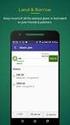 ΙΔΡΥΜΑΤΙΚΟ ΚΑΤΑΘΕΤΗΡΙΟ ΑΚΑΔΗΜΑΪΚΗΣ ΕΡΕΥΝΑΣ (EPrints) ΠΑΝΕΠΙΣΤΗΜΙΟΥ ΜΑΚΕΔΟΝΙΑΣ Διαχειριστείτε τις καταθέσεις (Manage deposits) Σύνδεση στο EPrints Πηγαίνετε στη διεύθυνση http://eprints.lib.uom.gr και επιλέξτε
ΙΔΡΥΜΑΤΙΚΟ ΚΑΤΑΘΕΤΗΡΙΟ ΑΚΑΔΗΜΑΪΚΗΣ ΕΡΕΥΝΑΣ (EPrints) ΠΑΝΕΠΙΣΤΗΜΙΟΥ ΜΑΚΕΔΟΝΙΑΣ Διαχειριστείτε τις καταθέσεις (Manage deposits) Σύνδεση στο EPrints Πηγαίνετε στη διεύθυνση http://eprints.lib.uom.gr και επιλέξτε
Εφαρμογή Διαχείρισης Ψηφιακής Πληροφορίας ΟΔΗΓΟΣ ΧΡΗΣΗΣ System Συμβουλευτική Α.Ε
 σχετικά με τον έλεγχο της καπνιστικής συνήθειας 1 25 Λογισμικές εφαρμογές καταγραφής και αξιοποίησης πληροφοριών σχετικά με τον έλεγχο της καπνιστικής συνήθειας Λογισμική Εφαρμογή Διαχείρισης Ψηφιακής
σχετικά με τον έλεγχο της καπνιστικής συνήθειας 1 25 Λογισμικές εφαρμογές καταγραφής και αξιοποίησης πληροφοριών σχετικά με τον έλεγχο της καπνιστικής συνήθειας Λογισμική Εφαρμογή Διαχείρισης Ψηφιακής
ΙΔΡΥΜΑΤΙΚΟ ΑΠΟΘΕΤΗΡΙΟ Dspace
 ΒΙΒΛΙΟΘΗΚΗ ΚΑΙ ΚΕΝΤΡΟ ΠΛΗΡΟΦΟΡΙΣΗΣ ΠΑΝΕΠΙΣΤΗΜΙΟΥ ΠΕΛΟΠΟΝΝΗΣΟΥ ΙΔΡΥΜΑΤΙΚΟ ΑΠΟΘΕΤΗΡΙΟ Dspace Οδηγός Χρήσης ΤΡΙΠΟΛΗ 2015 Μ ε τ η σ υ γ χ ρ η μ α τ ο δ ό τ η σ η τ η ς Ε λ λ ά δ α ς κ α ι τ η ς Ε υ ρ ω π α
ΒΙΒΛΙΟΘΗΚΗ ΚΑΙ ΚΕΝΤΡΟ ΠΛΗΡΟΦΟΡΙΣΗΣ ΠΑΝΕΠΙΣΤΗΜΙΟΥ ΠΕΛΟΠΟΝΝΗΣΟΥ ΙΔΡΥΜΑΤΙΚΟ ΑΠΟΘΕΤΗΡΙΟ Dspace Οδηγός Χρήσης ΤΡΙΠΟΛΗ 2015 Μ ε τ η σ υ γ χ ρ η μ α τ ο δ ό τ η σ η τ η ς Ε λ λ ά δ α ς κ α ι τ η ς Ε υ ρ ω π α
Joomla! with K2 - User Guide
 Joomla! with K2 - User Guide τελευταία ανανέωση: 27/03/2014 από την ICAP WEB Solutions 1 Η κατασκευή της δυναμικής σας ιστοσελίδας έχει ολοκληρωθεί και μπορείτε πλέον να προχωρήσετε σε αλλαγές ή προσθήκες
Joomla! with K2 - User Guide τελευταία ανανέωση: 27/03/2014 από την ICAP WEB Solutions 1 Η κατασκευή της δυναμικής σας ιστοσελίδας έχει ολοκληρωθεί και μπορείτε πλέον να προχωρήσετε σε αλλαγές ή προσθήκες
Διαδικτυακό Περιβάλλον Διαχείρισης Ασκήσεων Προγραμματισμού
 ΠΑΝΕΠΙΣΤΗΜΙΟ ΜΑΚΕΔΟΝΙΑΣ ΔΙΑΤΜΗΜΑΤΙΚΟ ΜΕΤΑΠΤΥΧΙΑΚΟ ΠΡΟΓΡΑΜΜΑ ΣΤΑ ΠΛΗΡΟΦΟΡΙΑΚΑ ΣΥΣΤΗΜΑΤΑ Διπλωματική Εργασία με θέμα: Διαδικτυακό Περιβάλλον Διαχείρισης Ασκήσεων Προγραμματισμού Καραγιάννης Ιωάννης Α.Μ.
ΠΑΝΕΠΙΣΤΗΜΙΟ ΜΑΚΕΔΟΝΙΑΣ ΔΙΑΤΜΗΜΑΤΙΚΟ ΜΕΤΑΠΤΥΧΙΑΚΟ ΠΡΟΓΡΑΜΜΑ ΣΤΑ ΠΛΗΡΟΦΟΡΙΑΚΑ ΣΥΣΤΗΜΑΤΑ Διπλωματική Εργασία με θέμα: Διαδικτυακό Περιβάλλον Διαχείρισης Ασκήσεων Προγραμματισμού Καραγιάννης Ιωάννης Α.Μ.
ΕΘΝΙΚΟ ΚΑΙ ΚΑΠΟΔΙΣΤΡΙΑΚΟ ΠΑΝΕΠΙΣΤΗΜΙΟ ΑΘΗΝΩΝ ΣΧΟΛΗ ΘΕΤΙΚΩΝ ΕΠΙΣΤΗΜΩΝ ΤΜΗΜΑ ΠΛΗΡΟΦΟΡΙΚΗΣ ΚΑΙ ΤΗΛΕΠΙΚΟΙΝΩΝΙΩΝ ΠΡΟΓΡΑΜΜΑ ΜΕΤΑΠΤΥΧΙΑΚΩΝ ΣΠΟΥΔΩΝ
 ΕΘΝΙΚΟ ΚΑΙ ΚΑΠΟΔΙΣΤΡΙΑΚΟ ΠΑΝΕΠΙΣΤΗΜΙΟ ΑΘΗΝΩΝ ΣΧΟΛΗ ΘΕΤΙΚΩΝ ΕΠΙΣΤΗΜΩΝ ΤΜΗΜΑ ΠΛΗΡΟΦΟΡΙΚΗΣ ΚΑΙ ΤΗΛΕΠΙΚΟΙΝΩΝΙΩΝ ΠΡΟΓΡΑΜΜΑ ΜΕΤΑΠΤΥΧΙΑΚΩΝ ΣΠΟΥΔΩΝ Οδηγός Εργαστηρίου για το Μεταπτυχιακό Μάθημα Τεχνολογία Διοίκησης
ΕΘΝΙΚΟ ΚΑΙ ΚΑΠΟΔΙΣΤΡΙΑΚΟ ΠΑΝΕΠΙΣΤΗΜΙΟ ΑΘΗΝΩΝ ΣΧΟΛΗ ΘΕΤΙΚΩΝ ΕΠΙΣΤΗΜΩΝ ΤΜΗΜΑ ΠΛΗΡΟΦΟΡΙΚΗΣ ΚΑΙ ΤΗΛΕΠΙΚΟΙΝΩΝΙΩΝ ΠΡΟΓΡΑΜΜΑ ΜΕΤΑΠΤΥΧΙΑΚΩΝ ΣΠΟΥΔΩΝ Οδηγός Εργαστηρίου για το Μεταπτυχιακό Μάθημα Τεχνολογία Διοίκησης
ΕΓΧΕΙΡΙΔΙΟ ΧΡΗΣΗΣ ΟΛΟΚΛΗΡΩΜΕΝΟΥ ΠΛΗΡΟΦΟΡΙΑΚΟΥ ΣΥΣΤΗΜΑΤΟΣ (ΟΠΣ) ΓΙΑ ΤΗΝ ΠΡΟΓΡΑΜΜΑΤΙΚΗ ΠΕΡΙΟΔΟ ΣΕΣ
 ΕΓΧΕΙΡΙΔΙΟ ΧΡΗΣΗΣ ΟΛΟΚΛΗΡΩΜΕΝΟΥ ΠΛΗΡΟΦΟΡΙΑΚΟΥ ΣΥΣΤΗΜΑΤΟΣ (ΟΠΣ) ΓΙΑ ΤΗΝ ΠΡΟΓΡΑΜΜΑΤΙΚΗ ΠΕΡΙΟΔΟ ΣΕΣ 2014-2020 ΕΝΟΤΗΤΑ «ΕΠΑΛΗΘΕΥΣΕΙΣ ΦΟΡΕΑ ΕΠΑΛΗΘΕΥΣΕΩΝ ΔΑΠΑΝΩΝ (ΦΕΔ)» 1η Έκδοση: 2016 ΠΕΡΙΕΧΟΜΕΝΑ 1. ΕΙΣΑΓΩΓΗ...
ΕΓΧΕΙΡΙΔΙΟ ΧΡΗΣΗΣ ΟΛΟΚΛΗΡΩΜΕΝΟΥ ΠΛΗΡΟΦΟΡΙΑΚΟΥ ΣΥΣΤΗΜΑΤΟΣ (ΟΠΣ) ΓΙΑ ΤΗΝ ΠΡΟΓΡΑΜΜΑΤΙΚΗ ΠΕΡΙΟΔΟ ΣΕΣ 2014-2020 ΕΝΟΤΗΤΑ «ΕΠΑΛΗΘΕΥΣΕΙΣ ΦΟΡΕΑ ΕΠΑΛΗΘΕΥΣΕΩΝ ΔΑΠΑΝΩΝ (ΦΕΔ)» 1η Έκδοση: 2016 ΠΕΡΙΕΧΟΜΕΝΑ 1. ΕΙΣΑΓΩΓΗ...
Σύστημα Κεντρικής Υποστήριξης της Πρακτικής Άσκησης Φοιτητών ΑΕΙ
 Σύστημα Κεντρικής Υποστήριξης της Πρακτικής Άσκησης Φοιτητών ΑΕΙ Οδηγός Χρήσης Εφαρμογής Γραφείων Πρακτικής Άσκησης Αφού πιστοποιηθεί ο λογαριασμός που δημιουργήσατε στο πρόγραμμα «Άτλας» ως Γραφείο Πρακτικής,
Σύστημα Κεντρικής Υποστήριξης της Πρακτικής Άσκησης Φοιτητών ΑΕΙ Οδηγός Χρήσης Εφαρμογής Γραφείων Πρακτικής Άσκησης Αφού πιστοποιηθεί ο λογαριασμός που δημιουργήσατε στο πρόγραμμα «Άτλας» ως Γραφείο Πρακτικής,
ΕΓΧΕΙΡΙΔΙΟ ΧΡΗΣΗΣ ΕΦΑΡΜΟΓΗΣ ΜΥΦ ΕΓΧΕΙΡΙΔΙΟ ΧΡΗΣΗΣ ΤΑΥΤΟΤΗΤΑ ΕΓΓΡΑΦΟΥ. Ημερομηνία 14 Ιανουαρίου 2014 Έκδοση 1.1
 2014 ΕΓΧΕΙΡΙΔΙΟ ΧΡΗΣΗΣ ΤΑΥΤΟΤΗΤΑ ΕΓΓΡΑΦΟΥ Είδος Εγγράφου Εγχειρίδιο Χρήσης ΜΥΦ Ημερομηνία 14 Ιανουαρίου 2014 Έκδοση 1.1 Περιεχόμενα 1.0 Αυθεντικοποίηση χρηστών... 4 2.0 Αρχική Οθόνη... 6 1.1 Αλλαγή...
2014 ΕΓΧΕΙΡΙΔΙΟ ΧΡΗΣΗΣ ΤΑΥΤΟΤΗΤΑ ΕΓΓΡΑΦΟΥ Είδος Εγγράφου Εγχειρίδιο Χρήσης ΜΥΦ Ημερομηνία 14 Ιανουαρίου 2014 Έκδοση 1.1 Περιεχόμενα 1.0 Αυθεντικοποίηση χρηστών... 4 2.0 Αρχική Οθόνη... 6 1.1 Αλλαγή...
Οδηγός Εγγραφής και Χρήσης Εφαρμογής. Καθηγητή/Ερευνητή Ημεδαπής
 Οδηγός Εγγραφής και Χρήσης Εφαρμογής Καθηγητή/Ερευνητή Ημεδαπής 1 Δημιουργία λογαριασμού και Είσοδος στο σύστημα Για να εγγραφείτε στο Γενικό Μητρώο του Πληροφοριακού Συστήματος «Απέλλα» ως Καθηγητής/Ερευνητής
Οδηγός Εγγραφής και Χρήσης Εφαρμογής Καθηγητή/Ερευνητή Ημεδαπής 1 Δημιουργία λογαριασμού και Είσοδος στο σύστημα Για να εγγραφείτε στο Γενικό Μητρώο του Πληροφοριακού Συστήματος «Απέλλα» ως Καθηγητής/Ερευνητής
Εγχειρίδιο Χρήσης για Εκπαιδευτές/Διοικητικούς. Πλατφόρμα Μεταφόρτωσης και Μετατροπής Βίντεο
 Εγχειρίδιο Χρήσης για Εκπαιδευτές/Διοικητικούς Πλατφόρμα Μεταφόρτωσης και Μετατροπής Βίντεο 1. Εισαγωγή 1.1 Περιγραφή Λειτουργίας Πλατφόρμας Η Πλατφόρμα Μεταφόρτωσης και Μετατροπής Βίντεο παρέχει τη δυνατότητα
Εγχειρίδιο Χρήσης για Εκπαιδευτές/Διοικητικούς Πλατφόρμα Μεταφόρτωσης και Μετατροπής Βίντεο 1. Εισαγωγή 1.1 Περιγραφή Λειτουργίας Πλατφόρμας Η Πλατφόρμα Μεταφόρτωσης και Μετατροπής Βίντεο παρέχει τη δυνατότητα
Ολοκληρωμένες Δράσεις προβολής δημοσιότητας για το Δήμο Αρχανών Αστερουσίων Εγχειρίδιο Χρήσης - Παρουσίαση
 Novel Tech «Μέλος του Επιστημονικού & Τεχνολογικού Πάρκου Κρήτης» http://www.noveltech.gr info@noveltech.gr Ολοκληρωμένες Δράσεις προβολής δημοσιότητας για το Δήμο Αρχανών Αστερουσίων Εγχειρίδιο Χρήσης
Novel Tech «Μέλος του Επιστημονικού & Τεχνολογικού Πάρκου Κρήτης» http://www.noveltech.gr info@noveltech.gr Ολοκληρωμένες Δράσεις προβολής δημοσιότητας για το Δήμο Αρχανών Αστερουσίων Εγχειρίδιο Χρήσης
25 CLARIN EL: Δημιουργώ, επεξεργάζομαι, μοιράζομαι. CLARIN EL: Creating, processing, sharing. 0 Εισαγωγή
 25 CLARIN EL: Δημιουργώ, επεξεργάζομαι, μοιράζομαι Στέλιος Πιπερίδης, Πένυ Λαμπροπούλου, Μαρία Γαβριηλίδου ΠΕΡΙΛΗΨΗ Η Ερευνητική Υποδομή clarin:el (www.clarin.gr) είναι μία ολοκληρωμένη και διαλειτουργική
25 CLARIN EL: Δημιουργώ, επεξεργάζομαι, μοιράζομαι Στέλιος Πιπερίδης, Πένυ Λαμπροπούλου, Μαρία Γαβριηλίδου ΠΕΡΙΛΗΨΗ Η Ερευνητική Υποδομή clarin:el (www.clarin.gr) είναι μία ολοκληρωμένη και διαλειτουργική
Εφαρμογή Ηλεκτρονικής Υποβολής Δηλώσεων Ε9. Οδηγίες Χρήσης
 Εφαρμογή Ηλεκτρονικής Υποβολής Δηλώσεων Ε9 Οδηγίες Χρήσης Πίνακας Περιεχομένων 1. Αρχική οθόνη... 3 2. Αρχική Οθόνη Πιστοποιημένου Χρήστη... 4 2.1. Οριστικοποίηση της Περιουσιακής Εικόνας... 5 2.2. Καρτέλες
Εφαρμογή Ηλεκτρονικής Υποβολής Δηλώσεων Ε9 Οδηγίες Χρήσης Πίνακας Περιεχομένων 1. Αρχική οθόνη... 3 2. Αρχική Οθόνη Πιστοποιημένου Χρήστη... 4 2.1. Οριστικοποίηση της Περιουσιακής Εικόνας... 5 2.2. Καρτέλες
ΟΓΗΓΙΕΣ ΧΡΗΣΗΣ ΗΛΕΚΤΡΟΝΙΚΟΥ ΜΗΤΡΩΟΥ ΑΠΟΒΛΗΤΩΝ. Draft version
 ΟΓΗΓΙΕΣ ΧΡΗΣΗΣ ΗΛΕΚΤΡΟΝΙΚΟΥ ΜΗΤΡΩΟΥ ΑΠΟΒΛΗΤΩΝ Draft version Θεσσαλονίκη, Ιούλιος 2016 ΠΕΡΙΕΧΟΜΕΝΑ ΕΙΣΑΓΩΓΗ... 4 1. ΓΕΝΙΚΑ... 5 1.1. Πρόσβαση... 5 1.2. Χρήστες... 5 2. ΕΙΣΑΓΩΓΗ ΣΤΗΝ ΠΛΑΤΦΟΡΜΑ ΗΜΑ... 6 2.1.
ΟΓΗΓΙΕΣ ΧΡΗΣΗΣ ΗΛΕΚΤΡΟΝΙΚΟΥ ΜΗΤΡΩΟΥ ΑΠΟΒΛΗΤΩΝ Draft version Θεσσαλονίκη, Ιούλιος 2016 ΠΕΡΙΕΧΟΜΕΝΑ ΕΙΣΑΓΩΓΗ... 4 1. ΓΕΝΙΚΑ... 5 1.1. Πρόσβαση... 5 1.2. Χρήστες... 5 2. ΕΙΣΑΓΩΓΗ ΣΤΗΝ ΠΛΑΤΦΟΡΜΑ ΗΜΑ... 6 2.1.
Διαχείριση Ειδοποιήσεων με Κινητές Συσκευές
 Διαχείριση Ειδοποιήσεων με Κινητές Συσκευές Λαμπαδαρίδης Αντώνιος el04148@mail.ntua.gr Διπλωματική εργασία στο Εργαστήριο Συστημάτων Βάσεων Γνώσεων και Δεδομένων Επιβλέπων: Καθηγητής Τ. Σελλής Περίληψη
Διαχείριση Ειδοποιήσεων με Κινητές Συσκευές Λαμπαδαρίδης Αντώνιος el04148@mail.ntua.gr Διπλωματική εργασία στο Εργαστήριο Συστημάτων Βάσεων Γνώσεων και Δεδομένων Επιβλέπων: Καθηγητής Τ. Σελλής Περίληψη
Σύστημα Κεντρικής Υποστήριξης της Πρακτικής Άσκησης Φοιτητών ΑΕΙ
 Σύστημα Κεντρικής Υποστήριξης της Πρακτικής Άσκησης Φοιτητών ΑΕΙ Οδηγός Χρήσης Εφαρμογής Γραφείων Πρακτικής Άσκησης Αφού πιστοποιηθεί ο λογαριασμός που δημιουργήσατε στο πρόγραμμα «Άτλας» ως Γραφείο Πρακτικής,
Σύστημα Κεντρικής Υποστήριξης της Πρακτικής Άσκησης Φοιτητών ΑΕΙ Οδηγός Χρήσης Εφαρμογής Γραφείων Πρακτικής Άσκησης Αφού πιστοποιηθεί ο λογαριασμός που δημιουργήσατε στο πρόγραμμα «Άτλας» ως Γραφείο Πρακτικής,
Περιεχόμενα. Βήμα 4 ο... 5. Βήμα 5 ο... 6 Τι πρέπει να προσέξουμε... 6. Page 1 ΤΕΧΝΙΚΟ ΕΓΧΕΙΡΙΔΙΟ ΜΑΖΙΚΗΣ ΠΡΟΣΘΗΚΗΣ ΠΡΟΪΟΝΤΩΝ
 Περιεχόμενα ΣΤΟΙΧΕΙΑ ΕΠΙΚΟΙΝΩΝΙΑΣ... 2 Τμήμα Υποστήριξης (Help Desk and Client Support)... 2 ΕΙΣΑΓΩΓΗ... 3 Σχετικά με την εφαρμογή... 3 Περιγραφή διαδικασίας... 3 Βήμα 1 ο... 4 Βήμα 2 ο... 4 Βήμα 3 ο...
Περιεχόμενα ΣΤΟΙΧΕΙΑ ΕΠΙΚΟΙΝΩΝΙΑΣ... 2 Τμήμα Υποστήριξης (Help Desk and Client Support)... 2 ΕΙΣΑΓΩΓΗ... 3 Σχετικά με την εφαρμογή... 3 Περιγραφή διαδικασίας... 3 Βήμα 1 ο... 4 Βήμα 2 ο... 4 Βήμα 3 ο...
Εγχειρίδιο Χρήσης Εφαρμογής Συστήματος Διαχείρισης Λογισμικού
 Πανεπιστήμιο Αιγαίου Εγχειρίδιο Χρήσης Εφαρμογής Συστήματος Διαχείρισης Λογισμικού Έκδοση 1.2 Περιεχόμενα 1. Είσοδος και Έξοδος από το Σύστημα... 3 2. Βοήθεια... 3 3. Αλλαγή Συνθηματικού... 3 4. Διαχείριση
Πανεπιστήμιο Αιγαίου Εγχειρίδιο Χρήσης Εφαρμογής Συστήματος Διαχείρισης Λογισμικού Έκδοση 1.2 Περιεχόμενα 1. Είσοδος και Έξοδος από το Σύστημα... 3 2. Βοήθεια... 3 3. Αλλαγή Συνθηματικού... 3 4. Διαχείριση
Document Revisions... Error! Bookmark not defined. Introduction Σχεδιασμός Πληροφοριακού Συστήματος Αυθεντικοποίηση Χρηστών...
 Οικονομική Προσφορά Έργο: Υλοποίηση δυναμικού Web Site για τη δράση: «Πρόσβαση των μόνιμων κατοίκων των περιοχών εκτός τηλεοπτικής κάλυψης στους ελληνικούς τηλεοπτικούς σταθμούς ελεύθερης λήψης εθνικής
Οικονομική Προσφορά Έργο: Υλοποίηση δυναμικού Web Site για τη δράση: «Πρόσβαση των μόνιμων κατοίκων των περιοχών εκτός τηλεοπτικής κάλυψης στους ελληνικούς τηλεοπτικούς σταθμούς ελεύθερης λήψης εθνικής
Οδηγίες για τη Ανάπτυξη Ανοικτών Ψηφιακών Μαθημάτων
 Οδηγίες για τη Ανάπτυξη Ανοικτών Ψηφιακών Μαθημάτων Δράση «Ανοικτά Ακαδημαϊκά Μαθήματα στο Πανεπιστήμιο Αθηνών» Σύνδεσμος: http://opencourses.uoa.gr / Περιεχόμενα ΠΡΟΫΠΟΘΕΣΕΙΣ... 2 1. ΕΙΣΑΓΩΓΗ ΧΡΗΣΤΗ ΣΤΗΝ
Οδηγίες για τη Ανάπτυξη Ανοικτών Ψηφιακών Μαθημάτων Δράση «Ανοικτά Ακαδημαϊκά Μαθήματα στο Πανεπιστήμιο Αθηνών» Σύνδεσμος: http://opencourses.uoa.gr / Περιεχόμενα ΠΡΟΫΠΟΘΕΣΕΙΣ... 2 1. ΕΙΣΑΓΩΓΗ ΧΡΗΣΤΗ ΣΤΗΝ
ΤΗΛΕΦΩΝΙΚΗ ΣΥΣΚΕΥΗ SNOM 300 έκδοση ΕΓΧΕΙΡΙΔΙΟ ΧΡΗΣΗΣ ΙΣΤΟΣΕΛΙΔΑΣ
 ΤΗΛΕΦΩΝΙΚΗ ΣΥΣΚΕΥΗ SNOM 300 έκδοση 8.7.5.44 ΕΓΧΕΙΡΙΔΙΟ ΧΡΗΣΗΣ ΙΣΤΟΣΕΛΙΔΑΣ Πίνακας περιεχομένων ΑΡΧΙΚΗ ΣΕΛΙΔΑ... 1 ΕΝΤΟΛΕΣ MENOY... 2 1. ΛΕΙΤΟΥΡΓΙΑ (Operation)... 2 1.1 Αρχική Σελίδα (Home)... 2 1.2 Κατάλογος
ΤΗΛΕΦΩΝΙΚΗ ΣΥΣΚΕΥΗ SNOM 300 έκδοση 8.7.5.44 ΕΓΧΕΙΡΙΔΙΟ ΧΡΗΣΗΣ ΙΣΤΟΣΕΛΙΔΑΣ Πίνακας περιεχομένων ΑΡΧΙΚΗ ΣΕΛΙΔΑ... 1 ΕΝΤΟΛΕΣ MENOY... 2 1. ΛΕΙΤΟΥΡΓΙΑ (Operation)... 2 1.1 Αρχική Σελίδα (Home)... 2 1.2 Κατάλογος
Οδηγός Κατάθεσης Άρθρου σε Περιοδικό στο Ιδρυματικό Αποθετήριο του Πολυτεχνείου Κρήτης
 Οδηγός Κατάθεσης Άρθρου σε Περιοδικό στο Ιδρυματικό Αποθετήριο του Πολυτεχνείου Κρήτης Χανιά Σεπτέμβριος 2016 Καλώς ήλθατε στην κεντρική σελίδα της πλατφόρμας του Ιδρυματικού Αποθετηρίου (ΙΑ) του Πολυτεχνείου
Οδηγός Κατάθεσης Άρθρου σε Περιοδικό στο Ιδρυματικό Αποθετήριο του Πολυτεχνείου Κρήτης Χανιά Σεπτέμβριος 2016 Καλώς ήλθατε στην κεντρική σελίδα της πλατφόρμας του Ιδρυματικού Αποθετηρίου (ΙΑ) του Πολυτεχνείου
Ερευνητικό Αποθετήριο Πανεπιστημίου Πειραία
 Ερευνητικό Αποθετήριο Πανεπιστημίου Πειραία Οδηγίες κατάθεσης δημοσίευσης στο ΠΕΡΙΛΗΨΗ σύστημα Ερευνητικού Αποθετηρίου CRIS ΕΡΕΥΝΗΤΙΚΟ ΑΠΟΘΕΤΗΡΙΟ ΠΑΝΕΠΙΣΤΗΜΙΟΥ ΠΕΙΡΑΙΩΣ 2016 Οδηγίες κατάθεσης δημοσίευσης
Ερευνητικό Αποθετήριο Πανεπιστημίου Πειραία Οδηγίες κατάθεσης δημοσίευσης στο ΠΕΡΙΛΗΨΗ σύστημα Ερευνητικού Αποθετηρίου CRIS ΕΡΕΥΝΗΤΙΚΟ ΑΠΟΘΕΤΗΡΙΟ ΠΑΝΕΠΙΣΤΗΜΙΟΥ ΠΕΙΡΑΙΩΣ 2016 Οδηγίες κατάθεσης δημοσίευσης
ΕΡΓΟ: «Ανάπτυξη Εφαρμογής Μητρώου και Εκπαίδευση» ΠΑΡΑΔΟΤΕΟ Έλεγχος Συστήματος & Λογισμικού Μητρώου ΑμεΑ
 1 ΕΡΓΟ: «Ανάπτυξη Εφαρμογής Μητρώου και Εκπαίδευση» ΠΑΡΑΔΟΤΕΟ Έλεγχος Συστήματος & Λογισμικού Μητρώου ΑμεΑ Π.6. ΕΓΧΕΙΡΙΔΙΑ ΜΗΤΡΩΟ ΑΜΕΑ ΥΠΟΣΥΣΤΗΜΑΤΑ ΕΡΓΟ: «ΑΝΑΠΤΥΞΗ ΕΦΑΡΜΟΓΗΣ ΜΗΤΡΩΟΥ και ΕΚΠΑΙΔΕΥΣΗ» 2015
1 ΕΡΓΟ: «Ανάπτυξη Εφαρμογής Μητρώου και Εκπαίδευση» ΠΑΡΑΔΟΤΕΟ Έλεγχος Συστήματος & Λογισμικού Μητρώου ΑμεΑ Π.6. ΕΓΧΕΙΡΙΔΙΑ ΜΗΤΡΩΟ ΑΜΕΑ ΥΠΟΣΥΣΤΗΜΑΤΑ ΕΡΓΟ: «ΑΝΑΠΤΥΞΗ ΕΦΑΡΜΟΓΗΣ ΜΗΤΡΩΟΥ και ΕΚΠΑΙΔΕΥΣΗ» 2015
Υποσύστημα Πρακτικής Άσκησης Εγχειρίδιο χρήσης Φοιτητή
 Υποσύστημα Πρακτικής Άσκησης Εγχειρίδιο χρήσης Φοιτητή Σύντομη περιγραφή και σειρά εικόνων για την χρήση του Πληροφοριακού Υποσυστήματος της Πρακτικής Άσκησης από τους Φοιτητές Έκδοση: 1.2 Ημερομηνία 26/2/2012
Υποσύστημα Πρακτικής Άσκησης Εγχειρίδιο χρήσης Φοιτητή Σύντομη περιγραφή και σειρά εικόνων για την χρήση του Πληροφοριακού Υποσυστήματος της Πρακτικής Άσκησης από τους Φοιτητές Έκδοση: 1.2 Ημερομηνία 26/2/2012
Ιδρυματικό Αποθετήριο Τ.Ε.Ι. Κεντρικής Μακεδονίας. Οδηγίες κατάθεσης εργασίας στο σύστημα διαχείρισης αποθετηρίου «Απόθεσις»
 Ιδρυματικό Αποθετήριο Τ.Ε.Ι. Κεντρικής Μακεδονίας Οδηγίες κατάθεσης εργασίας στο σύστημα διαχείρισης αποθετηρίου «Απόθεσις» Κατάθεση εργασίας στο «Απόθεσις» 1. Είσοδος στο σύστημα 1. Ανοίγουμε ένα γνωστό
Ιδρυματικό Αποθετήριο Τ.Ε.Ι. Κεντρικής Μακεδονίας Οδηγίες κατάθεσης εργασίας στο σύστημα διαχείρισης αποθετηρίου «Απόθεσις» Κατάθεση εργασίας στο «Απόθεσις» 1. Είσοδος στο σύστημα 1. Ανοίγουμε ένα γνωστό
ΔΙΩΝΗ Οδηγίες κατάθεσης τεκμηρίων στο Ιδρυματικό Αποθετήριο του Πανεπιστημίου Πειραιώς. ELiDOC Systems & Services
 ΔΙΩΝΗ Οδηγίες κατάθεσης τεκμηρίων στο Ιδρυματικό Αποθετήριο του Πανεπιστημίου Πειραιώς ELiDOC Systems & Services Περιεχόμενα 1. Είσοδος στο σύστημα... 2 2. Εισαγωγή τεκμηρίου στο σύστημα... 5 3. Συμπλήρωση
ΔΙΩΝΗ Οδηγίες κατάθεσης τεκμηρίων στο Ιδρυματικό Αποθετήριο του Πανεπιστημίου Πειραιώς ELiDOC Systems & Services Περιεχόμενα 1. Είσοδος στο σύστημα... 2 2. Εισαγωγή τεκμηρίου στο σύστημα... 5 3. Συμπλήρωση
Εγκατάσταση αρχείων βιβλιοθήκης VHOPE και VHOPE
 Εγκατάσταση αρχείων βιβλιοθήκης VHOPE και VHOPE Βήμα 1, εγκατάσταση VHOPE Η εφαρμογή VHOPE θα πρέπει να εγκατασταθεί στο PC σας προτού μπορείτε να αρχίσετε να χρησιμοποιείτε το υλικό παρουσίασης σε αυτό
Εγκατάσταση αρχείων βιβλιοθήκης VHOPE και VHOPE Βήμα 1, εγκατάσταση VHOPE Η εφαρμογή VHOPE θα πρέπει να εγκατασταθεί στο PC σας προτού μπορείτε να αρχίσετε να χρησιμοποιείτε το υλικό παρουσίασης σε αυτό
Οδηγός καταχώρισης σχεδίου δράσης σχολείου στην Ηλεκτρονική Πύλη Επαγγελματικής Μάθησης
 Οδηγός καταχώρισης σχεδίου δράσης σχολείου στην Ηλεκτρονική Πύλη Επαγγελματικής Μάθησης http://epaggelmatikimathisi.pi.ac.cy Για την καταχώριση στοιχείων στην Ηλεκτρονική Πύλη Επαγγελματικής Μάθησης ακολουθούνται
Οδηγός καταχώρισης σχεδίου δράσης σχολείου στην Ηλεκτρονική Πύλη Επαγγελματικής Μάθησης http://epaggelmatikimathisi.pi.ac.cy Για την καταχώριση στοιχείων στην Ηλεκτρονική Πύλη Επαγγελματικής Μάθησης ακολουθούνται
Εγχειρίδιο χρήσης Intalio Designer Εγχειρίδιο χρήσης Intalio Designer
 Εγχειρίδιο χρήσης Intalio Designer Σελίδα 1 Copyright Copyright 2007 Atlantis Group. Ιστορικό εγγράφου Έκδοση Εγχειριδίου: 1.0 Ημερομηνία δημιουργίας: 26/11/2007 Σελίδα 2 ΠΕΡΙΕΧΟΜΕΝΑ 1 Εισαγωγή... 4 2
Εγχειρίδιο χρήσης Intalio Designer Σελίδα 1 Copyright Copyright 2007 Atlantis Group. Ιστορικό εγγράφου Έκδοση Εγχειριδίου: 1.0 Ημερομηνία δημιουργίας: 26/11/2007 Σελίδα 2 ΠΕΡΙΕΧΟΜΕΝΑ 1 Εισαγωγή... 4 2
Διαδικτυακές Υπηρεσίες Αναζήτησης, Απεικόνισης και Απευθείας Πρόσβασης στα δεδομένα ΟΔΗΓΙΕΣ ΧΡΗΣΗΣ. Έκδοση 0.1.
 Κομβικό Σημείο Επαφής Υπουργείου Εσωτερικών Διαδικτυακές Υπηρεσίες Αναζήτησης, Απεικόνισης και Απευθείας Πρόσβασης στα δεδομένα ΟΔΗΓΙΕΣ ΧΡΗΣΗΣ Έκδοση 0.1. Νοέμβρης 2014 Περιεχόμενα 1. ΕΙΣΑΓΩΓΗ... 2 2.
Κομβικό Σημείο Επαφής Υπουργείου Εσωτερικών Διαδικτυακές Υπηρεσίες Αναζήτησης, Απεικόνισης και Απευθείας Πρόσβασης στα δεδομένα ΟΔΗΓΙΕΣ ΧΡΗΣΗΣ Έκδοση 0.1. Νοέμβρης 2014 Περιεχόμενα 1. ΕΙΣΑΓΩΓΗ... 2 2.
Υπηρεσία διαμοιρασμού αρχείων
 7 Ιουνίου 2013 Υπηρεσία διαμοιρασμού αρχείων Πανεπιστήμιο Κύπρου, Τμήμα Πληροφορικής Ομάδα Τεχνικής Υποστήριξης v0.4 Πίνακας περιεχομένων Γενικά... 2 Διαθεσιμότητα... 2 Πρόσβαση... 2 Φυλλομετρητή ιστού...
7 Ιουνίου 2013 Υπηρεσία διαμοιρασμού αρχείων Πανεπιστήμιο Κύπρου, Τμήμα Πληροφορικής Ομάδα Τεχνικής Υποστήριξης v0.4 Πίνακας περιεχομένων Γενικά... 2 Διαθεσιμότητα... 2 Πρόσβαση... 2 Φυλλομετρητή ιστού...
Οδηγίες για τη Ανάπτυξη Ανοικτών Ψηφιακών Μαθημάτων
 Οδηγίες για τη Ανάπτυξη Ανοικτών Ψηφιακών Μαθημάτων Δράση «Ανοικτά Ακαδημαϊκά Μαθήματα στο Πανεπιστήμιο Αθηνών» Σύνδεσμος: http://opencourses.uoa.gr / Περιεχόμενα ΠΡΟΫΠΟΘΕΣΕΙΣ... 2 1. ΕΙΣΑΓΩΓΗ ΧΡΗΣΤΗ ΣΤΗΝ
Οδηγίες για τη Ανάπτυξη Ανοικτών Ψηφιακών Μαθημάτων Δράση «Ανοικτά Ακαδημαϊκά Μαθήματα στο Πανεπιστήμιο Αθηνών» Σύνδεσμος: http://opencourses.uoa.gr / Περιεχόμενα ΠΡΟΫΠΟΘΕΣΕΙΣ... 2 1. ΕΙΣΑΓΩΓΗ ΧΡΗΣΤΗ ΣΤΗΝ
Vodafone Business Connect
 Vodafone Business Connect Vodafone Business WebHosting Αναλυτικός Οδηγός Χρήσης MSSQL Manager Αναλυτικός οδηγός χρήσης: MS SQL Manager Vodafone Business Connect - Υπηρεσίες φιλοξενίας εταιρικού e-mail
Vodafone Business Connect Vodafone Business WebHosting Αναλυτικός Οδηγός Χρήσης MSSQL Manager Αναλυτικός οδηγός χρήσης: MS SQL Manager Vodafone Business Connect - Υπηρεσίες φιλοξενίας εταιρικού e-mail
ΕΓΧΕΙΡΙΔΙΟ ΧΡΗΣΗΣ ΟΛΟΚΛΗΡΩΜΕΝΟΥ ΠΛΗΡΟΦΟΡΙΑΚΟΥ ΣΥΣΤΗΜΑΤΟΣ (ΟΠΣ) ΓΙΑ ΤΗΝ ΠΡΟΓΡΑΜΜΑΤΙΚΗ ΠΕΡΙΟΔΟ ΣΕΣ
 ΕΓΧΕΙΡΙΔΙΟ ΧΡΗΣΗΣ ΟΛΟΚΛΗΡΩΜΕΝΟΥ ΠΛΗΡΟΦΟΡΙΑΚΟΥ ΣΥΣΤΗΜΑΤΟΣ (ΟΠΣ) ΓΙΑ ΤΗΝ ΠΡΟΓΡΑΜΜΑΤΙΚΗ ΠΕΡΙΟΔΟ ΣΕΣ 2014-2020 ΕΝΟΤΗΤΑ «ΔΙΑΧΕΙΡΙΣΗ ΠΡΟΣΚΛΗΣΕΩΝ ΕΡΓΩΝ ΣΧΕΔΙΩΝ ΧΟΡΗΓΙΩΝ» 1η Έκδοση: 2015 ΠΕΡΙΕΧΟΜΕΝΑ 1. ΕΙΣΑΓΩΓΗ...3
ΕΓΧΕΙΡΙΔΙΟ ΧΡΗΣΗΣ ΟΛΟΚΛΗΡΩΜΕΝΟΥ ΠΛΗΡΟΦΟΡΙΑΚΟΥ ΣΥΣΤΗΜΑΤΟΣ (ΟΠΣ) ΓΙΑ ΤΗΝ ΠΡΟΓΡΑΜΜΑΤΙΚΗ ΠΕΡΙΟΔΟ ΣΕΣ 2014-2020 ΕΝΟΤΗΤΑ «ΔΙΑΧΕΙΡΙΣΗ ΠΡΟΣΚΛΗΣΕΩΝ ΕΡΓΩΝ ΣΧΕΔΙΩΝ ΧΟΡΗΓΙΩΝ» 1η Έκδοση: 2015 ΠΕΡΙΕΧΟΜΕΝΑ 1. ΕΙΣΑΓΩΓΗ...3
ΕΓΧΕΙΡΙΔΙΟ ΧΡΗΣΗΣ Π.Σ. ΦΟΙΤΗΤΟΛΟΓΙΟΥ- ΓΙΑ ΤΟ ΔΙΔΑΣΚΟΝΤΑ (ClassWeb)
 ΕΓΧΕΙΡΙΔΙΟ ΧΡΗΣΗΣ Π.Σ. ΦΟΙΤΗΤΟΛΟΓΙΟΥ- ΓΙΑ ΤΟ ΔΙΔΑΣΚΟΝΤΑ (ClassWeb) 1. Είσοδος στην υπηρεσία ClassWeb Στη κεντρική σελίδα της υπηρεσίας στα πεδία Όνομα Χρήστη και Κωδικός πρόσβασης πληκτρολογούμε τα στοιχεία
ΕΓΧΕΙΡΙΔΙΟ ΧΡΗΣΗΣ Π.Σ. ΦΟΙΤΗΤΟΛΟΓΙΟΥ- ΓΙΑ ΤΟ ΔΙΔΑΣΚΟΝΤΑ (ClassWeb) 1. Είσοδος στην υπηρεσία ClassWeb Στη κεντρική σελίδα της υπηρεσίας στα πεδία Όνομα Χρήστη και Κωδικός πρόσβασης πληκτρολογούμε τα στοιχεία
Οδηγός Χρήσης της Υπηρεσίας Τηλεομοιότυπου (RightFax Fax Service) Web Utility. (διαδικτυακή εφαρμογή)
 ΥΠΗΡΕΣΙΑ ΠΛΗΡΟΦΟΡΙΚΩΝ ΣΥΣΤΗΜΑΤΩΝ ΤΟΜΕΑΣ ΔΙΚΤΥΩΝ ΚΑΙ ΤΗΛΕΠΙΚΟΙΝΩΝΙΩΝ Οδηγός Χρήσης της Υπηρεσίας Τηλεομοιότυπου (RightFax Fax Service) Web Utility (διαδικτυακή εφαρμογή) Αύγουστος 2011 ΠΕΡΙΕΧΟΜΕΝΑ 1. Πρόσβαση
ΥΠΗΡΕΣΙΑ ΠΛΗΡΟΦΟΡΙΚΩΝ ΣΥΣΤΗΜΑΤΩΝ ΤΟΜΕΑΣ ΔΙΚΤΥΩΝ ΚΑΙ ΤΗΛΕΠΙΚΟΙΝΩΝΙΩΝ Οδηγός Χρήσης της Υπηρεσίας Τηλεομοιότυπου (RightFax Fax Service) Web Utility (διαδικτυακή εφαρμογή) Αύγουστος 2011 ΠΕΡΙΕΧΟΜΕΝΑ 1. Πρόσβαση
Συνεργείο Αυτοκινήτων
 Συνεργείο Αυτοκινήτων v2.102, Οκτώβριος 2015 Σύντοµες οδηγίες χρήσης Εισαγωγή Το πρόγραµµα Συνεργείο Αυτοκινήτων έχει σκοπό τη διαχείριση και παρακολούθηση του πελατολογίου, των αυτοκινήτων και των εργασιών
Συνεργείο Αυτοκινήτων v2.102, Οκτώβριος 2015 Σύντοµες οδηγίες χρήσης Εισαγωγή Το πρόγραµµα Συνεργείο Αυτοκινήτων έχει σκοπό τη διαχείριση και παρακολούθηση του πελατολογίου, των αυτοκινήτων και των εργασιών
ΟΔΗΓΙΕΣ ΧΡΗΣΤΗ ΓΙΑ ΤΟ ΠΡΟΓΡΑΜΜΑ ΗΛΕΚΤΡΟΝΙΚΗΣ ΤΑΞΗΣ
 ΟΔΗΓΙΕΣ ΧΡΗΣΤΗ ΓΙΑ ΤΟ ΠΡΟΓΡΑΜΜΑ ΗΛΕΚΤΡΟΝΙΚΗΣ ΤΑΞΗΣ CLAROLINE Κατάλογος περιεχομένων Εγγραφή μαθητή στο Claroline...2 Εγγραφή σε μάθημα...3 Τα μαθήματά μου...4 Αλλαγή του προφίλ μου (Manage my account)...4
ΟΔΗΓΙΕΣ ΧΡΗΣΤΗ ΓΙΑ ΤΟ ΠΡΟΓΡΑΜΜΑ ΗΛΕΚΤΡΟΝΙΚΗΣ ΤΑΞΗΣ CLAROLINE Κατάλογος περιεχομένων Εγγραφή μαθητή στο Claroline...2 Εγγραφή σε μάθημα...3 Τα μαθήματά μου...4 Αλλαγή του προφίλ μου (Manage my account)...4
Οδηγός Κατάθεσης στο Ιδρυματικό Αποθετήριο του Πολυτεχνείου Κρήτης
 Οδηγός Κατάθεσης στο Ιδρυματικό Αποθετήριο του Πολυτεχνείου Κρήτης Χανιά Ιούνιος 2016 Καλώς ήλθατε στην κεντρική σελίδα της πλατφόρμας του ΙΑ του Πολυτεχνείου Κρήτης: Για να ξεκινήσετε την κατάθεση του
Οδηγός Κατάθεσης στο Ιδρυματικό Αποθετήριο του Πολυτεχνείου Κρήτης Χανιά Ιούνιος 2016 Καλώς ήλθατε στην κεντρική σελίδα της πλατφόρμας του ΙΑ του Πολυτεχνείου Κρήτης: Για να ξεκινήσετε την κατάθεση του
XAMPP Apache MySQL PHP javascript xampp
 XAMPP Το xampp είναι ένα δωρεάν πρόγραμμα με το οποίο μπορούμε να κάνουμε εγκατάσταση τον Apache, τη MySQL και την PHP. Apache. Ο Apache είναι ένας Web Server. Είναι δηλαδή πρόγραμμα το οποίο τρέχει μόνιμα
XAMPP Το xampp είναι ένα δωρεάν πρόγραμμα με το οποίο μπορούμε να κάνουμε εγκατάσταση τον Apache, τη MySQL και την PHP. Apache. Ο Apache είναι ένας Web Server. Είναι δηλαδή πρόγραμμα το οποίο τρέχει μόνιμα
Εγχειρίδιο Χρήσης K&I LMS User Manual. Για γονείς
 Εγχειρίδιο Χρήσης K&I LMS User Manual Για γονείς Περιεχόμενα 1. Εισαγωγικά... 2 2. Επεξήγηση Διεπαφής Χρήστη... 2 2.1 Μπάρα Πλοήγησης... 2 2.2 Δομικά Στοιχεία... 2 2.3 Ο HTML κειμενογράφος... 2 3. Είσοδος
Εγχειρίδιο Χρήσης K&I LMS User Manual Για γονείς Περιεχόμενα 1. Εισαγωγικά... 2 2. Επεξήγηση Διεπαφής Χρήστη... 2 2.1 Μπάρα Πλοήγησης... 2 2.2 Δομικά Στοιχεία... 2 2.3 Ο HTML κειμενογράφος... 2 3. Είσοδος
ΕΓΧΕΙΡΙΔΙΟ ΥΠΟΒΟΛΗΣ ΗΛΕΚΤΡΟΝΙΚΗΣ ΠΡΟΤΑΣΗΣ ΓΙΑ ΤΗ ΔΡΑΣΗ ΠΡΑΣΙΝΗ ΕΠΙΧΕΙΡΗΣΗ 2010
 ΕΓΧΕΙΡΙΔΙΟ ΥΠΟΒΟΛΗΣ ΗΛΕΚΤΡΟΝΙΚΗΣ ΠΡΟΤΑΣΗΣ ΓΙΑ ΤΗ ΔΡΑΣΗ ΠΡΑΣΙΝΗ ΕΠΙΧΕΙΡΗΣΗ 2010 Μ.Ο.Δ..ΜΟΝΑΔΑ ΟΡΓΑΝΩΣΗΣ ΤΗΣ ΔΙΑΧΕΙΡΙΣΗΣ ΑΝΑΠΤΥΞΙΑΚΩΝ ΠΡΟΓΡΑΜΜΑΤΩΝ Α.Ε. 1 ΠΙΝΑΚΑΣ ΠΕΡΙΕΧΟΜΕΝΩΝ 1. Εγγραφή στο σύστημα...3 2.
ΕΓΧΕΙΡΙΔΙΟ ΥΠΟΒΟΛΗΣ ΗΛΕΚΤΡΟΝΙΚΗΣ ΠΡΟΤΑΣΗΣ ΓΙΑ ΤΗ ΔΡΑΣΗ ΠΡΑΣΙΝΗ ΕΠΙΧΕΙΡΗΣΗ 2010 Μ.Ο.Δ..ΜΟΝΑΔΑ ΟΡΓΑΝΩΣΗΣ ΤΗΣ ΔΙΑΧΕΙΡΙΣΗΣ ΑΝΑΠΤΥΞΙΑΚΩΝ ΠΡΟΓΡΑΜΜΑΤΩΝ Α.Ε. 1 ΠΙΝΑΚΑΣ ΠΕΡΙΕΧΟΜΕΝΩΝ 1. Εγγραφή στο σύστημα...3 2.
Εγκατάσταση Joomla 1. Στο Π.Σ.Δ. (www.sch.gr) 2. Τοπικά 3. Σε δωρεάν Server
 Γεώργιος Χρ. Μακρής Εγκατάσταση Joomla 1. Στο Π.Σ.Δ. (www.sch.gr) 2. Τοπικά 3. Σε δωρεάν Server 2012 Γ ε ώ ρ γ ι ο ς Χ ρ. Μ α κ ρ ή ς ( h t t p : / / u s e r s. s c h. g r / g m a k r i s ) Περιεχόμενα
Γεώργιος Χρ. Μακρής Εγκατάσταση Joomla 1. Στο Π.Σ.Δ. (www.sch.gr) 2. Τοπικά 3. Σε δωρεάν Server 2012 Γ ε ώ ρ γ ι ο ς Χ ρ. Μ α κ ρ ή ς ( h t t p : / / u s e r s. s c h. g r / g m a k r i s ) Περιεχόμενα
ΣΥΣΤΗΜΑ ΗΛΕΚΤΡΟΝΙΚΗΣ ΔΙΑΚΥΒΕΡΝΗΣΗΣ ΔΗΜΟΥ ΔΕΛΦΩΝ
 ΣΥΣΤΗΜΑ ΗΛΕΚΤΡΟΝΙΚΗΣ ΔΙΑΚΥΒΕΡΝΗΣΗΣ ΔΗΜΟΥ ΔΕΛΦΩΝ www.dimosdelfon.gr/egov ΟΔΗΓΙΕΣ ΧΡΗΣΗΣ Σύστημα Ηλεκτρονικής Διακυβέρνησης Δήμου Δελφών Σελίδα 1 ΠΙΝΑΚΑΣ ΠΕΡΙΕΧΟΜΕΝΩΝ Πίνακας Περιεχομένων 2 Αρχική Σελίδα
ΣΥΣΤΗΜΑ ΗΛΕΚΤΡΟΝΙΚΗΣ ΔΙΑΚΥΒΕΡΝΗΣΗΣ ΔΗΜΟΥ ΔΕΛΦΩΝ www.dimosdelfon.gr/egov ΟΔΗΓΙΕΣ ΧΡΗΣΗΣ Σύστημα Ηλεκτρονικής Διακυβέρνησης Δήμου Δελφών Σελίδα 1 ΠΙΝΑΚΑΣ ΠΕΡΙΕΧΟΜΕΝΩΝ Πίνακας Περιεχομένων 2 Αρχική Σελίδα
Αθήνα, Απρίλιος 2018 ΕΛΛΗΝΙΚΗ ΔΗΜΟΚΡΑΤΙΑ ΥΠΟΥΡΓΕΙΟ ΟΙΚΟΝΟΜΙΚΩΝ
 ΕΛΛΗΝΙΚΗ ΔΗΜΟΚΡΑΤΙΑ ΥΠΟΥΡΓΕΙΟ ΟΙΚΟΝΟΜΙΚΩΝ Αθήνα, Απρίλιος 2018 ΓΕΝΙΚΗ ΓΡΑΜΜΑΤΕΙΑ ΔΗΜΟΣΙΑΣ ΠΕΡΙΟΥΣΙΑΣ ΓΕΝΙΚΗ ΔΙΕΥΘΥΝΣΗ ΔΗΜΟΣΙΑΣ ΠΕΡΙΟΥΣΙΑΣ ΚΑΙ ΚΟΙΝΩΦΕΛΩΝ ΠΕΡΙΟΥΣΙΩΝ Διεύθυνση Τεχνικών Υπηρεσιών Τμήμα Α
ΕΛΛΗΝΙΚΗ ΔΗΜΟΚΡΑΤΙΑ ΥΠΟΥΡΓΕΙΟ ΟΙΚΟΝΟΜΙΚΩΝ Αθήνα, Απρίλιος 2018 ΓΕΝΙΚΗ ΓΡΑΜΜΑΤΕΙΑ ΔΗΜΟΣΙΑΣ ΠΕΡΙΟΥΣΙΑΣ ΓΕΝΙΚΗ ΔΙΕΥΘΥΝΣΗ ΔΗΜΟΣΙΑΣ ΠΕΡΙΟΥΣΙΑΣ ΚΑΙ ΚΟΙΝΩΦΕΛΩΝ ΠΕΡΙΟΥΣΙΩΝ Διεύθυνση Τεχνικών Υπηρεσιών Τμήμα Α
ΕΘΝΙΚΟ ΜΗΤΡΩΟ ΑΙΜΟΔΟΤΩΝ
 ΕΘΝΙΚΟ ΜΗΤΡΩΟ ΑΙΜΟΔΟΤΩΝ Εγχειρίδιο Χρήσης Διαχειριστή Συλλόγου Εθελοντών Αιμοδοτών στο Πληροφοριακό Σύστημα του Εθνικού Μητρώου Αιμοδοτών Κεντρικές Ηλεκτρονικές Υπηρεσίες Διαχείρισης Εθνικού Μητρώου Εθελοντών
ΕΘΝΙΚΟ ΜΗΤΡΩΟ ΑΙΜΟΔΟΤΩΝ Εγχειρίδιο Χρήσης Διαχειριστή Συλλόγου Εθελοντών Αιμοδοτών στο Πληροφοριακό Σύστημα του Εθνικού Μητρώου Αιμοδοτών Κεντρικές Ηλεκτρονικές Υπηρεσίες Διαχείρισης Εθνικού Μητρώου Εθελοντών
Οδηγός χρήσης για Σύστημα κρατήσεων εργαστηριών
 Οδηγός χρήσης για Σύστημα κρατήσεων εργαστηριών ΥΠΗΡΕΣΙΑ ΠΛΗΡΟΦΟΡΙΚΩΝ ΣΥΣΤΗΜΑΤΩΝ ΥΠΣ-ΕΔ/69 09-02-2015 Περιεχόμενα Περιεχόμενα... 2 ΣΚΟΠΟΣ ΤΟΥ ΣΥΣΤΗΜΑΤΟΣ... 3 ΛΕΙΤΟΥΡΓΙΕΣ ΤΟΥ ΣΥΣΤΗΜΑΤΟΣ... 4 Πρόγραμμα Κρατήσεων...
Οδηγός χρήσης για Σύστημα κρατήσεων εργαστηριών ΥΠΗΡΕΣΙΑ ΠΛΗΡΟΦΟΡΙΚΩΝ ΣΥΣΤΗΜΑΤΩΝ ΥΠΣ-ΕΔ/69 09-02-2015 Περιεχόμενα Περιεχόμενα... 2 ΣΚΟΠΟΣ ΤΟΥ ΣΥΣΤΗΜΑΤΟΣ... 3 ΛΕΙΤΟΥΡΓΙΕΣ ΤΟΥ ΣΥΣΤΗΜΑΤΟΣ... 4 Πρόγραμμα Κρατήσεων...
ΕΓΧΕΙΡΙΔΙΟ ΧΡΗΣΗΣ ΟΛΟΚΛΗΡΩΜΕΝΟΥ ΠΛΗΡΟΦΟΡΙΑΚΟΥ ΣΥΣΤΗΜΑΤΟΣ (ΟΠΣ) ΓΙΑ ΤΗΝ ΠΡΟΓΡΑΜΜΑΤΙΚΗ ΠΕΡΙΟΔΟ ΣΕΣ ΕΝΟΤΗΤΑ «ΕΛΕΓΧΟΙ ΛΟΓΑΡΙΑΣΜΩΝ»
 ΕΓΧΕΙΡΙΔΙΟ ΧΡΗΣΗΣ ΟΛΟΚΛΗΡΩΜΕΝΟΥ ΠΛΗΡΟΦΟΡΙΑΚΟΥ ΣΥΣΤΗΜΑΤΟΣ (ΟΠΣ) ΓΙΑ ΤΗΝ ΠΡΟΓΡΑΜΜΑΤΙΚΗ ΠΕΡΙΟΔΟ ΣΕΣ 2014-2020 ΕΝΟΤΗΤΑ «ΕΛΕΓΧΟΙ ΛΟΓΑΡΙΑΣΜΩΝ» 1η Έκδοση: 2016 ΠΕΡΙΕΧΟΜΕΝΑ 1. ΕΙΣΑΓΩΓΗ... 3 2. ΚΑΤΑΧΩΡΗΣΗ ΑΠΟΤΕΛΕΣΜΑΤΩΝ
ΕΓΧΕΙΡΙΔΙΟ ΧΡΗΣΗΣ ΟΛΟΚΛΗΡΩΜΕΝΟΥ ΠΛΗΡΟΦΟΡΙΑΚΟΥ ΣΥΣΤΗΜΑΤΟΣ (ΟΠΣ) ΓΙΑ ΤΗΝ ΠΡΟΓΡΑΜΜΑΤΙΚΗ ΠΕΡΙΟΔΟ ΣΕΣ 2014-2020 ΕΝΟΤΗΤΑ «ΕΛΕΓΧΟΙ ΛΟΓΑΡΙΑΣΜΩΝ» 1η Έκδοση: 2016 ΠΕΡΙΕΧΟΜΕΝΑ 1. ΕΙΣΑΓΩΓΗ... 3 2. ΚΑΤΑΧΩΡΗΣΗ ΑΠΟΤΕΛΕΣΜΑΤΩΝ
Ερευνητικό Αποθετήριο ΤΕΙ Ηπείρου. Οδηγίες κατάθεσης δημοσίευσης στο σύστημα Ερευνητικού Αποθετηρίου CRIS
 Ερευνητικό Αποθετήριο ΤΕΙ Ηπείρου Οδηγίες κατάθεσης δημοσίευσης στο σύστημα Ερευνητικού Αποθετηρίου CRIS 2014 1. Είσοδος στο σύστημα 1. Ανοίγουμε ένα γνωστό φυλλομετρητή (browser) όπως Mozilla Firefox,
Ερευνητικό Αποθετήριο ΤΕΙ Ηπείρου Οδηγίες κατάθεσης δημοσίευσης στο σύστημα Ερευνητικού Αποθετηρίου CRIS 2014 1. Είσοδος στο σύστημα 1. Ανοίγουμε ένα γνωστό φυλλομετρητή (browser) όπως Mozilla Firefox,
ΗΛΕΚΤΡΟΝΙΚΕΣ ΥΠΗΡΕΣΙΕΣ ΝΗΟΛΟΓΗΣΗΣ ΠΛΟΙΩΝ
 ΕΛΛΗΝΙΚΗ ΔΗΜΟΚΡΑΤΙΑ ΥΠΟΥΡΓΕΙΟ ΝΑΥΤΙΛΙΑΣ ΚΑΙ ΑΙΓΑΙΟΥ ΗΛΕΚΤΡΟΝΙΚΕΣ ΥΠΗΡΕΣΙΕΣ ΝΗΟΛΟΓΗΣΗΣ ΠΛΟΙΩΝ «Ηλεκτρονική Υποβολή & Παρακολούθηση της Ενοποιημένης Αίτησης σχετικά με τη Νηολόγηση Πλοίου στην Ελληνική Σημαία
ΕΛΛΗΝΙΚΗ ΔΗΜΟΚΡΑΤΙΑ ΥΠΟΥΡΓΕΙΟ ΝΑΥΤΙΛΙΑΣ ΚΑΙ ΑΙΓΑΙΟΥ ΗΛΕΚΤΡΟΝΙΚΕΣ ΥΠΗΡΕΣΙΕΣ ΝΗΟΛΟΓΗΣΗΣ ΠΛΟΙΩΝ «Ηλεκτρονική Υποβολή & Παρακολούθηση της Ενοποιημένης Αίτησης σχετικά με τη Νηολόγηση Πλοίου στην Ελληνική Σημαία
ΤΕΙ ΚΑΒΑΛΑΣ. Πτυχιακή εργασία ΕΙΣΑΓΩΓΗ. Μιλτιάδης Κακλαμάνης
 Σελίδα 1από ΤΕΙ ΚΑΒΑΛΑΣ Πτυχιακή εργασία Δικτυακή Εφαρμογή διαχείρισης ηλεκτρονικών εγγράφων υπηρεσίας. ΕΙΣΑΓΩΓΗ Μιλτιάδης Κακλαμάνης Σελίδα 2από Κατάλογος περιεχομένων ΕΙΣΑΓΩΓΗ...1 Σχετιζόμενα πρόσωπα...3
Σελίδα 1από ΤΕΙ ΚΑΒΑΛΑΣ Πτυχιακή εργασία Δικτυακή Εφαρμογή διαχείρισης ηλεκτρονικών εγγράφων υπηρεσίας. ΕΙΣΑΓΩΓΗ Μιλτιάδης Κακλαμάνης Σελίδα 2από Κατάλογος περιεχομένων ΕΙΣΑΓΩΓΗ...1 Σχετιζόμενα πρόσωπα...3
ΙΝΣΤΙΤΟΥΤΟ ΤΕΧΝΟΛΟΓΙΑΣ ΥΠΟΛΟΓΙΣΤΩΝ ΚΑΙ ΕΚΔΟΣΕΩΝ «ΔΙΟΦΑΝΤΟΣ» Διεύθυνση Στρατηγικής και Ψηφιακού Εκπαιδευτικού Υλικού
 ΨΗΦΙΑΚΟ ΣΧΟΛΕΙΟ ΙΙ Επέκταση και Αξιοποίηση της Ψηφιακής Εκπαιδευτικής Πλατφόρμας, των Διαδραστικών Βιβλίων και του Αποθετηρίου Μαθησιακών Αντικειμένων (κωδ. Πράξης ΟΠΣ 5001312) ΙΝΣΤΙΤΟΥΤΟ ΤΕΧΝΟΛΟΓΙΑΣ ΥΠΟΛΟΓΙΣΤΩΝ
ΨΗΦΙΑΚΟ ΣΧΟΛΕΙΟ ΙΙ Επέκταση και Αξιοποίηση της Ψηφιακής Εκπαιδευτικής Πλατφόρμας, των Διαδραστικών Βιβλίων και του Αποθετηρίου Μαθησιακών Αντικειμένων (κωδ. Πράξης ΟΠΣ 5001312) ΙΝΣΤΙΤΟΥΤΟ ΤΕΧΝΟΛΟΓΙΑΣ ΥΠΟΛΟΓΙΣΤΩΝ
Πανεπιστήμιο Αιγαίου. Ναυτίλος. Σύστημα Ηλεκτρονικής Υποβολής Αιτήσεων Μεταπτυχιακών Προγραμμάτων Πανεπιστημίου Αιγαίου
 Πανεπιστήμιο Αιγαίου Ναυτίλος Σύστημα Ηλεκτρονικής Υποβολής Αιτήσεων Μεταπτυχιακών Προγραμμάτων Πανεπιστημίου Αιγαίου Εγχειρίδιο Χρήσης για τον υποψήφιο Έκδοση 1.4.1 Περιεχόμενα 1. Εισαγωγικά... 3 2. Εγγραφή
Πανεπιστήμιο Αιγαίου Ναυτίλος Σύστημα Ηλεκτρονικής Υποβολής Αιτήσεων Μεταπτυχιακών Προγραμμάτων Πανεπιστημίου Αιγαίου Εγχειρίδιο Χρήσης για τον υποψήφιο Έκδοση 1.4.1 Περιεχόμενα 1. Εισαγωγικά... 3 2. Εγγραφή
Οδηγός Εγκατάστασης και Χρήσης του Arebas Easy
 Σ ε λ ί δ α 1 Οδηγός Εγκατάστασης και Χρήσης του Arebas Easy Περιεχόμενα 1. Download Arebas Easy... 2 2. Εγκατάσταση Arebas Easy... 3 3. Εγγραφή στον Arebas Server... 7 4. Παραμετροποίηση Arebas Easy...
Σ ε λ ί δ α 1 Οδηγός Εγκατάστασης και Χρήσης του Arebas Easy Περιεχόμενα 1. Download Arebas Easy... 2 2. Εγκατάσταση Arebas Easy... 3 3. Εγγραφή στον Arebas Server... 7 4. Παραμετροποίηση Arebas Easy...
Εννοιολογικός Χάρτης Cmap Tools
 Εννοιολογικός Χάρτης Cmap Tools Angelos Giannoulas http://cmap.ihmc.us/ http://cmap.ihmc.us/download/ Εγκατάσταση του λογισμικού Κάντε διπλό κλικ στο εικονίδιο εγκατάστασης της εφαρμογής Εγκατάσταση του
Εννοιολογικός Χάρτης Cmap Tools Angelos Giannoulas http://cmap.ihmc.us/ http://cmap.ihmc.us/download/ Εγκατάσταση του λογισμικού Κάντε διπλό κλικ στο εικονίδιο εγκατάστασης της εφαρμογής Εγκατάσταση του
ΠΛΑΤΦΟΡΜΑ ΔΙΑΧΕΙΡΙΣΗΣ ΒΙΝΤΕΟΔΙΑΛΕΞΕΩΝ ΔΗΛΟΣ delos.uoa.gr. Εγχειρίδιο Χρήσης Μελών ΔΕΠ
 ΠΛΑΤΦΟΡΜΑ ΔΙΑΧΕΙΡΙΣΗΣ ΒΙΝΤΕΟΔΙΑΛΕΞΕΩΝ ΔΗΛΟΣ delos.uoa.gr Εγχειρίδιο Χρήσης Μελών ΔΕΠ Είσοδος Χρηστών 1 1. Για τη σύνδεση σας στη νέα πλατφόρμα διαχείρισης βιντεοδιάλεξεων του ΕΚΠΑ, επισκεφθείτε τη διεύθυνση
ΠΛΑΤΦΟΡΜΑ ΔΙΑΧΕΙΡΙΣΗΣ ΒΙΝΤΕΟΔΙΑΛΕΞΕΩΝ ΔΗΛΟΣ delos.uoa.gr Εγχειρίδιο Χρήσης Μελών ΔΕΠ Είσοδος Χρηστών 1 1. Για τη σύνδεση σας στη νέα πλατφόρμα διαχείρισης βιντεοδιάλεξεων του ΕΚΠΑ, επισκεφθείτε τη διεύθυνση
ΕΓΧΕΙΡΙΔΙΟ ΧΡΗΣΗΣ ΓΙΑ ΤΗ ΔΙΑΔΙΚΤΥΑΚΗ ΠΥΛΗ ΥΠΟΒΟΛΗΣ ΔΙΑΧΕΙΡΙΣΗΣ ΚΑΙ ΔΙΕΚΠΕΡΑΙΩΣΗΣ ΑΙΤΗΜΑΤΩΝ
 ΕΓΧΕΙΡΙΔΙΟ ΧΡΗΣΗΣ ΓΙΑ ΤΗ ΔΙΑΔΙΚΤΥΑΚΗ ΠΥΛΗ ΥΠΟΒΟΛΗΣ ΔΙΑΧΕΙΡΙΣΗΣ ΚΑΙ ΔΙΕΚΠΕΡΑΙΩΣΗΣ ΑΙΤΗΜΑΤΩΝ ΤΑΜΕΙΟ ΜΗΧΑΝΙΚΩΝ ΕΡΓΟΛΗΠΤΩΝ ΔΗΜΟΣΙΩΝ ΕΡΓΩΝ Ν.Π.Ι.Δ. Π.Π. Γερμανού 3-5, T.K. 105 61 Αθήνα T: 210 3740551 2 F: 210
ΕΓΧΕΙΡΙΔΙΟ ΧΡΗΣΗΣ ΓΙΑ ΤΗ ΔΙΑΔΙΚΤΥΑΚΗ ΠΥΛΗ ΥΠΟΒΟΛΗΣ ΔΙΑΧΕΙΡΙΣΗΣ ΚΑΙ ΔΙΕΚΠΕΡΑΙΩΣΗΣ ΑΙΤΗΜΑΤΩΝ ΤΑΜΕΙΟ ΜΗΧΑΝΙΚΩΝ ΕΡΓΟΛΗΠΤΩΝ ΔΗΜΟΣΙΩΝ ΕΡΓΩΝ Ν.Π.Ι.Δ. Π.Π. Γερμανού 3-5, T.K. 105 61 Αθήνα T: 210 3740551 2 F: 210
ΕΓΧΕΙΡΙΔΙΟ ΥΠΟΒΟΛΗΣ ΗΛΕΚΤΡΟΝΙΚΗΣ ΠΡΟΤΑΣΗΣ ΓΙΑ ΤΗ ΔΡΑΣΗ ΜΕΤΑΠΟΙΗΣΗ ΣΤΙΣ ΝΕΕΣ ΣΥΝΘΗΚΕΣ
 ΕΓΧΕΙΡΙΔΙΟ ΥΠΟΒΟΛΗΣ ΗΛΕΚΤΡΟΝΙΚΗΣ ΠΡΟΤΑΣΗΣ ΓΙΑ ΤΗ ΔΡΑΣΗ ΜΕΤΑΠΟΙΗΣΗ ΣΤΙΣ ΝΕΕΣ ΣΥΝΘΗΚΕΣ Μ.Ο.Δ..ΜΟΝΑΔΑ ΟΡΓΑΝΩΣΗΣ ΤΗΣ ΔΙΑΧΕΙΡΙΣΗΣ ΑΝΑΠΤΥΞΙΑΚΩΝ ΠΡΟΓΡΑΜΜΑΤΩΝ Α.Ε. 1 ΠΙΝΑΚΑΣ ΠΕΡΙΕΧΟΜΕΝΩΝ 1. Εγγραφή στο σύστημα...3
ΕΓΧΕΙΡΙΔΙΟ ΥΠΟΒΟΛΗΣ ΗΛΕΚΤΡΟΝΙΚΗΣ ΠΡΟΤΑΣΗΣ ΓΙΑ ΤΗ ΔΡΑΣΗ ΜΕΤΑΠΟΙΗΣΗ ΣΤΙΣ ΝΕΕΣ ΣΥΝΘΗΚΕΣ Μ.Ο.Δ..ΜΟΝΑΔΑ ΟΡΓΑΝΩΣΗΣ ΤΗΣ ΔΙΑΧΕΙΡΙΣΗΣ ΑΝΑΠΤΥΞΙΑΚΩΝ ΠΡΟΓΡΑΜΜΑΤΩΝ Α.Ε. 1 ΠΙΝΑΚΑΣ ΠΕΡΙΕΧΟΜΕΝΩΝ 1. Εγγραφή στο σύστημα...3
Οδηγός Χρήσης Η-Βιβλίων Ebrary ΒΙΒΛΙΟΘΗΚΗ & ΚΕΝΤΡΟ ΠΛΗΡΟΦΟΡΗΣΗΣ ΠΑΝΕΠΙΣΤΗΜΙΟΥ ΛΕΥΚΩΣΙΑΣ
 Οδηγός Χρήσης Μάιος, 2014 TABLE OF CONTENTS ΠΛΗΡΟΦΟΡΙΕΣ ΓΙΑ ΤΑ ΗΛΕΚΤΡΟΝΙΚΑ ΒΙΒΛΙΑ ΤΗΣ EBRARY... 3 1. ΑΠΑΙΤΗΣΕΙΣ ΣΥΣΤΗΜΑΤΟΣ... 3 ΕΓΚΑΤΑΣΤΑΣΗ ADOBE DIGITAL EDITIONS... 3 2. ΔΗΜΙΟΥΡΓΙΑ ΛΟΓΑΡΙΑΣΜΟΥ EBRARY...
Οδηγός Χρήσης Μάιος, 2014 TABLE OF CONTENTS ΠΛΗΡΟΦΟΡΙΕΣ ΓΙΑ ΤΑ ΗΛΕΚΤΡΟΝΙΚΑ ΒΙΒΛΙΑ ΤΗΣ EBRARY... 3 1. ΑΠΑΙΤΗΣΕΙΣ ΣΥΣΤΗΜΑΤΟΣ... 3 ΕΓΚΑΤΑΣΤΑΣΗ ADOBE DIGITAL EDITIONS... 3 2. ΔΗΜΙΟΥΡΓΙΑ ΛΟΓΑΡΙΑΣΜΟΥ EBRARY...
Σύστημα Κεντρικής Υποστήριξης της Πρακτικής Άσκησης Φοιτητών ΑΕΙ
 Σύστημα Κεντρικής Υποστήριξης της Πρακτικής Άσκησης Φοιτητών ΑΕΙ ΟδηγόςΧρήσης Εφαρμογής Φορέων Υποδοχής Πρακτικής Άσκησης Αφού πιστοποιηθεί ο λογαριασμός που δημιουργήσατε στο πρόγραμμα «Άτλας» ως Φορέας
Σύστημα Κεντρικής Υποστήριξης της Πρακτικής Άσκησης Φοιτητών ΑΕΙ ΟδηγόςΧρήσης Εφαρμογής Φορέων Υποδοχής Πρακτικής Άσκησης Αφού πιστοποιηθεί ο λογαριασμός που δημιουργήσατε στο πρόγραμμα «Άτλας» ως Φορέας
Με την αλλαγή των μεταβλητών σελιδοποίησης αυτόματα ρυθμίζετε το νέο όριο για τα άρθρα και τα αποτελέσματα αναζήτησης.
 Γενικές Ρυθμίσεις Στην ενότητα αυτή θα περιγράψουμε τις λειτουργίες των Γενικών Ρυθμίσεων. Εκεί αποθηκεύονται όλες οι ρυθμίσεις του Guru CMS. Εάν κάνετε κλικ στο σύνδεσμο "Γενικές Ρυθμίσεις" από την κύρια
Γενικές Ρυθμίσεις Στην ενότητα αυτή θα περιγράψουμε τις λειτουργίες των Γενικών Ρυθμίσεων. Εκεί αποθηκεύονται όλες οι ρυθμίσεις του Guru CMS. Εάν κάνετε κλικ στο σύνδεσμο "Γενικές Ρυθμίσεις" από την κύρια
Πλοήγηση και Αναζήτηση
 Πλοήγηση και Αναζήτηση Περιήγηση Το Eprints παρέχει πολλούς διαφορετικούς τρόπους να επιμεριστεί το καταθετήριο σε διαφορετικές συλλογές και να προσεγγίζεται το περιεχόμενό του από διαφορετικές οπτικές
Πλοήγηση και Αναζήτηση Περιήγηση Το Eprints παρέχει πολλούς διαφορετικούς τρόπους να επιμεριστεί το καταθετήριο σε διαφορετικές συλλογές και να προσεγγίζεται το περιεχόμενό του από διαφορετικές οπτικές
ΔΙΑΔΙΚΑΣΙA ΜΕΤΑΦΟΡΑΣ ΥΛΙΚΟΥ ΜΑΘΗΜΑΤΟΣ ΑΠΟ BLACKBOARD VISTA ΣΕ OPEN ECLASS
 ΔΙΑΔΙΚΑΣΙA ΜΕΤΑΦΟΡΑΣ ΥΛΙΚΟΥ ΜΑΘΗΜΑΤΟΣ ΑΠΟ BLACKBOARD VISTA ΣΕ OPEN ECLASS Η διαδικασία μεταφοράς του υλικού ενός μαθήματος από την πλατφόρμα Blackboard Vista στην πλατφόρμα Open eclass σε βήματα είναι
ΔΙΑΔΙΚΑΣΙA ΜΕΤΑΦΟΡΑΣ ΥΛΙΚΟΥ ΜΑΘΗΜΑΤΟΣ ΑΠΟ BLACKBOARD VISTA ΣΕ OPEN ECLASS Η διαδικασία μεταφοράς του υλικού ενός μαθήματος από την πλατφόρμα Blackboard Vista στην πλατφόρμα Open eclass σε βήματα είναι
Κατάλογος Βιβλιοθήκης ΤΕΙ Ηπείρου Ιδρυματικό αποθετήριο ΤΕΙ Ηπείρου Ερευνητικό αποθετήριο ΤΕΙ Ηπείρου:
 Κατάλογος Βιβλιοθήκης ΤΕΙ Ηπείρου Ιδρυματικό αποθετήριο ΤΕΙ Ηπείρου Ερευνητικό αποθετήριο ΤΕΙ Ηπείρου: Περιγραφή και οδηγός χρήσης για φοιτητές και ερευνητές Βιβλιοθήκη ΤΕΙ Ηπείρου Οκτώβριος 2015 Ο κατάλογος
Κατάλογος Βιβλιοθήκης ΤΕΙ Ηπείρου Ιδρυματικό αποθετήριο ΤΕΙ Ηπείρου Ερευνητικό αποθετήριο ΤΕΙ Ηπείρου: Περιγραφή και οδηγός χρήσης για φοιτητές και ερευνητές Βιβλιοθήκη ΤΕΙ Ηπείρου Οκτώβριος 2015 Ο κατάλογος
ΔΗ Μ Ι Ο ΥΡ Γ Ι Α W I K I με τ η χρήση τ η ς υπ ηρεσίας h t t p : /www.wik id ot.com /
 ΔΗ Μ Ι Ο ΥΡ Γ Ι Α W I K I με τ η χρήση τ η ς υπ ηρεσίας h t t p : /www.wik id ot.com / 1. Τι είναι το wikidot Το wikidot είναι ένας δικτυακός τόπος στον οποίο κάθε χρήστης έχει το δικαίωμα να δημιουργήσει
ΔΗ Μ Ι Ο ΥΡ Γ Ι Α W I K I με τ η χρήση τ η ς υπ ηρεσίας h t t p : /www.wik id ot.com / 1. Τι είναι το wikidot Το wikidot είναι ένας δικτυακός τόπος στον οποίο κάθε χρήστης έχει το δικαίωμα να δημιουργήσει
ΟΔΗΓΟΣ ΧΡΗΣΗΣ ΥΠΗΡΕΣΙΑΣ [ΥΠΗΡΕΣΊΑ 6. YΠΗΡΕΣΙΑ ΖΩΝΤΑΝΗΣ
 ΟΔΗΓΟΣ ΧΡΗΣΗΣ ΥΠΗΡΕΣΙΑΣ [ΥΠΗΡΕΣΊΑ 6. YΠΗΡΕΣΙΑ ΖΩΝΤΑΝΗΣ ΜΕΤΑΔΟΣΗΣ (LIVE STREAMING) ΗΜΕΡΙΔΩΝ ΕΚΔΗΛΩΣΕΩΝ] ΓΙΑ ΤΟN ΧΡΗΣΤΗ [13/01/2014] έκδοση: 1.0 1 Περιεχόμενα 1. Έλεγχος εγγράφου...3 2. Εισαγωγή...4 3. Εισαγωγή
ΟΔΗΓΟΣ ΧΡΗΣΗΣ ΥΠΗΡΕΣΙΑΣ [ΥΠΗΡΕΣΊΑ 6. YΠΗΡΕΣΙΑ ΖΩΝΤΑΝΗΣ ΜΕΤΑΔΟΣΗΣ (LIVE STREAMING) ΗΜΕΡΙΔΩΝ ΕΚΔΗΛΩΣΕΩΝ] ΓΙΑ ΤΟN ΧΡΗΣΤΗ [13/01/2014] έκδοση: 1.0 1 Περιεχόμενα 1. Έλεγχος εγγράφου...3 2. Εισαγωγή...4 3. Εισαγωγή
ΕΓΧΕΙΡΙΔΙΟ ΧΡΗΣΗΣ ΟΛΟΚΛΗΡΩΜΕΝΟΥ ΠΛΗΡΟΦΟΡΙΑΚΟΥ ΣΥΣΤΗΜΑΤΟΣ (ΟΠΣ) ΓΙΑ ΤΗΝ ΠΡΟΓΡΑΜΜΑΤΙΚΗ ΠΕΡΙΟΔΟ ΣΕΣ ΕΝΟΤΗΤΑ «ΕΛΕΓΧΟΙ ΈΡΓΩΝ»
 ΕΓΧΕΙΡΙΔΙΟ ΧΡΗΣΗΣ ΟΛΟΚΛΗΡΩΜΕΝΟΥ ΠΛΗΡΟΦΟΡΙΑΚΟΥ ΣΥΣΤΗΜΑΤΟΣ (ΟΠΣ) ΓΙΑ ΤΗΝ ΠΡΟΓΡΑΜΜΑΤΙΚΗ ΠΕΡΙΟΔΟ ΣΕΣ 2014-2020 ΕΝΟΤΗΤΑ «ΕΛΕΓΧΟΙ ΈΡΓΩΝ» 1η Έκδοση: 2016 ΠΕΡΙΕΧΟΜΕΝΑ 1. ΕΙΣΑΓΩΓΗ... 3 2. ΚΑΤΑΧΩΡΗΣΗ ΑΠΟΤΕΛΕΣΜΑΤΩΝ
ΕΓΧΕΙΡΙΔΙΟ ΧΡΗΣΗΣ ΟΛΟΚΛΗΡΩΜΕΝΟΥ ΠΛΗΡΟΦΟΡΙΑΚΟΥ ΣΥΣΤΗΜΑΤΟΣ (ΟΠΣ) ΓΙΑ ΤΗΝ ΠΡΟΓΡΑΜΜΑΤΙΚΗ ΠΕΡΙΟΔΟ ΣΕΣ 2014-2020 ΕΝΟΤΗΤΑ «ΕΛΕΓΧΟΙ ΈΡΓΩΝ» 1η Έκδοση: 2016 ΠΕΡΙΕΧΟΜΕΝΑ 1. ΕΙΣΑΓΩΓΗ... 3 2. ΚΑΤΑΧΩΡΗΣΗ ΑΠΟΤΕΛΕΣΜΑΤΩΝ
ΟΔΗΓΟΣ ΧΡΗΣΗΣ ΥΠΗΡΕΣΙΑΣ [ΥΠΗΡΕΣΙΑ 2 ΑNAΠΤΥΞΗ
 ΟΔΗΓΟΣ ΧΡΗΣΗΣ ΥΠΗΡΕΣΙΑΣ [ΥΠΗΡΕΣΙΑ 2 ΑNAΠΤΥΞΗ ΗΛΕΚΤΡΟΝΙΚΗΣ ΥΠΗΡΕΣΙΑΣ ΑΝΑΖΗΤΗΣΗΣ ΕΦΑΡΜΟΓΩΝ ΕΛ/ΛΑΚ ] ΓΙΑ ΤΟN ΧΡΗΣΤΗ [13/01/2014] έκδοση: 1.0 1 Περιεχόμενα 1. Έλεγχος εγγράφου...3 2. Εισαγωγή...4 3. Εισαγωγή
ΟΔΗΓΟΣ ΧΡΗΣΗΣ ΥΠΗΡΕΣΙΑΣ [ΥΠΗΡΕΣΙΑ 2 ΑNAΠΤΥΞΗ ΗΛΕΚΤΡΟΝΙΚΗΣ ΥΠΗΡΕΣΙΑΣ ΑΝΑΖΗΤΗΣΗΣ ΕΦΑΡΜΟΓΩΝ ΕΛ/ΛΑΚ ] ΓΙΑ ΤΟN ΧΡΗΣΤΗ [13/01/2014] έκδοση: 1.0 1 Περιεχόμενα 1. Έλεγχος εγγράφου...3 2. Εισαγωγή...4 3. Εισαγωγή
Οδηγός Χρήσης γραφικού περιβάλλοντος Υπηρεσίας Διαμοιρασμού Αρχείων ΠΣΔ (Myfiles)
 Οδηγός Χρήσης γραφικού περιβάλλοντος Υπηρεσίας Διαμοιρασμού Αρχείων ΠΣΔ (Myfiles) Έκδοση 3 20/12/2017 1 Περιεχόμενα 1. Εισαγωγή... 3 2. Στοιχεία αρχικής οθόνης... 3 2.1 Κεντρικό παράθυρο... 4 2.2 Αριστερό
Οδηγός Χρήσης γραφικού περιβάλλοντος Υπηρεσίας Διαμοιρασμού Αρχείων ΠΣΔ (Myfiles) Έκδοση 3 20/12/2017 1 Περιεχόμενα 1. Εισαγωγή... 3 2. Στοιχεία αρχικής οθόνης... 3 2.1 Κεντρικό παράθυρο... 4 2.2 Αριστερό
Manual ΕΓΧΕΙΡΙΔΙΟ ΧΡΗΣΗΣ ΤΗΣ ΠΛΑΤΦΟΡΜΑΣ (ΕΛΛΗΝΙΚΗ ΕΚΔΟΣΗ) MEMBER
 2017 Manual ΕΓΧΕΙΡΙΔΙΟ ΧΡΗΣΗΣ ΤΗΣ ΠΛΑΤΦΟΡΜΑΣ (ΕΛΛΗΝΙΚΗ ΕΚΔΟΣΗ) MEMBER 0 Πίνακας περιεχομένων Περιγραφή επεξήγηση ρόλων/χρηστών... 2 ΕΓΓΡΑΦΗ ΣΤΗ ΠΛΑΤΦΟΡΜΑ... 4 Member... 10 ΠΛΟΗΓΗΣΗ... 11 User Account...
2017 Manual ΕΓΧΕΙΡΙΔΙΟ ΧΡΗΣΗΣ ΤΗΣ ΠΛΑΤΦΟΡΜΑΣ (ΕΛΛΗΝΙΚΗ ΕΚΔΟΣΗ) MEMBER 0 Πίνακας περιεχομένων Περιγραφή επεξήγηση ρόλων/χρηστών... 2 ΕΓΓΡΑΦΗ ΣΤΗ ΠΛΑΤΦΟΡΜΑ... 4 Member... 10 ΠΛΟΗΓΗΣΗ... 11 User Account...
ΕΓΧΕΙΡΙΔΙΟ ΧΡΗΣΗΣ ΑΝΤΑΛΛΑΚΤΗΡΙΩΝ
 ΕΓΧΕΙΡΙΔΙΟ ΧΡΗΣΗΣ ΑΝΤΑΛΛΑΚΤΗΡΙΩΝ ΠΕΡΙΕΧΟΜΕΝΑ 1.Γενικές παρατηρήσεις... 3 1.2 Είσοδος στην εφαρμογή... 4 2. Πίνακας αναφορών... 5 2.1 Περιγραφή του πίνακα αναφορών... 6 2.3 Ταξινόμηση... 6 3. Προσθήκη/επεξεργασία
ΕΓΧΕΙΡΙΔΙΟ ΧΡΗΣΗΣ ΑΝΤΑΛΛΑΚΤΗΡΙΩΝ ΠΕΡΙΕΧΟΜΕΝΑ 1.Γενικές παρατηρήσεις... 3 1.2 Είσοδος στην εφαρμογή... 4 2. Πίνακας αναφορών... 5 2.1 Περιγραφή του πίνακα αναφορών... 6 2.3 Ταξινόμηση... 6 3. Προσθήκη/επεξεργασία
